Page 1
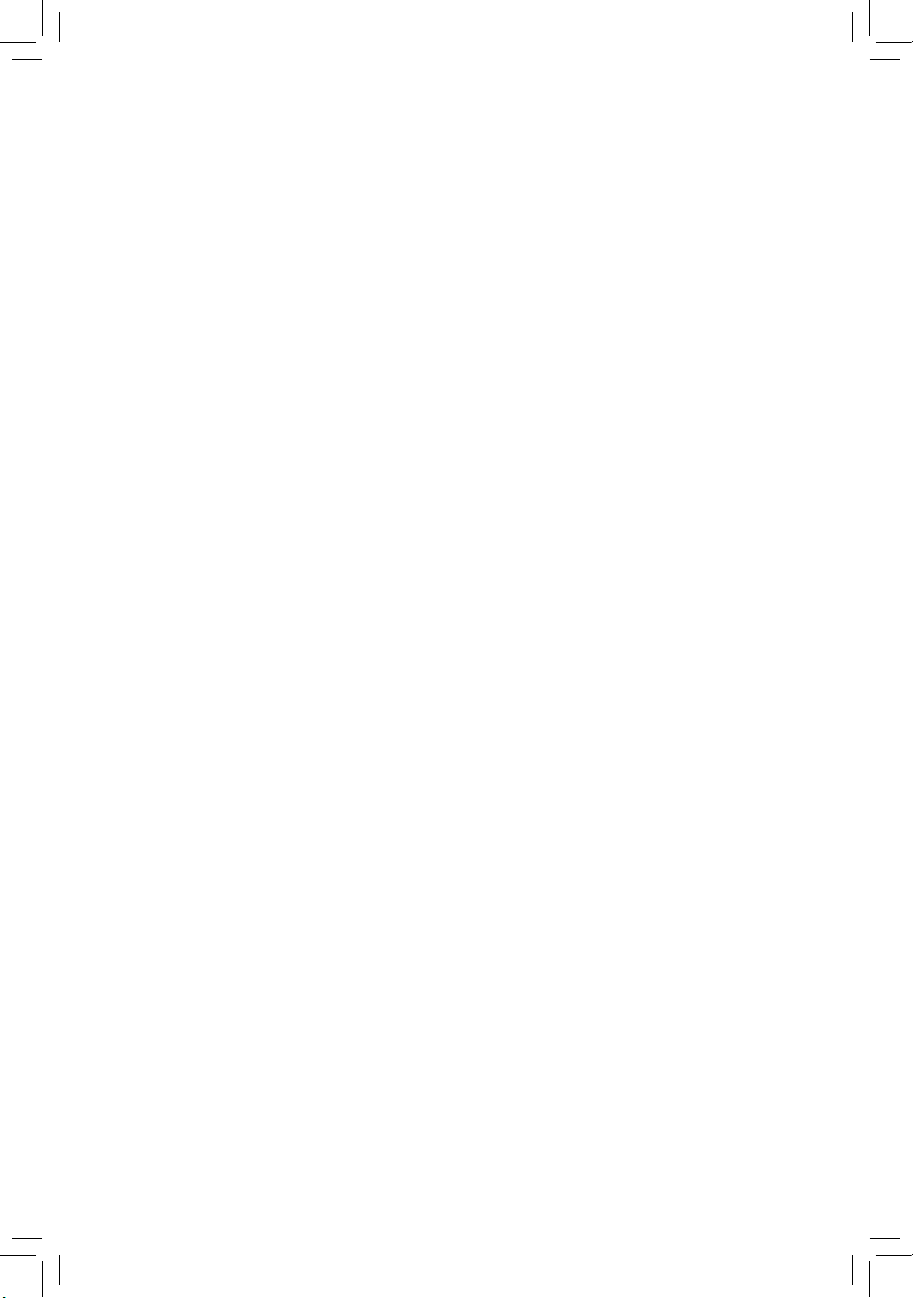
GA-790FXTA-UD5
AM3ソケットマザーボード
AMD Phenom™ II プロセッサ/AMD Athlon™ II プロ
セッサ
ユーザーズ マニュアル
改版 1002
12MJ-790FTA5-1002R
Page 2
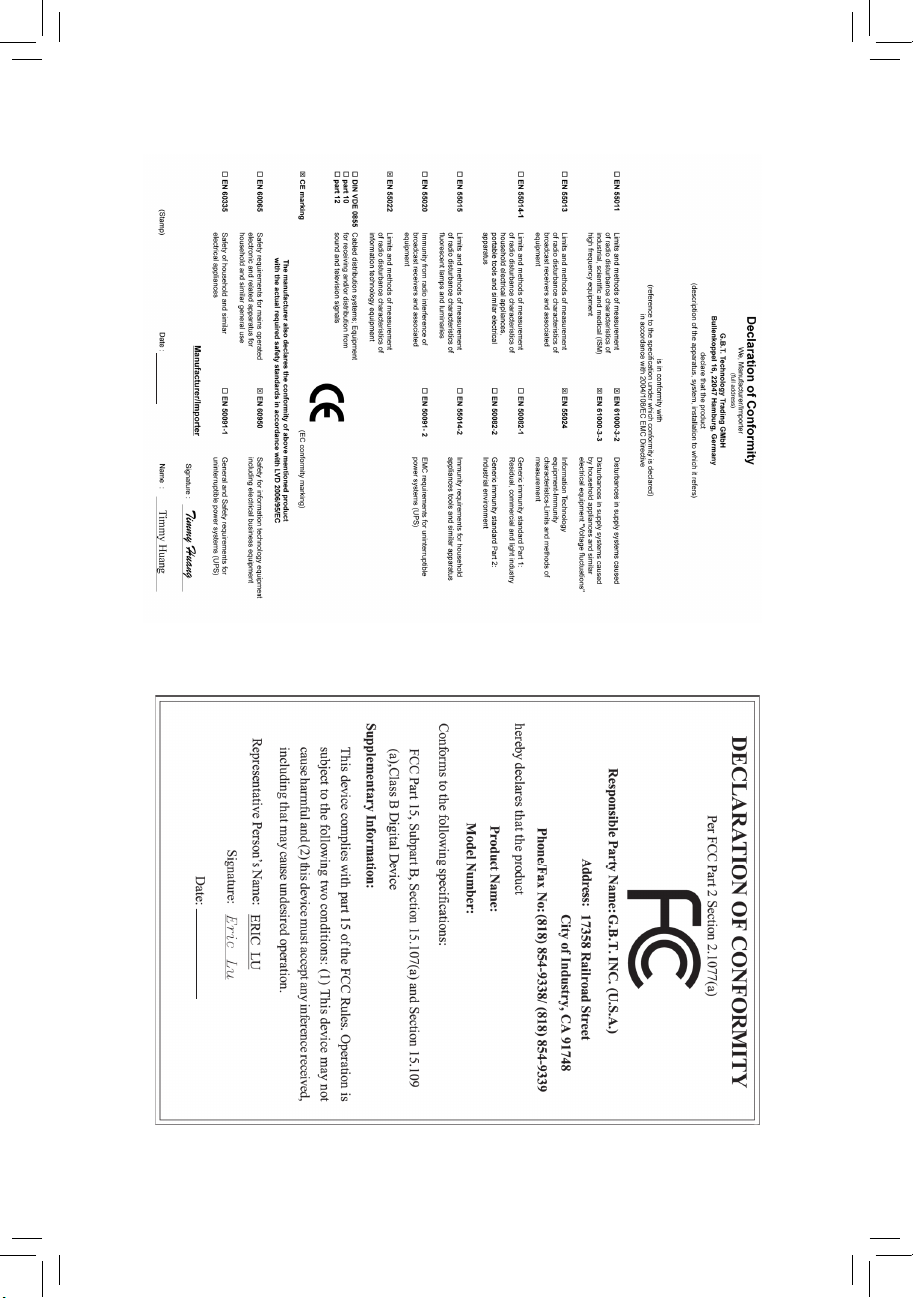
Motherboard
GA-790FXTA-UD5
Nov. 13, 2009
Nov. 13, 2009
Motherboard
GA-790FXTA-UD5
Page 3

著作権
©
2009 GIGA-BYTE TECHNOLOGY CO., L
TD. 版権所有。
本マニュアルに記載された商標は、それぞれの所有者に対して法的に登録さ
れたものです。
免責条項
このマニュアルの情報は著作権法で保護されており、GIGABYTE に帰属します。
このマニュアルの仕様と内容は、GI
GABYTE により事前の通知なしに変更され
ることがあります。本マニュ
アルのいかなる部分も、GIGABYTE の書面による事
前の承諾を受けることなしには、いかなる手段によっても複製、コピー、翻訳、
送信または出版することは禁じられています。
ドキュメンテーションの分類
本製品を最大限に活用できるように、GIGABYTE では次のタイプのドキュメン
テーションを用意し
ています:
製品を素早くセットアップできるように、製品に付属するクイックインス
トールガイドをお読みく
ださい。
詳細な製品情報については、ユーザーズマニュアルをよくお読みくださ
い。
G IG AB Y T E の固有な機能の使用 法 につ いては、当社W ebサイトの
Sup
port&Downloads\Motherboard\Technology ガイ
ドの情報をお読みになるか
ダウンロードしてください。
製品関連の情報は、以下の W
eb サイトを確認してください:
http://www.gigabyte.com.tw
マザーボードリビジョンの確認
マザーボードのリビジョン番号は 「REV: X.X 」 のように表示されます。例えば、
「REV: 1.0」 はマザーボードのリビジョンが 1.0 であることを意味します。マザ
ーボード BIO S、ドライバを更新する前に、または技術情報をお探しの際は、マ
ザーボードのリビジョンをチェックしてください。
例:
Page 4
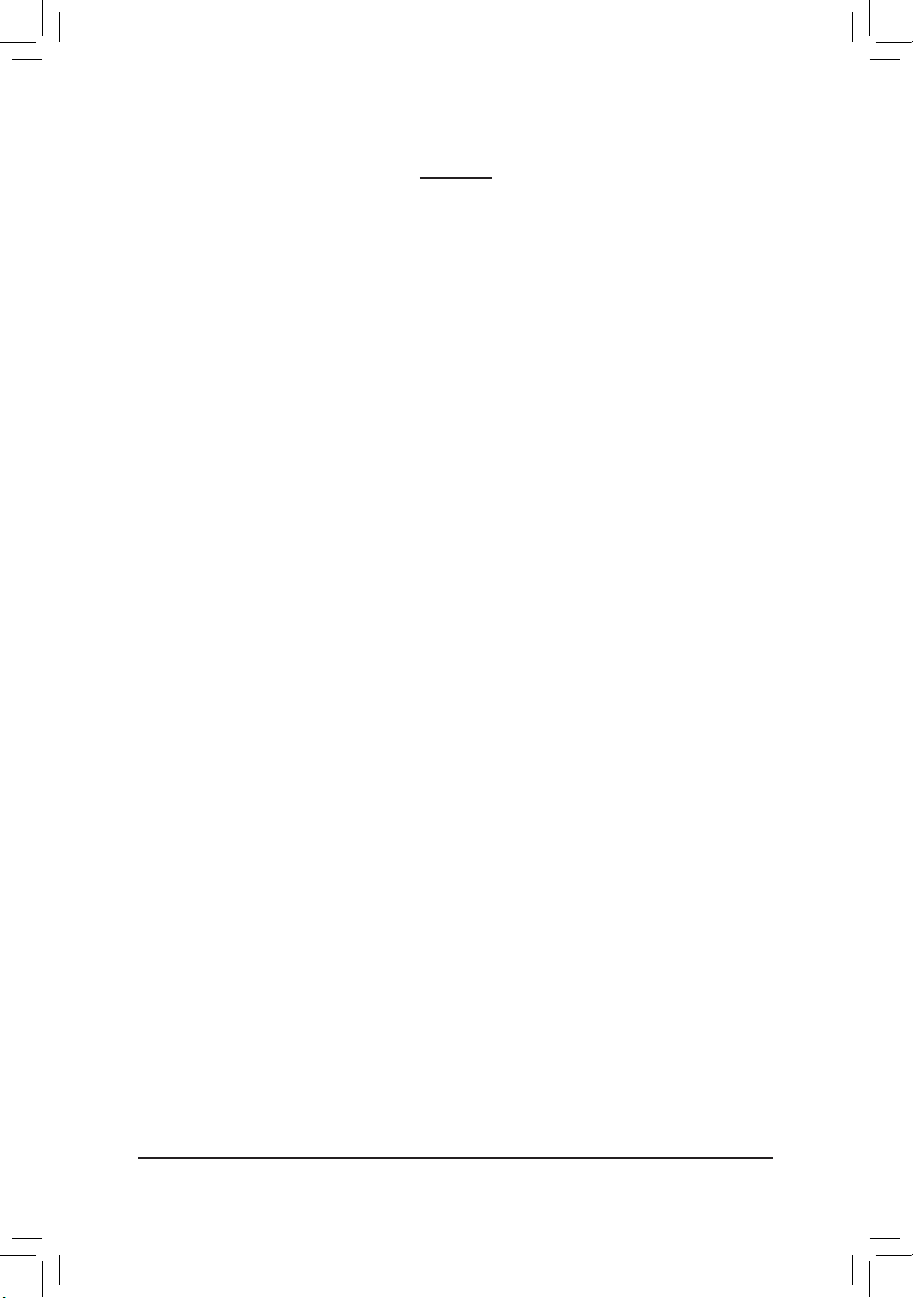
- 4 -
目次
ボックスの内容 ............................................................................................................6
GA-790FXTA-UD5 マザーボードのレイアウト ........................................................7
ブロック図 ....................................................................................................................8
第 1 章 ハードウェアの取り付け ..........................................................................9
1-1 取り付け手順 ................................................................................................ 9
1-2 製品の仕様 .................................................................................................10
1-3 CPU および CPU クーラーの取り付け ................................................... 13
1-3-1 CPU を取り付ける ..............................................................................................13
1-3-2 CPU クーラーを取り付ける ..............................................................................15
1-4 メモリの取り付け ...................................................................................... 16
1-4-1 デュアルチャンネルのメモリ設定 ..................................................................16
1-4-2 メモリの取り付け ..............................................................................................17
1-5 拡張カードの取り付け ............................................................................. 18
1-6 ATI CrossFireX™ 構成のセットアップ ...................................................... 19
1-7 背面パネルのコネクタ ............................................................................. 20
1-8 内部コネクタ ..............................................................................................22
第 2 章 BIOS セットアップ ....................................................................................35
2-1 起動スクリーン ........................................................................................... 36
2-2 メインメニュー .......................................................................................... 37
2-3 MB Intelligent Tweaker(M.I.T.) ........................................................................ 39
2-4 Standard CMOS Features .............................................................................. 46
2-5 Advanced BIOS Features .............................................................................. 48
2-6 Integrated Peripherals .................................................................................... 50
2-7 Power Management Setup ............................................................................. 54
2-8 PC Health Status ............................................................................................ 56
2-9 Load Fail-Safe Defaults .................................................................................. 58
2-10 Load Optimized Defaults ................................................................................ 58
2-11 Set Supervisor/User Password ...................................................................... 59
2-12 Save & Exit Setup .......................................................................................... 60
2-13 Exit Without Saving ........................................................................................ 60
Page 5
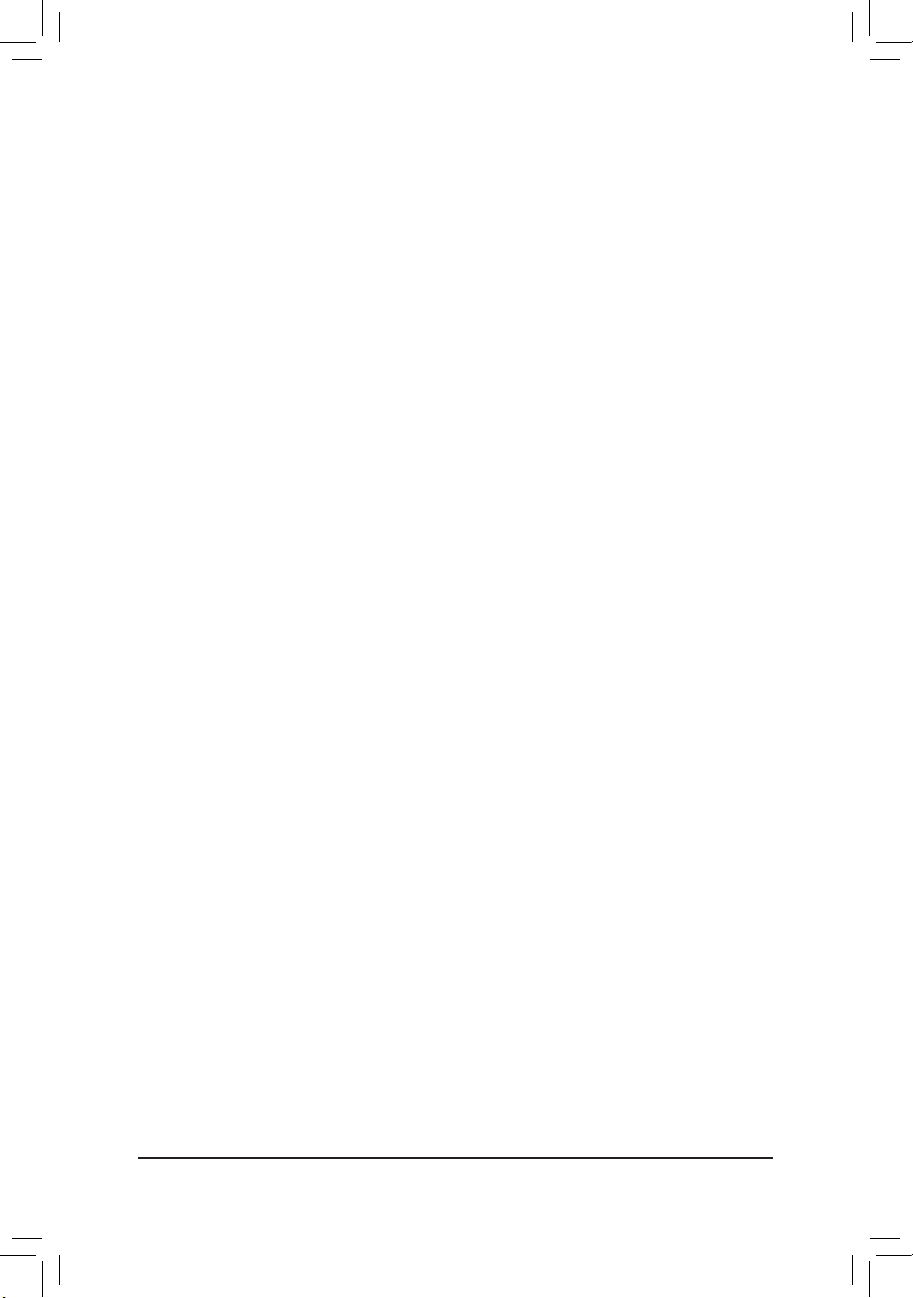
- 5 -
第 3 章 ドライバのインストール ........................................................................61
3-1
Installing Chipset Drivers (チップセットドライバのインストール) ................ 61
3-2 Application Software (アプリケーションソフトウェア) ............................62
3-3 Technical Manuals (技術マニュアル) ......................................................... 62
3-4 ドライバのインストール .......................................................................... 63
3-5 System (システム)........................................................................................ 63
3-6 Download Center (ダウンロードセンター) ............................................... 64
第 4 章 固有の機能 ...............................................................................................65
4-1 Xpress Recovery2 .......................................................................................... 65
4-2 BIOS 更新ユーティリティ .......................................................................... 68
4-2-1 Q-Flash ユーティリティで BIOS を更新する ...................................................68
4-2-2 @BIOS ユーティリティで BIOS を更新する ...................................................71
4-3 EasyTune 6 .................................................................................................... 72
4-4 Easy Energy Saver (簡単なエナジーセーバー) ...................................... 73
4-5 Q-Share .......................................................................................................... 75
4-6 Time Repair (時刻修復) ...............................................................................76
4-7 Teaming ......................................................................................................... 77
第 5 章 付録 ............................................................................................................79
5-1 SATA ハードドライブの設定 .................................................................... 79
5-1-1 AMD SB750 SATA コントローラを構成する ....................................................79
5-1-2 JMicron JMB362 SATAコントローラを構成する ..............................................85
5-1-3 Marvell 9128 SATA Controller を構成する ...........................................................91
5-1-4 SATA RAID/AHCI ドライバディスクを作成する ..............................................96
5-1-5 SATA RAID/AHCI ドライバとオペレーテ
ィングシステムをインストールする .............................................................. 98
5-2 オーディオ入力および出力を設定 ......................................................109
5-2-1 2 / 4 / 5.1 / 7.1 チャネルオーディオを設定する ............................................109
5-2-2 S/PDIF イン/アウト を構成する ...................................................................... 111
5-2-3 Dolby Home Theater 機能を有効にする .........................................................113
5-2-4 マイク録音を構成する ....................................................................................114
5-2-5 Sound Recorder を使用する .............................................................................116
5-3 トラブルシューティング ......................................................................... 117
5-3-1 トラブルシューティング ..................................................................................117
5-3-2 トラブルシューティング手順 .........................................................................118
5-4 規制準拠声明 ........................................................................................... 120
Page 6
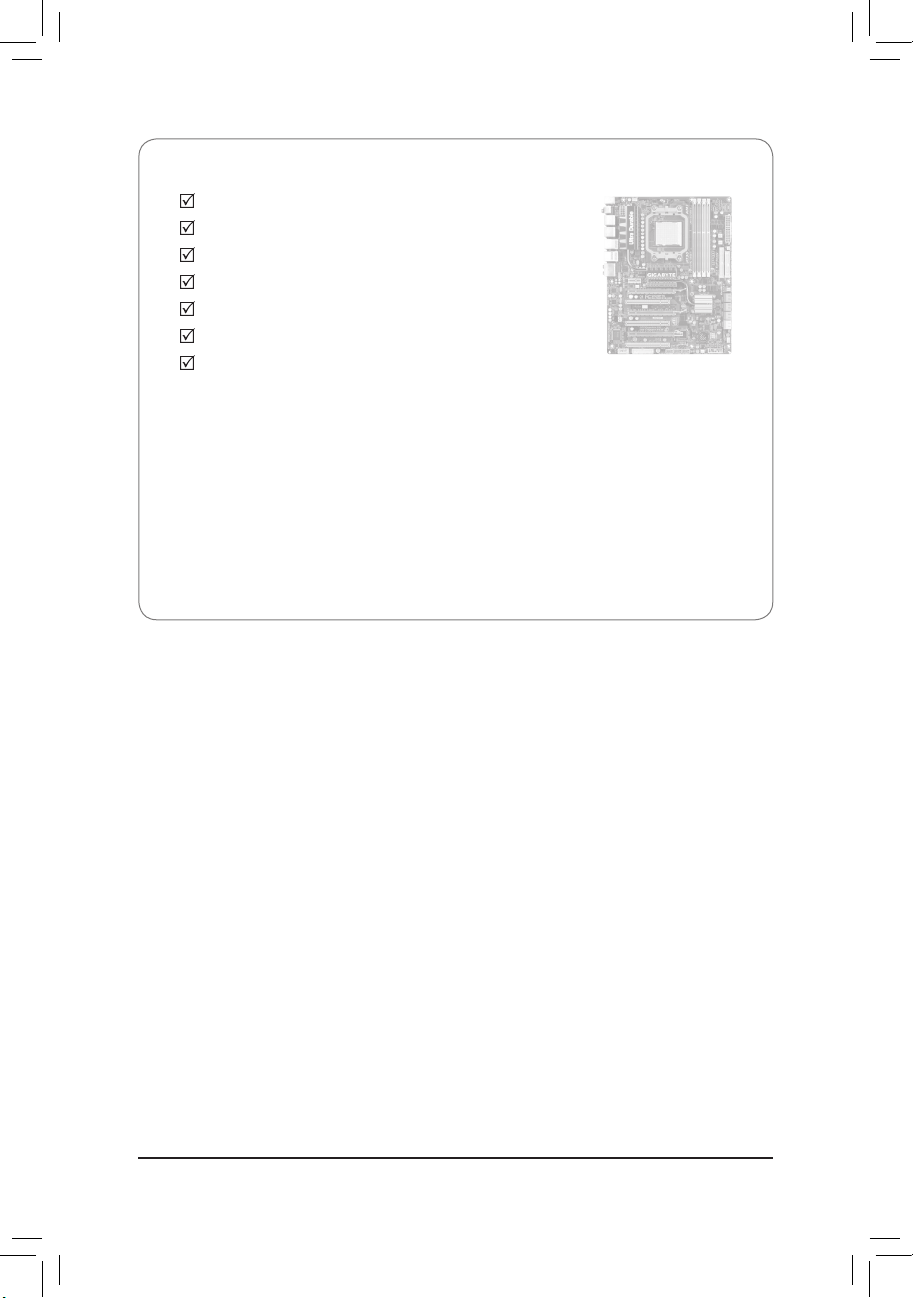
- 6 -
ボックスの内容
GA-790FXTA-UD5 マザーボード
マザーボードドライバディスク
ユーザーズマニュアル
クイックインストールガイド
IDE ケーブル (x1)
SATA 3Gb/sケーブル x4
I/O シールド
•
上記のボックスの内容は参照専用であり、実際のアイテムはお求めになった製品パッケージにより
異なります。
ボックスの内容は、事前の通知なしに変更することがあります。
•
マザーボードの画像は参照専用です。
Page 7

- 7 -
GA-790FXTA-UD5 マザーボードのレイアウト
CPU_FAN
ATX
GA-790FXTA-UD5
F_AUDIO
PCIEX1
IDE
DDR3_1
DDR3_2
ATX_12V
AMD 790FX
AMD SB750
CMOS_SW
PCI2
PCI3
BAT
PW_SW
COM
RTL8111D
TSB43AB23
PCIEX16_2
NB_FA
N
DDR3_3
DDR3_4
FDD
Socket AM3
KB_MS
AUDIO
RCA_SPDIF
US
B_1394_ESATA_2
USB30_LAN
USB_1394_ESATA_1
JMicron JMB362
USB_LAN
NEC
SPDIF_I
SPDIF_O
CD_IN
CODEC
RTL8111D
CLR_CMOS
F_1394 F_USB1
SYS_FAN2
F_PANEL
F_USB2LPT
IT8720
PCI1
PCIEX16_1
PCIEX8
RST_SW
M_BIOS
B_BIOS
SATA2_4
SAT
A2_2
SAT
A2_0
GSAT
A3_6
SAT
A2_5
SAT
A2_3
SAT
A2_1
GSAT
A3_7
PWR_FAN
SYS_FAN1
Marvell 9128
Page 8

- 8 -
ブロック図
AM3 CPU
Hyper Transport 3.0
AMD 790FX
PCIe CLK
(100 MHz)
PCI Express Bus
CPU CLK+/- (200 MHz)
1 PCI Express x1
x1
Dual Channel Memory
PS/2 KB/Mouse
AMD SB750
IT8720
Floppy
ATA-133/100/66/33 IDE Channel
COM Port
10 USB 2.0/1.1 Ports
LPC
Bus
6 SATA 3Gb/s
LPT Port
Center/Subwoofer Speaker Out
Line Out
MIC
Line In
S/PDIF In
S/ PDIF Out
Side Speaker Out
Surround Speaker Out
CODEC
3 PCI
PCI Bus
PCI CLK
(33 MHz)
TSB43AB23
3 IEEE 1394a
Dual BIOS
PCIe CLK
(100 MHz)
1 PCI Express x162 PCI Express x8
Switch
or
x8 x16
1 PCI Express x16
x16
RTL8111D
LAN1
RJ45
x1
RTL8111D
LAN2
RJ45
x1
x1
Marvell 9128
2 SATA 6Gb/s
PCI Express Bus
x1
NEC
2 USB 3.0/2.0
PCIe CLK (100 MHz)
x1
JMicron
JMB362
SATA 3Gb/s
DDR3 1866 (O.C.)
(注)
/1333/1066 MHz
(注) DDR3 1866 MHz以上に達するには、2つのメモリモジュールを用意し、それをDDR3_3と
DDR3_4メモリソケットに取り付ける必要があります。
Page 9
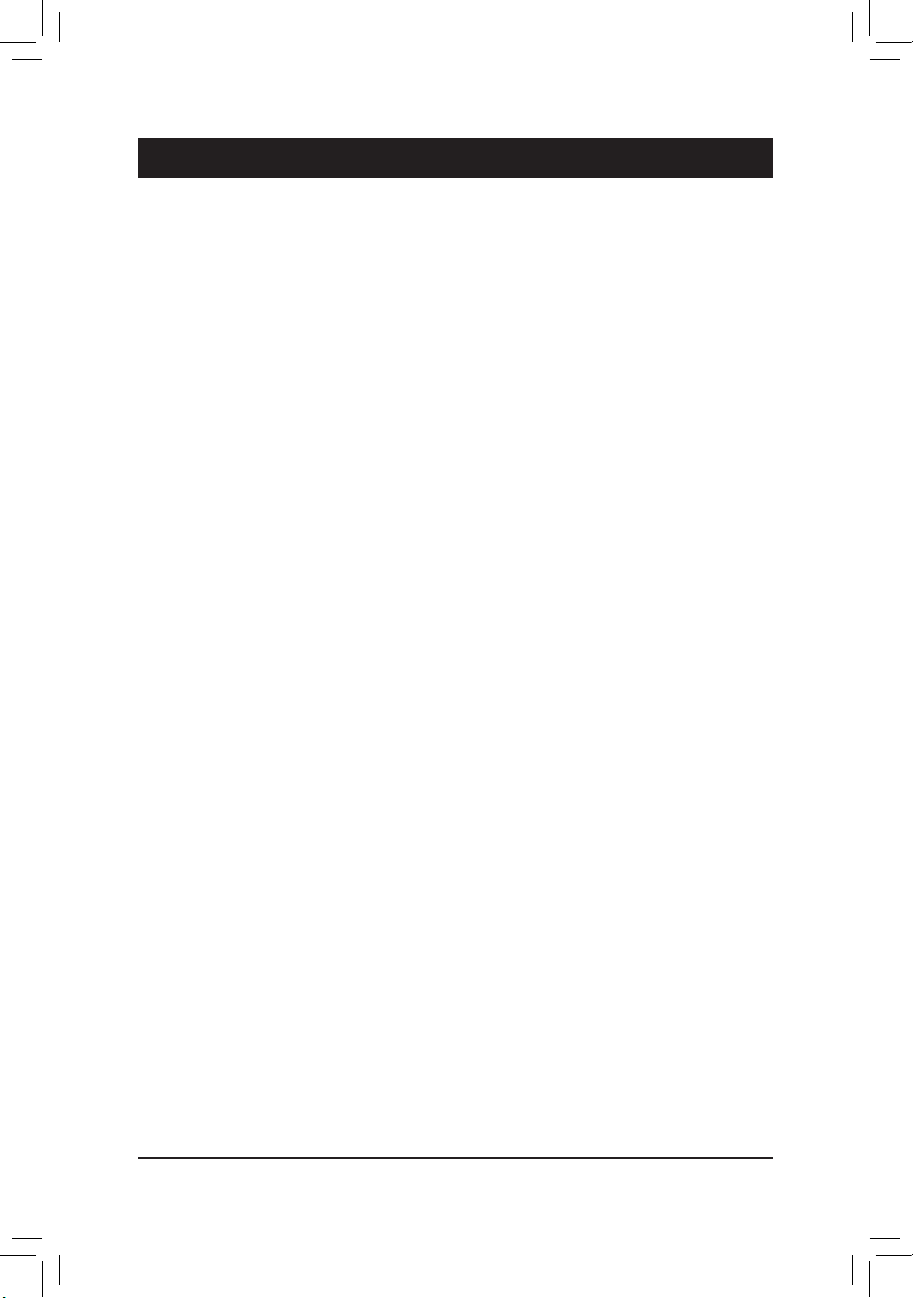
- 9 - ハードウェアの取り付け
第 1 章 ハードウェアの取り付け
1-1 取り付け手順
マザーボードには、静電放電 (ESD) の結果損傷する可能性のある精巧な電子回路
やコンポーネントが数多く含まれています。取り付ける前に、ユーザーズマニュアル
をよくお読みになり、以下の手順に従ってください。
• 取り付ける前に、マザーボードの S/N (シリアル番号) ステッカーまたはディ
ーラーが提供する保証ステッカーを取り外したり、はがしたりしないでくださ
い。これらのステッカーは保証の確認に必要です。
• マザーボードまたはその他のハードウェアコンポーネントを取り付けたり取
り外
したりする前に、
常にコンセントからコードを抜いて AC 電力を切ってく
ださい。
• ハードウェアコンポーネントをマザーボードの内部コネクタに接続している
とき、しっかりと安全に接続されていることを確認してください。
•
マザーボードを扱う際には、金属リード線やコネクタには触れないでくださ
い。
• マザーボード、CPU またはメモリなどの電子コンポーネントを扱うとき、静電
放電 (ESD) リストストラップを着用することをお勧めします。ESD リストストラ
ップをお持ちでない場合、手を乾いた状態に保ち、まずは金属物体に触れ
て静電気を取り除いてください。
• マザーボードを取り付ける前に、これを静電防止パッドの上に置くか、静電
遮断コンテナの中に入れてください。
• マザーボードから電源装置のケーブルを抜く前に、電源装置がオフになって
いることを確認してください。
• パワーをオンにする前に、電源装置の電圧が地域の電源基準に従っている
ことを確認してください。
• 製品を使用する前に、ハードウェアコンポーネントのすべてのケーブルと電
源コネクタが接続されていることを確認してください。
• マザーボードの損傷を防ぐために、ネジがマザーボードの回路やそのコン
ポーネントに触れないようにしてください。
• マザーボードの上またはコンピュータのケース内部に、ネジや金属コンポ
ーネントが残っていないことを確認してください。
• コンピュータシステムは、平らでない面の上に置かないでください。
• コンピュータシステムを高温環境で設置しないでください。
• 取り付け中にコンピュータのパワーをオンにすると、システムコンポーネン
トが損傷するだけでなく、けがにつながる恐れがあります。
• 取り付けステップについて不明確な場合や、製品の使用に関して疑問な点
がございましたら、正規のコンピュータ技術者にお問い合わせください。
Page 10
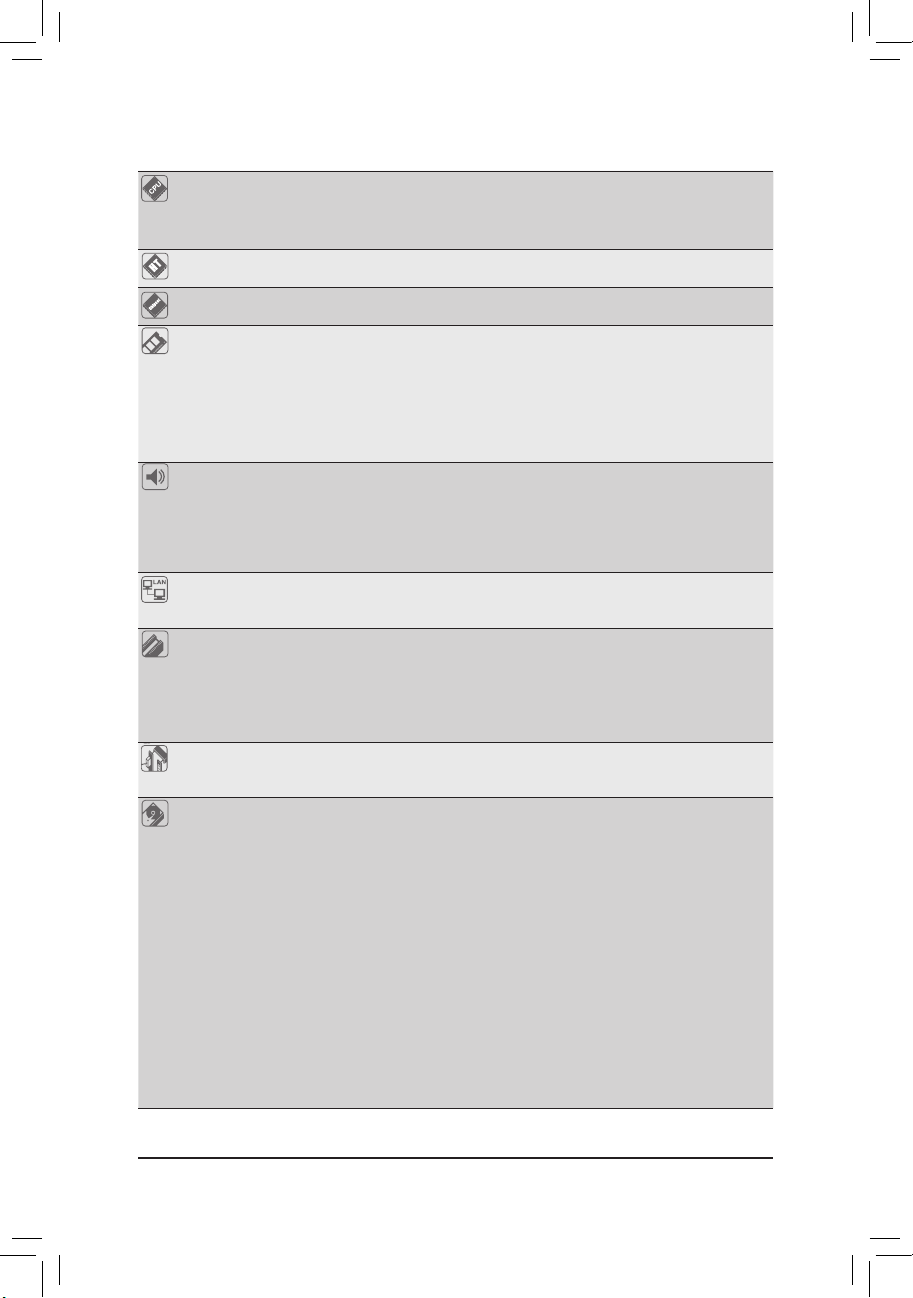
ハードウェアの取り付け - 10 -
1-2 製品の仕様
CPU
Socket AM3 プロセッサのサポ
ート:
AMD Phenom™ II プロセッサ AMD Athlon™ II プロセッサ
(最新の CPU サポートリストについては、GIGABYTE の Web サイトに
アクセスしてください。)
ハイパートラン
スポートバス
5200 MT/s
チップセット
メモリ
オーディオ
LAN
拡張スロット
マルチグラ
フィックステク
ノロジ
2-Way/3-Way ATI CrossFireX™ テクノロジーのサポート
ストレージイン
ターフェイス
サウスブリッジ:
-
ATA-133/100/66/33 および 1 つの IDE デバイスをサポートする IDE コ
ネクタ (x2)
- 6 x SATA 3Gb/sコネクタ(SATA2_0、SATA2_1、SATA2_2、SATA2_3、
SATA2_4、SATA2_5) 最大6 SATA 3Gb/sのデバイスをサポート
- SATA RAID 0、RAID 1、RAID 5、RAID 10、および JBOD をサポート
Marvell 9128 チップ:
-
最大 2 つの SATA 6Gb/s デバイスをサポートする 2 x SATA 6Gb/s コ
ネクタ(GSATA3_6, GSATA3_7)
- SATA RAID 0、RAID 1のサポート
JMicron JMB362 チップ:
-
最大2つのSATA 3Gb/sデバイスをサポートする背面パネルの2 x
eSATA 3Gb/sコネクタ(eSATA/USBコンボ)
- SATA RAID 0、RAID 1、JBODのサポート
iTE IT8720 チップ:
- 最大 1 つのフロッピーディスクドライブをサポートするフロッ
ピーディスクドライブコネクタ (x1)
ノースブリッジ: AMD 790FX
サウスブリッジ: AMD SB750
最大 16 GB のシステムメモリをサポートする 1.5V DDR3 DIMM ソケッ
デュアルチャンネルメモリア
DDR3 1866 (O.C.)
ECCメモリモジュールのサポート
ト (x4)
(注 1)
(
)
注 2
/1333/1066 MHz メモリモジュールのサポート
ーキテクチャ
(
)
注 3
(最新のメモリサポートリストについては、GIGABYTE の Web サイトに
アクセスしてください。)
Realtek ALC889 コーデック
ハイディフィニションオーディオ
2/4/5.1/7.1 チャンネル
Dolby® Home Theater のサポート
S/PDIF イン/アウトのサポート
CD 入力のサポート
RTL 8111D チップ (x2) (10/100/1000 Mbit)
チーミングをサポート
スマートデュアル LAN のサポート
2 x PCI Express x16 スロット、x16 (PCIEX16_1, PCIEX16_2) で動作
PCI Express x16 スロット、x8 (PCIEX8) で動作 (x1)
(The PCIEX16_1, PCIEX16_2, と PCIEX8 スロットは PCI Express 2.0 規格
(注 5)
に準拠しています。)
PCI Express x1スロット (x1)
PCI スロット (x3)
(注 4)
Page 11
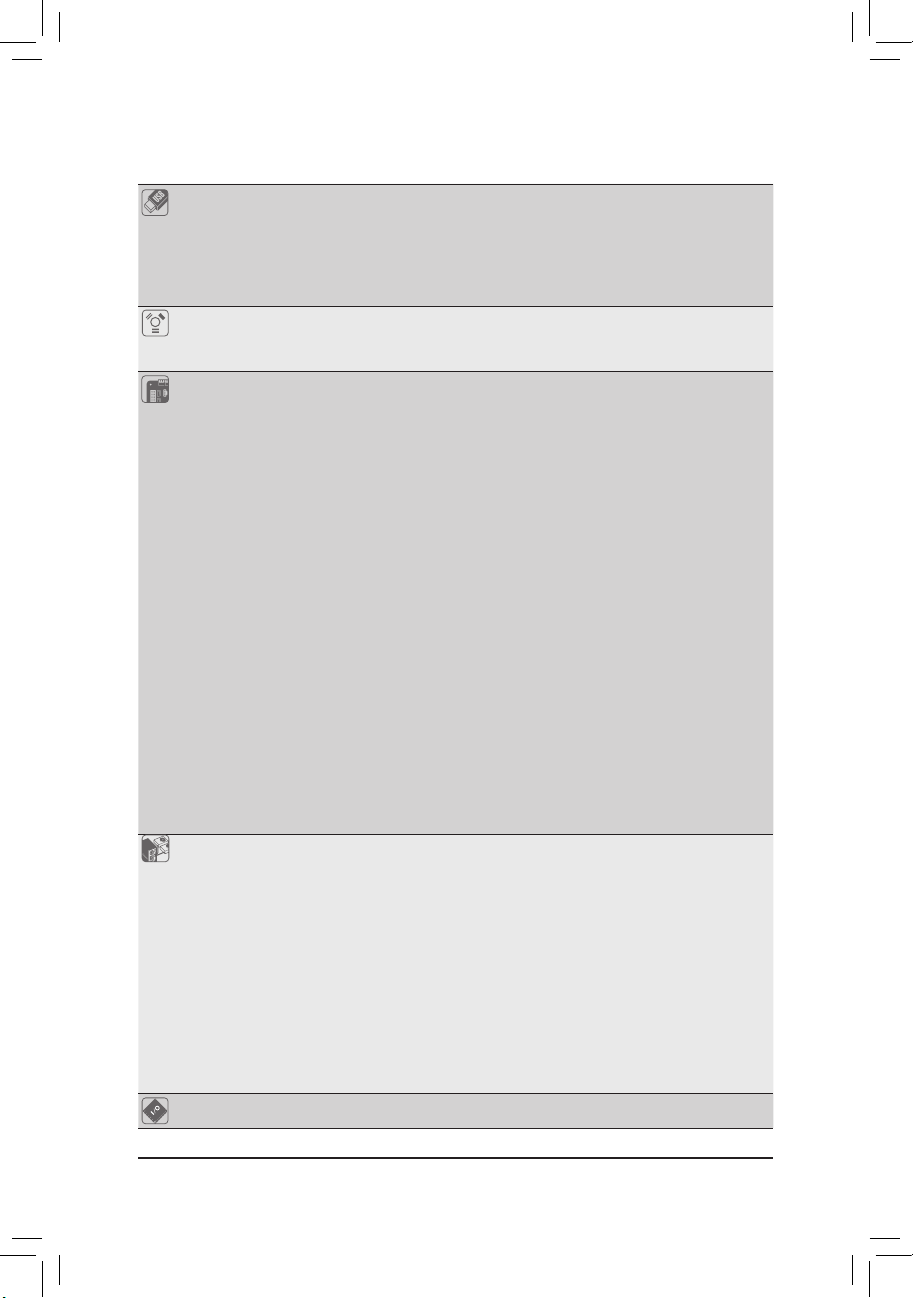
- 11 - ハードウェアの取り付け
USB
サウスブリッジに統合
- 最大10のUSB 2.0/1.1ポート(6は2つのeSATA/USBコンボを含め背
面パネルに、4つは内部USBヘッダに接続されたUSBブラケット
を介して)
NEC チップ
- 背面パネルに最大 2 つの USB 3.0/2.0 ポート
IEEE 1394
T.I. TSB43AB23 チップ
- 最大3つのIEE E 1394aポート(2つは反面パネルに、1つは内部
IEEE 1394aヘッダに接続されたIEEE 1394aブラケットを通して)
内部コネクタ 24 ピン ATX メイン電源コネクタ (x1)
8 ピン ATX 12V 電源コネクタ (x1)
フロッピーディスクドライブコネクタ (x1)
IDE コネクタ (x1)
SATA 3Gb/s コネクタ (x6)
SATA 6Gb/s コネクタ (x2)
CPUファンヘッダ (x1)
システムファンヘッダ (x2)
ノースブリッジファンヘッダ (x1)
電源ファンヘッダ (x1)
前面パネルヘッダ (x1)
前面パネルオーディオヘッダ (x1)
CD インコネクタ (x1)
S/PDIF インヘッダ (x1)
S/PDIF アウトヘッダ (x1)
USB 2.0/1.1 ヘッダ (x2)
IEEE 1394a ヘッダ (x1)
シリアルポートヘッダ (x1)
パラレルポートヘッダ (x1)
クリアリングCMOSジャンパ (x1)
クリアリングCMOSボタン (x1)
電源ボタン (x1)
リセットボタン (x1)
背面パネル
のコネクタ
PS/2キーボード (x1)
PS/2マウスポート (x1)
同軸S/PDIFアウトコネクタ (x1)
光学 S/PDIF アウトコネクタ (x1)
USB 2.0/1.1 ポート (x4)
USB 3.0/2.0 ポート (x2)
eSATA/USBコンボコネクタ (x2)
IEEE 1394a ポート (x2)
RJ-45ポート (x2)
オーディオジャック (x6) (センター/サブウーファスピーカーアウト/背
面スピーカーアウト/側面スピーカーアウト/ラインイン/ラインアウト/
マイク)
I/O コントローラ
iTE IT8720 チップ
Page 12

ハードウェアの取り付け - 12 -
(注 1) Window s 32 ビットオペレーティングシステムの制限により、4 GB 以上の物理メモリを
取り付けても、表示される実際のメモリサイズは 4 GB より少なくなります。
(注 2) DDR3 1866 MHz以上に達するには、2つのメモリモジュールを用意し、それをDDR3_3と
DDR3_4メモリソケットに取り付ける必要があります。
(注 3) ECCメモリを取り付ける場合、ECCをサポートするCPUを使用する必要があります。
(注 4) 最適のパフォーマンスを出すために、PCI Express グラフィックスカードを1つしか取り
付けない場合、PCIEX16_1スロットに必ず取り付けてください。PCI Expressグラフィック
スカードを2つ取り付ける場合、PCIEX16_1とPC IEX16_2スロットに取り付けることをお
勧めします。
(注 5) PCIEX8 をPCI Express グラフィックスカードに装着するとき、PCIEX16_2 スロットは最大
x8 モードとして作動します。
(注 6) C PU /システムファン速度コントロール機能がサポートされているかどうかは、
取り付けたCPU /システムクーラーによって異なります。
(注 7) EasyTune の使用可能な機能は、マザーボードのモデルによって異なります。
ハードウェアモニタ
システム電圧の検出
CPU / システム温度の検出
CPU / システム / ノースブリッジ / 電源ファン速度検出
CPU 過熱警告
CPU/システム/ノースブリッジ/電源ファンの失敗警告
CPU / システムファン速度の制御
(注6)
BIOS
8 Mbit フラッシュ (x2)
正規ライセンス版 AWARD BIOS を搭載
Dual BIOS™ のサポート
PnP 1.0a, DMI 2.0, SM BIOS 2.4, ACPI 1.0b
固有の機能
@BIOS のサポート
Q-Flash のサポート
Xpress BIOS Rescue のサポート
Download Center のサポート
Xpress Install のサポート
Xpress Recovery2 のサポート
EasyTune のサポート
(注 7)
Easy Energy Saver のサポート
Time Repair
のサポート
Q-Share のサポート
バンドルされたソフトウェア
Norton インターネットセキュリティ (OEM バージョン)
オペレーティング システム
Microsoft
®
Windows® 7/Vista/XP のサポート
フォームファクタ
ATX フォームファクタ、30.5cm x 24.4cm
Page 13
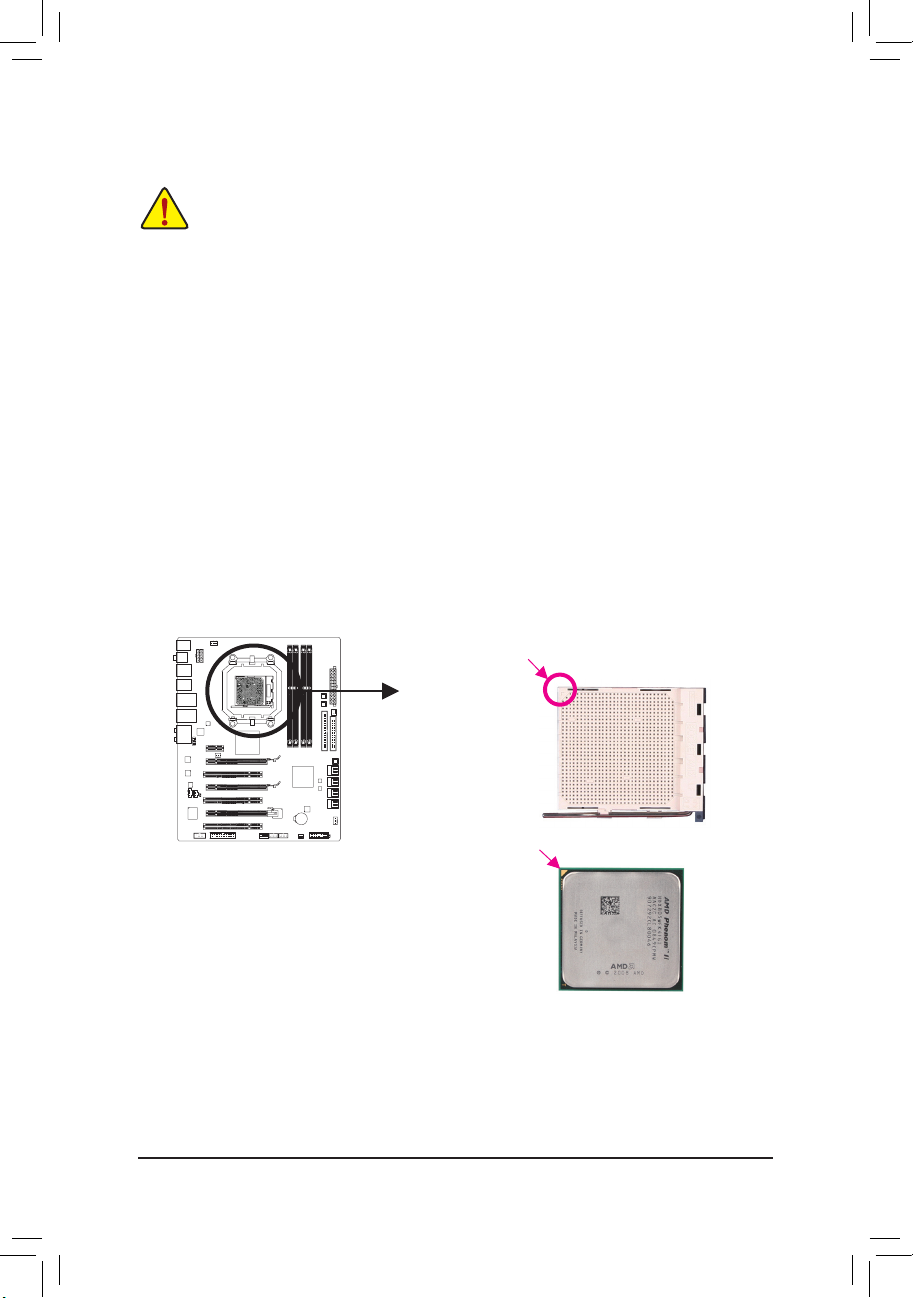
- 13 - ハードウェアの取り付け
1-3 CPU および CPU クーラーの取り付け
1-3-1 CPU を取り付ける
A. CPU ソケットのピン 1(小さな三角形で表示)と CPU を確認します。
CPU を取り付ける前に次のガイドラインをお読みください:
• マザーボードが CPU をサポートしていることを確認してください。
(最新の CPU サポートリストについては、GIGABYTE の Web サイトにアクセスしてく
ださい)。
• ハードウェアが損傷する原因となるため、CPU を取り付ける前に必ずコンピュータ
のパワーをオフにし、コンセントから電源コードを抜いてください。
• CPU のピン 1 を探します。CPU は間違った方向には差し込むことができません。
• CPU の表面に熱伝導グリスを均等に薄く塗ります。
• CPU クーラーを取り付けないうちは、コンピュータのパワーをオンにしないでくだ
さい。CPU が損傷する原因となります。
• CPU の仕様に従って、CPU のホスト周波数を設定してください。ハードウェアの仕様
を超えたシステムバスの周波数設定は周辺機器の標準要件を満たしていないた
め、お勧めできません。標準仕様を超えて周波数を設定したい場合は、CPU、グラフ
ィックスカード、メモリ、ハードドライブなどのハードウェア仕様に従ってください。
AM3 CPU
小さな三角形のマ
ークは、ソケットの
ピン 1 を示します
小さな
三角形のマ
ーキ
ングは CPU ピ
ン 1 を
示します
AM3 ソケット
Page 14
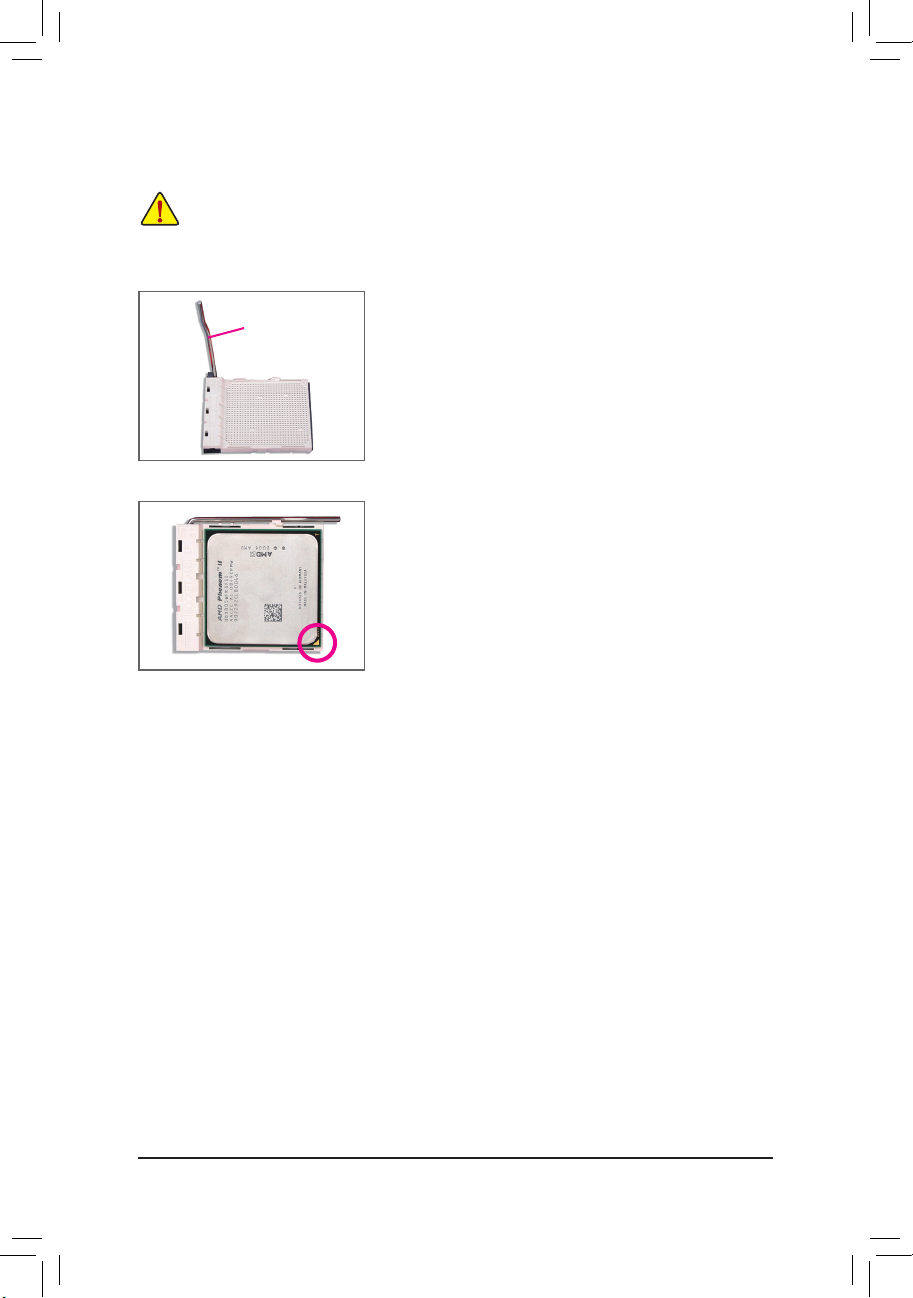
ハードウェアの取り付け - 14 -
B. 以下のステップに従って、CPU をマザーボード の CPU ソケットに正しく取り付けてくださ
い。
•
CPU を取り付ける前に、CP U の損傷を防ぐためにコンピュータのパワーをオフにし、
コンセントから電源コードを抜いてください。
•
CP UをCPUソケットに無理に押し込まないでください。CPUは間違った方向には適合
しません。 この場合、CPUの方向を調整してください。
ステップ 1:
CPU ソケットロックレバーを完全に持ち上げます。
ステップ 2:
CPU ピン 1(小さな三角形のマーキング)を CPU ソケットの
三角形のマークに合わせ、CPU をソケットにそっと挿入し
ます。CPU ピンがそれらの穴にぴたりと適合することを確
認してください。CPU をソケットに配置したら、CPU の中央
に 1 本の指を置き、ロックレバーを下げながら完全にロッ
クされた位置にラッチを掛けます。
CPUソケットロッ
クレバー
Page 15

- 15 - ハードウェアの取り付け
1-3-2 CPU クーラーを取り付ける
以下のステップに従って、CPU に CPU クーラーを正しく取り付けてください。(次の手順では、
例として GIGABYTE クーラーを使用します。)
CPU クーラーと CPU の間の熱伝導グリス/テープは CPU にしっかり接着されているた
め、CPU クーラーを取り外すときは、細心の注意を払ってください。CPU クーラーを不適
切に取り外すと、CPU が損傷する恐れがあります。
ステップ 1:
取り付けた CPU の表面に熱伝導グリスを
均等に薄く塗ります。
ステップ 2:
CPU に CPU クーラーを置きます。
ステップ 4:
左側から右側にカムハンドルを回して所
定の位置にロックします(上図を参照)。
(クーラーを取り付ける方法
については、
CP U クーラーの取り付けマニュアルを参
照してください。)
ステップ 3:
CP U クーラーのクリップを保持フレームの
一方の側の取り付けラグに引っ掛けます。
反対側で、CPU クーラーのクリップを真っ直
ぐ押し下げて保持フレームの取り付けラグ
に引っ掛けます。
ステップ 5:
最後に、CPU クーラーの電源コネクタを
マザーボードの CPU ファンヘッダ (CPU_
FAN) に取り付けてください。
Page 16

ハードウェアの取り付け - 16 -
DDR3_1
DDR3_2
DDR3_3
DDR3_4
1-4 メモリの取り付け
メモリを取り付ける前に次のガイドラインをお読みください:
• マザーボードがメモリをサポートしていることを確認してください。同じ容量、ブラン
ド、速度、およびチップのメモリをご使用になることをお勧めします。
(最新のメモリサポートリストについては、GIGABYTE の Web サイトにアクセスして
ください)。
• ハードウェアが損傷する原因となるため、メモリを取り付ける前に必ずコンピュータ
のパワーをオフにし、コンセントから電源コードを抜いてください。
• メモリモジュールは取り付け位置を間違えぬようにノッチが設けられています。メモ
リモジュールは、一方向にしか挿入できません。メモリを挿入できない場合は、方向
を変えてください。
1-4-1 デュアルチャンネルのメモリ設定
このマザーボードには、DDR3 メモリソケットが搭載されており、デュアルチャンネルテクノロジを
サポートします。メモリを取り付けた後、BIOS はメモリの仕様と容量を自動的に検出します。デュ
アルチャンネルメモリモードを有効にすると、元のメモリバンド幅が 2 倍になります。
4 つの DDR3 メモリソケットが 2 つのチャンネルに分割され、それぞれのチャンネルには以下の
ように 2 つのメモリソケットが付いています:
チャンネル 0: DDR3_1, DDR3_3
チャンネル 1: DDR3_2, DDR3_4
CP U 制限により、デュアルまたは 3 チャンネルモードでメモリを取り付ける前に次のガイドラ
インをお読みください。
1. DDR3 メモリモジュールが1つしか取り付けられていない場合、デュアルチャンネルモー
ドは有効になりません。
2. 2 つまたは 4 つのメモリモジュールでデュアルチャンネルモードを有効にするとき、最
適のパフォーマンスを発揮させるには同じ容量、ブランド、速度、およびチップのメモリ
を使用し、同じ色の DDR3 ソケット最適のパフォーマンスを出すために。
2 つのメモリモジュールを取り付ける場合、D DR3_1
と D DR3_2 ソケットに取り付けることをお勧
めしま
す。
デュアルチャンネルメモリ設定表
(SS=片面、DS=両面、「- -」=メモリなし)
DDR3_1 DDR3_2 DDR3_3 DDR3_4
2 つのモジュール DS/SS DS/SS - - - -
- - - - DS/SS DS/SS
4 つのモジュール DS/SS DS/SS DS/SS DS/SS
Page 17
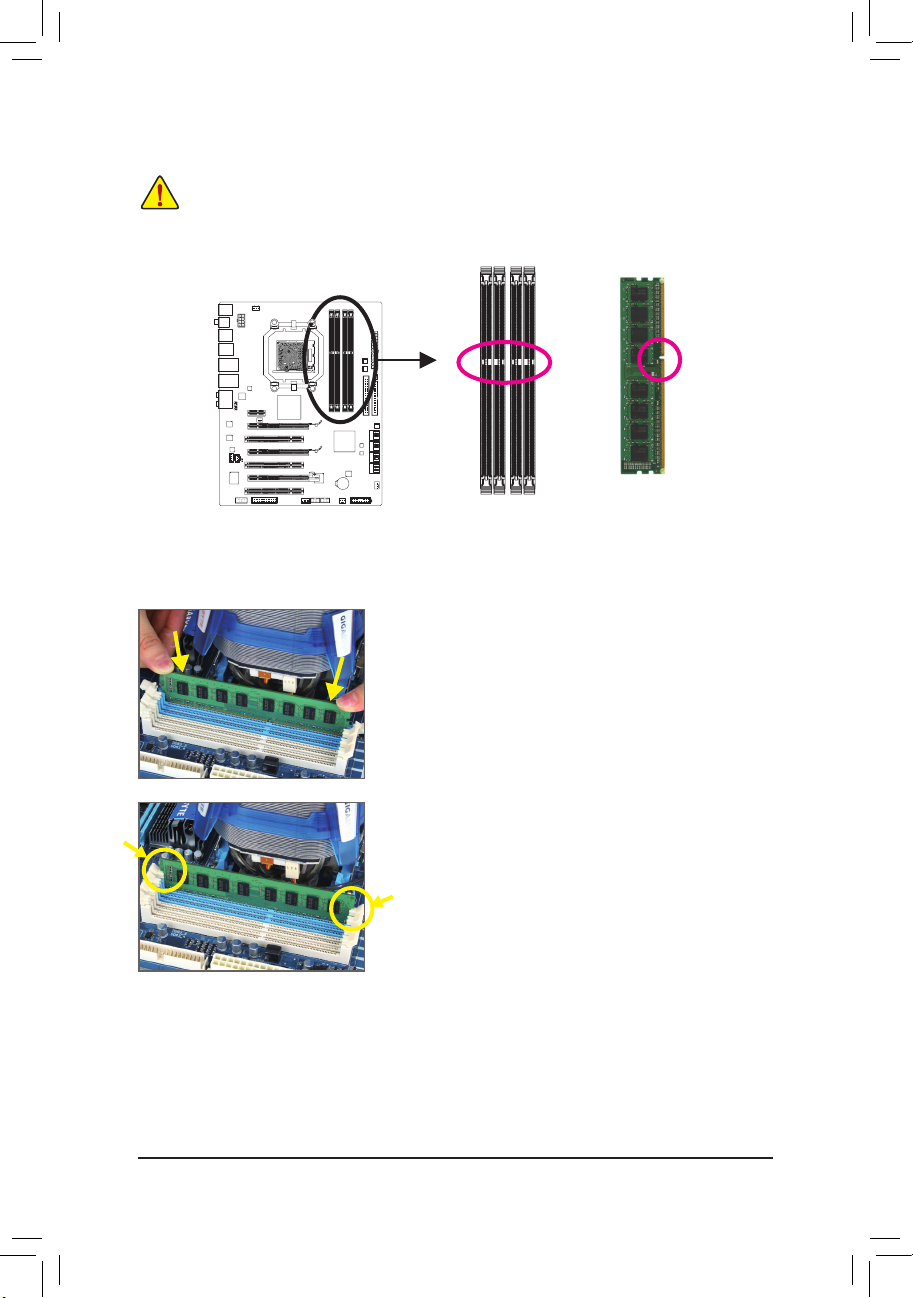
- 17 - ハードウェアの取り付け
1-4-2 メモリの取り付け
ノッチ
メモリモジュールを取り付ける前に、メモリモジュールの損傷を防ぐためにコン
ピュータ のパワーをオフ にし、コンセントから電源 コードを抜いて ください。
DD R3 と DDR2 DIMM は、互いにまたは DD R DIMM と互換性がありません。このマ
ザーボードには、必ず DDR3 DIMM を取り付けるよ うにしてください。
DDR3 DIMM
DD R3 メモリモジュールにはノッチが付いているため、一方向にしかフィットしません。以下の
ステップに従って、メモリソケットにメモリモジュールを正しく取り付けてください。
ステップ 1:
メモリモジュールの方向に注意します。メモリソケットの両
端の保持クリップを広げ、ソケットにメモリモジュールを取
り付けます。左の図に示すように、指をメモリの上に置き、メ
モリを押し下げ、メモリソケットに垂直に差し込みます。
ステップ 2:
メモ
リモジュールがしっかり差し込まれると、ソケットの両
端のチップはカチッと音を立てて所定の位置に収まりま
す。
Page 18
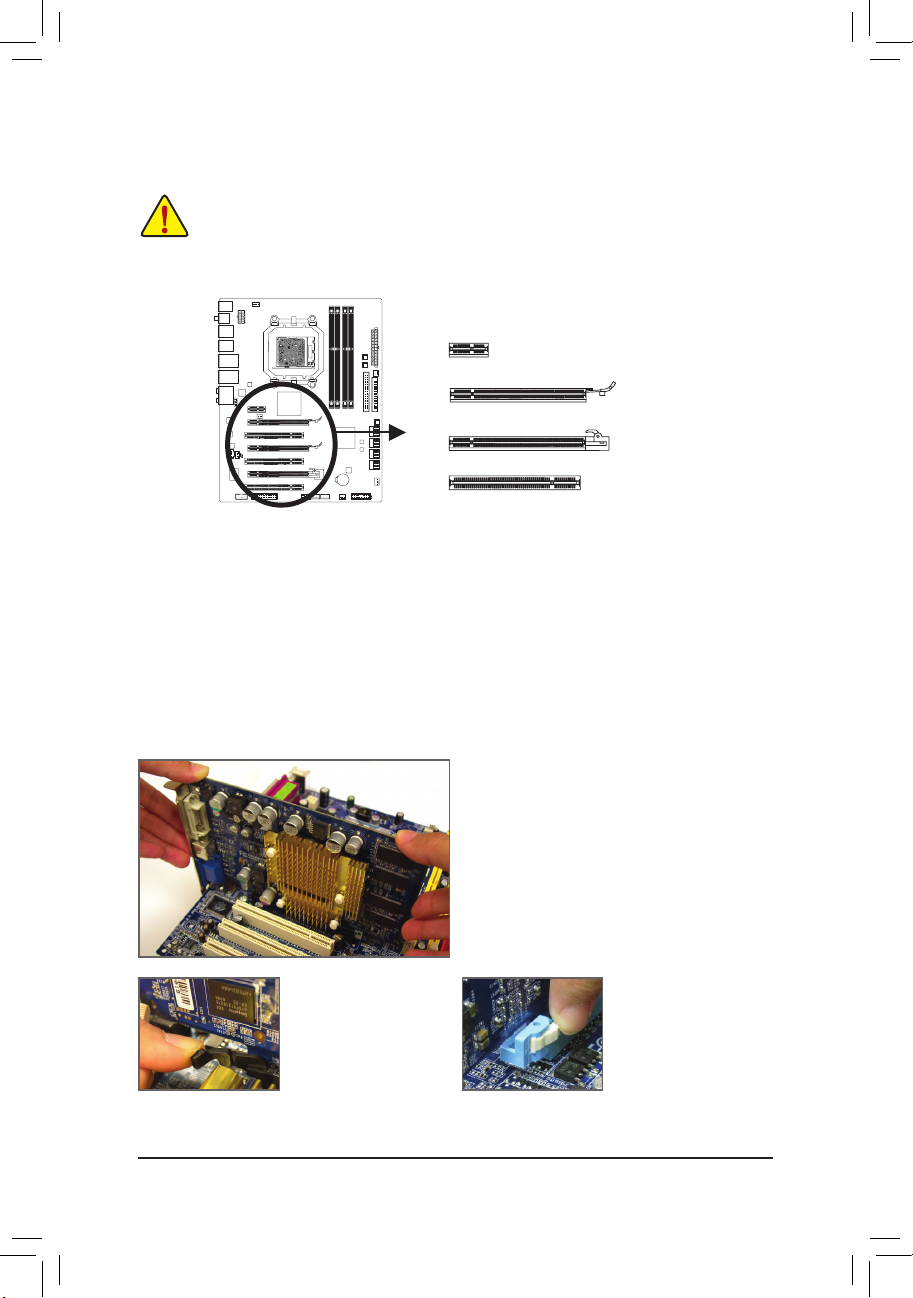
ハードウェアの取り付け - 18 -
1-5 拡張カードの取り付け
拡張カードを取り付ける前に次のガイドラインをお読みください:
• マザーボードが拡張カードをサポートしていることを確認してください。拡張カー
ドに付属するマニュアルをよくお読みください。
• ハードウェアが損傷する原因となるため、拡張カードを取り付ける前に必ずコン
ピュータのパワーをオフにし、コンセントから電源コードを抜いてください。
以下のステップに従って、拡張スロットに拡張カードを正しく取り付けてください。
1. カードをサポートする拡張スロットを探します。シャーシの背面パネルから金属製のス
ロットカバーを取り外します。
2. カードの位置をスロットに合わせ、スロットに完全に装着されるまでカードを下に押します。
3. カードの金属の接点がスロットに完全に挿入されていることを確認します。
4. カードの金属製ブラケットをねじでシャーシの背面パネルに固定します。
5. すべての拡張カードを取り付けたら、シャーシカバーを元に戻します。
6. コンピュータのパワーをオンにします。必要に応じて、BI OS セットアップを開き、拡張カー
ドで要求される BIOS の変更を行ってください。
7. 拡張カードに付属するドライバを、オペレーティングシステムにインストールします。
例: PCI Express グラ
フィックスカードの取り付けと取り外し:
•
グラフィックスカードの取り
付け:
カードの上端が PCI Exp ress スロットに完
全に挿入されるまで、そっと押し下げます。
カードがスロットにしっかり装着され、ロッ
クされていないことを確認してください。
PCI スロット
PCI Express x1 スロット
PCI Express x16 スロット (PCIEX8)
PCI Express x16 スロット (PCIEX16_1/PCIEX16_2)
•
PCIEX16_1/P CI EX16_2
スロ
ットからカードを
取り外す:
スロットのレ バ ーを
そっと押し返し、カー
ドをスロットからまっ
すぐ上に持ち上 げま
す。
•
PC IEX8 スロットから
カードを取り外す:
PCI Express スロットの
端の白いラッチを押し
てカードのロックを解
除し、スロットから真っ
直ぐ 上 に 引っ 張 りま
す。
Page 19
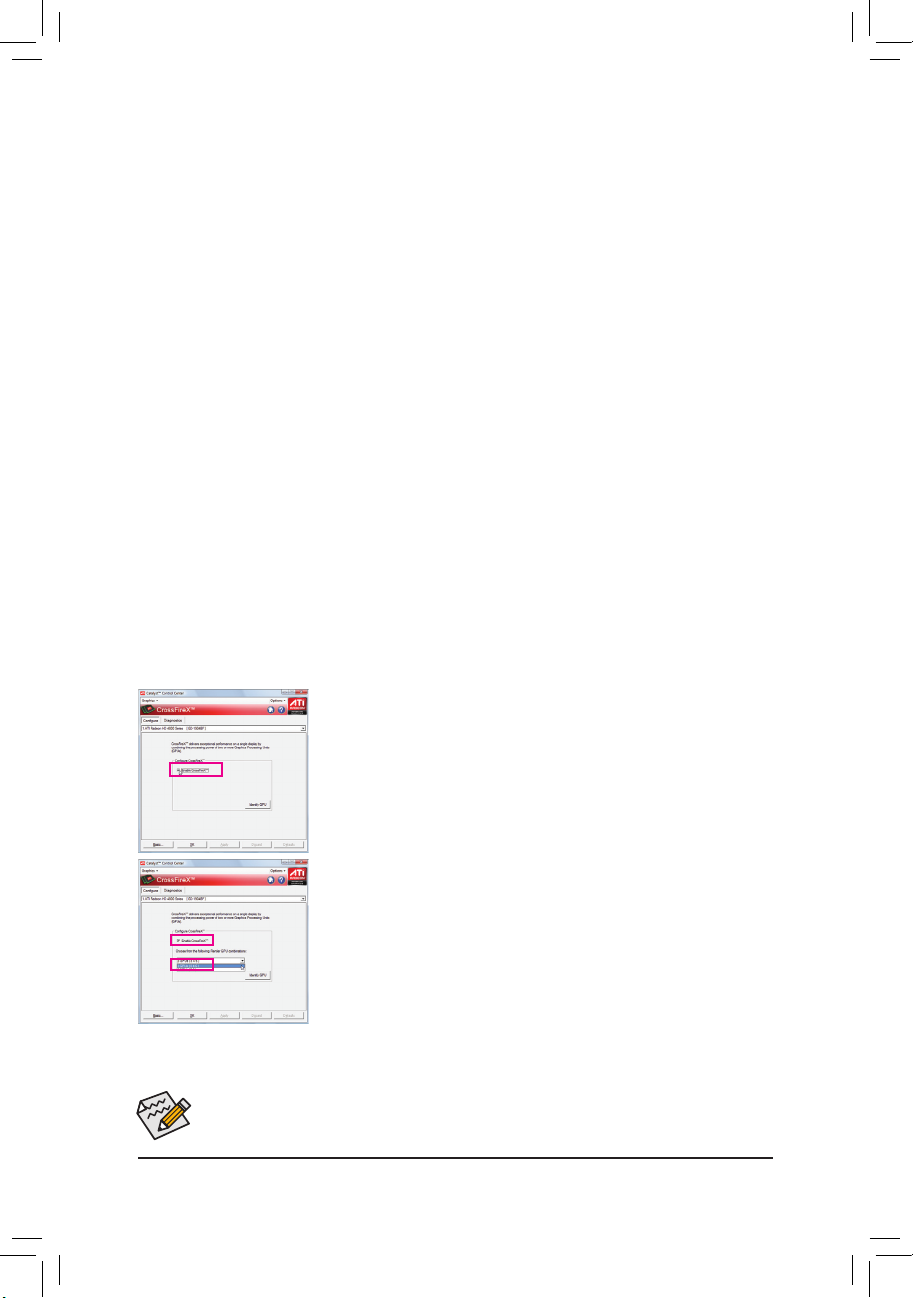
- 19 - ハードウェアの取り付け
1-6 ATI CrossFireX™ 構成のセットアップ
A. システム要件:
- 2-Way CrossFireX テクノロジーは現在、Windows 7、Windows Vista、および Windows XP オペレーティング
システムをサポートしています。
- 3-Way CrossFireX テクノロジーは現在、Windows 7 と Windows Vista オペレーティングシステムのみを
サポートしています。
- CrossFireX 対応のマザーボード(PCI Express x16 スロットを2つ、正しいドライバを搭載)
- 同じブランドの2つの CrossFireX 対応グラフィックスカードおよびチップと正しいドライバ
(3 方向 CrossFireX 技術をサポートする現在のATI GPUには、Radeon HD 3800 シリーズ、Radeon HD
4800 および Radeon HD 5800 シリーズがあります。)
- 1/2 つの CrossFire
ブリッジコネクタ
(注)
- 十分な電力のある電源装置を推奨します(電源要件については、グラフィックスカードのマニュア
ルを参照してください)
B. グラフィックスカードを接続する:
ステップ 1:
「1-5 拡張カードを取り付ける」のステップに従って、PCI Express
x16 スロットに 2/3 つの CrossFireX/SLI
グラフィックスカードを取り付けます
。 (2 方向構成をセットアップするには、P CIEX16_1 と PCI EX16_2
スロットにグラフィックスカードを取り付けるこ
とをお勧めします。)
ステップ 2:
Cro
ssFire ブリッジコネクタ
(注)
を2/3枚のカード上部の CrossFireX ゴールドエッジコネクタに差し込みます。
ステップ 3:
ディス
プレイカードを PCIEX16_1 スロッ
トのグラフィックスカードに差し込みます。
C. グラフィックスカードドライバを構成する:
CrossFireX 機能を有効にする
2 方向 CrossFireX の場合:
オペレーティングシステムにグラフィックスカードドライバを取り
付けた後、Catalyst Control Center に移動します。CrossFireX メニュー
を閲覧し、[CrossFireX™ を有効にする]チェックボックスを選択しま
す。 [OK]をクリックして適用します。
3 方向 CrossFireX の場合:
オペレーティングシステムにグラフィックスカードドライバを取
り付けた後、Catalyst Control Center に移動します。[Cros sF ir eX] メ
ニューにブラウズし、[CrossFireX™ を有効にする] チェックボックス
を選択し、3 GPU の組み合わせを選択します。[OK] をクリックして
適用します。
CrossFireX テクノ
ロジを有効にするための手順とドライバ画面は、グラフィックスカードによ
りわずかに異なります。Cro
ssFireX を有効にする方法について、詳細はグラフィックスカード
に付属のマニュアルを参照してください。
(注) ブリッジコネクタはグラフィックスカードによって必要となる場合もあれば、必要ない場合もあ
ります。
Page 20
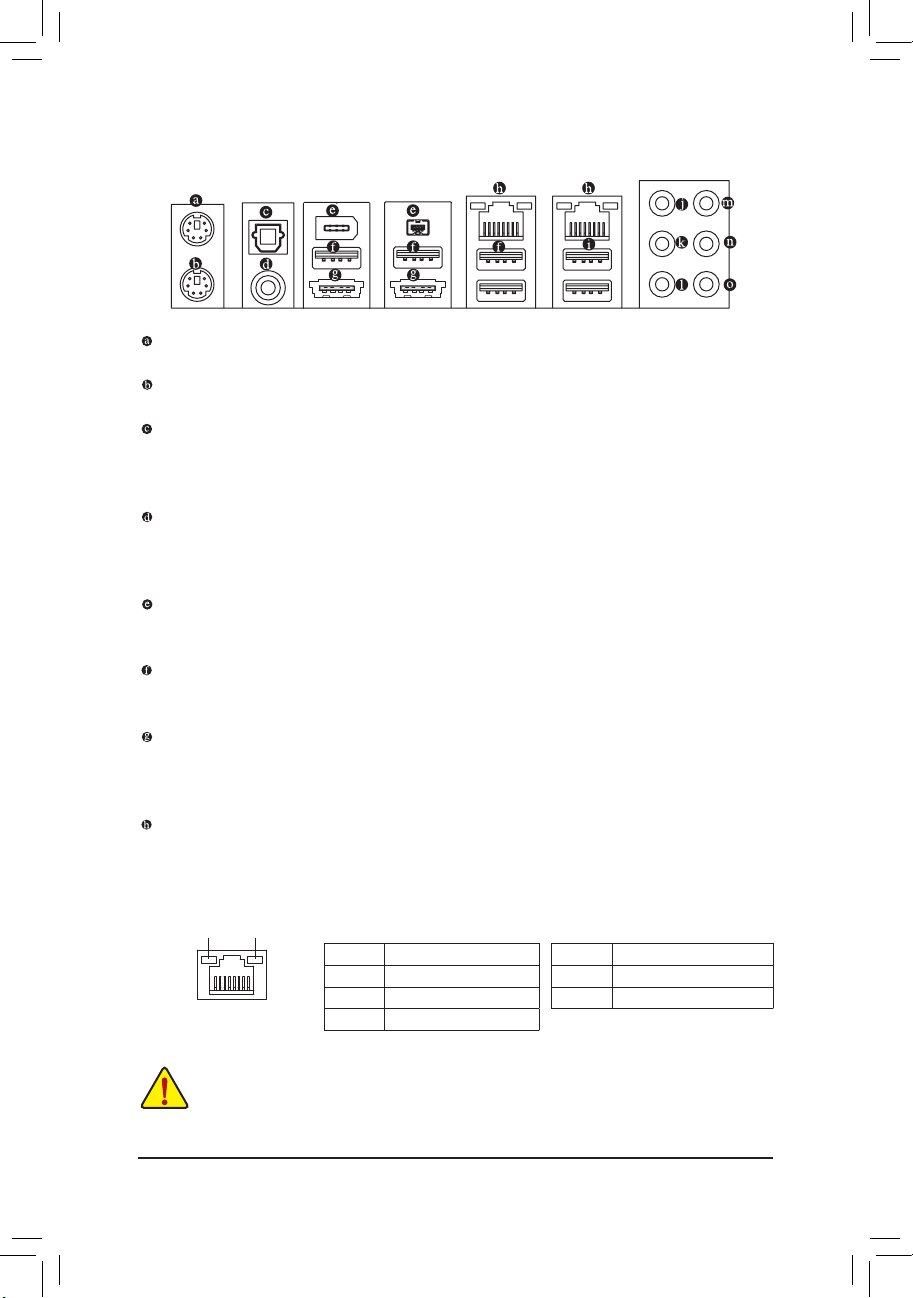
ハードウェアの取り付け - 20 -
1-7 背面パネルのコネクタ
PS/2 マウスポート
このポートを使用して、PS/2マウスに接続します。
PS/2 キーボード
このポートを使用して、PS/2キーボードに接続します。
光学 S/PDIF アウトコネクタ
このコネクタにより、デジタル光学オーディオをサポートする外部オーディオシステムで
デジタルオーディオアウトを利用できます。この機能を使用する前に、オーディオシステム
に光学デジタルオーディオインコネクタが装備されていることを確認してください。
同軸S/PDIFアウトコネクタ
このコネクタにより、デジタル同軸オーディオをサポートする外部オーディオシステムで
デジタルオーディオアウトを利用できます。この機能を使用する前に、オーディオシステム
に同
軸デジタルオーディオインコネクタが装備されていることを確認してください。
IEEE 1394a ポート
IEEE 1394 ポートは IEEE 1394a 仕様をサポートし、高速、高いバンド幅およびホットプラグ
機能を特徴としています。IEEE 1394a デバイスの場合、このポートを使用します。
USB 2.0/1.1 ポート
USB ポートは USB 2.0/1.1 仕様をサポートします。USB キーボード/マウス、U SB プリンタ、
USB フラッシュドライバなどの USB デバイスの場合、このポートを使用します。
eSATA/USBコンボコネクタ
このコネクタは、SATA 3Gb/sとUS B 2.0/1.1仕様をサポートします。ポートを使用して外部
SATAデバイスまたはSATAポートを接続するか、このUSBキーボード/マウス、U SBプリンタ、
USBフラッシュドライブなどのUSBデバイスの場合このポートを使用してください。
RJ-45 LAN ポート
Gigabit イーサネット LAN ポートは、最大 1 Gbps のデータ転送速度のインターネット接続を
提供します。以下は、LAN ポート LED の状態を説明しています。
•
背面パネルコネクタに接続されたケーブルを取り外しているとき、まずデバイスか
らケーブルを取り外し、次にマザーボードからケーブルを取り外します。
•
ケーブルを取り外しているとき、コネクタから真っ直ぐに引き抜いてください。ケー
ブルコネクタ内部でショートする原因となるので、横に揺り動かさないでください。
アクティビティ LED:接続/速度 LED:
状態 説明
オレンジ 1 Gbps のデータ転送速度
緑 100 Mbps の
データ転送速度
オフ 10 Mbps
のデータ転送速度
状態 説明
点滅 データの送受信中です
オフ
データを送受信していません
アクティビティ
LED
接続/
速度 LED
LAN ポート
Page 21
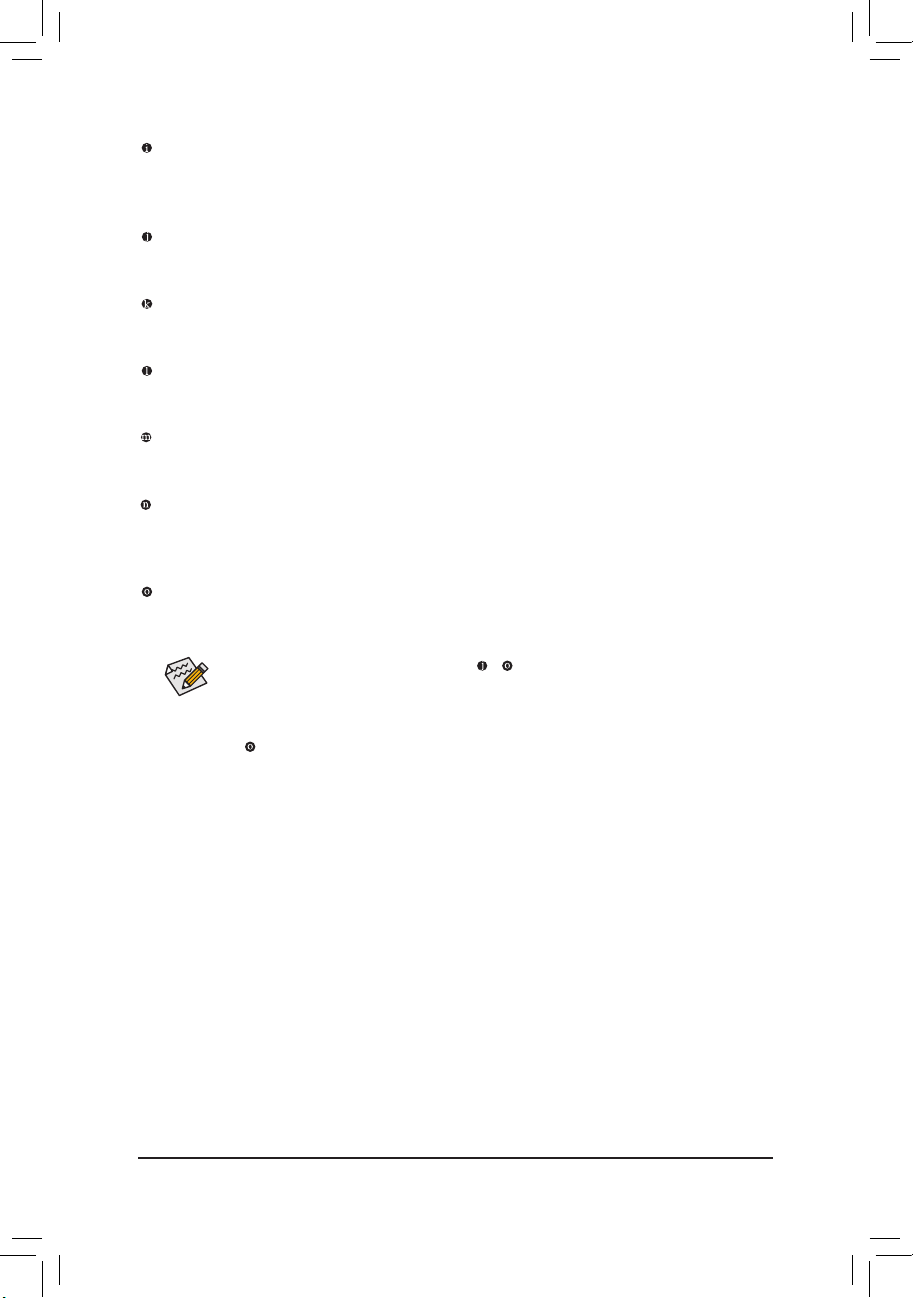
- 21 - ハードウェアの取り付け
USB 3.0/2.0 ポート
USB 3.0 ポートは US B 3.0 仕様をサポートし、USB 2.0/1.1 仕様と互換性があります。 USB
キーボード/マウス、USB プリンタ、USB フラッシュドライブなどの USB デバイスの場合、こ
のポートを使用してください。
センター/サラウンドスピーカーアウトジャック (オレンジ)
このオーディオジャックを使用して、5.1/7.1 チャンネルオーディオ設定のセンター/サブ
ウーファスピーカーを接続します。
リアスピーカーアウトジャック (黒)
このオーディオジャックを使用して、7.1 チャンネルオーディオ設定のリアスピーカーを接
続します。
サイドスピーカーアウトジャック (グレー)
このオーディオジャックを使用して、4/5.1/7.1 チャンネルオーディオ設定のサイドスピー
カーを接続します。
ラインインジャック (青)
既定値のラインインジャックです。光ドライブ、ウォークマンなどのデバイスのラインイン
の場合、このオーディオジャックを使用します。
ラインアウトジャック (緑)
既定値のラインアウトジャックです。ヘッドフォンまたは 2 チャンネルスピーカーの場合、
このオーディオジャックを使用します。このジャックを使用して、4/5.1/7.1 チャンネルオー
ディオ設定の前面スピーカーを接続します。
マイクインジャック (ピンク)
既定値のマイクインジャックです。マイクは、このジャックに接続する必要があります。
既定値のスピーカー設定の他に、~ オーディオジャックを設定し直し
てオーディオソフトウェア経由でさまざまな機能を実行することができま
す。マイクだけは、既定値のマイクインジャックに接続する必要がありま
す ( )。2/4/5.1/7.1チャンネルオーディオ設定のセットアップに関する使用
説明については、第 5 章「2/4/5.1/7.1 チャンネルオーディオの設定」を参照
してください。
Page 22
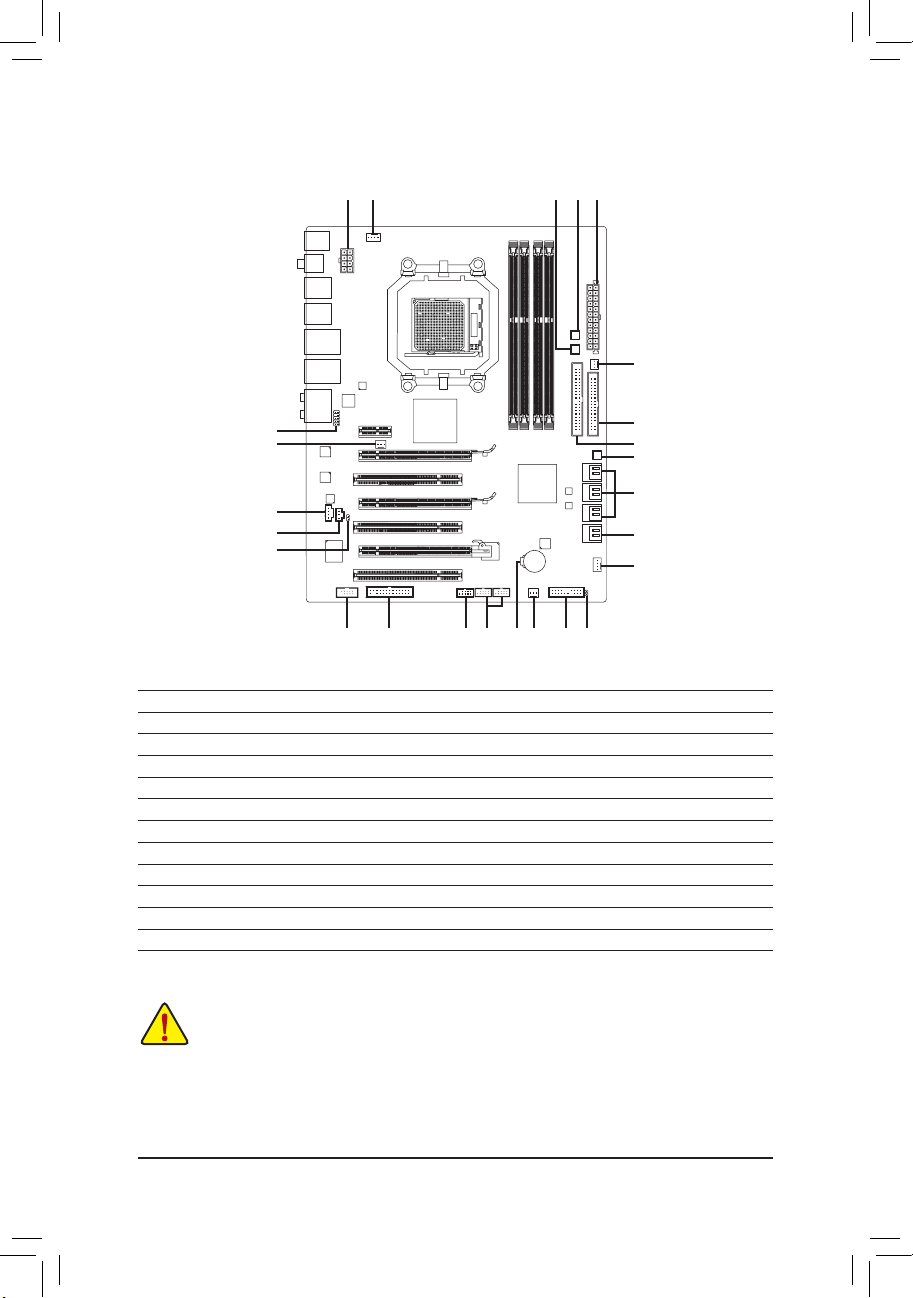
ハードウェアの取り付け - 22 -
1-8 内部コネクタ
1
20
18 16 4 11
9
10
7
5
2
14
19
4
3
8
21
13
15
6
12
24
231722
1) ATX_12V 13) CD_IN
2) ATX 14) SPDIF_I
3) CPU_FAN 15) SPDIF_O
4) SYS_FAN1/SYS_F
AN2 16) F_USB1/F_USB2
5) PWR_FAN 17) F_1394
6) NB_FAN 18) LPT
7) FDD 19) CLR_CMOS
8) IDE 20) COM
9) SAT
A2_0/1/2/3/4/5 21) BAT
10) GSA
TA3_6/7 22) PW_SW
11) F_PANEL 23) RST_SW
12) F_AUDIO 24) CMOS_SW
外部
デバイスを接続する前に、以下のガイドラインをお読みください:
• まず、デバイスが接続するコネクタに準拠していることを確認します。
• デバイスを取り付ける前に、デバイスとコンピュータのパワーがオフになってい
ることを確認します。デバイスが損傷しないように、コンセントから電源コードを
抜きます。
• デバイスをインストールした後、コンピュータのパワーをオンにする前に、デバイ
スのケーブルがマザーボードのコネクタにしっかり接続されていることを確認し
ます。
Page 23
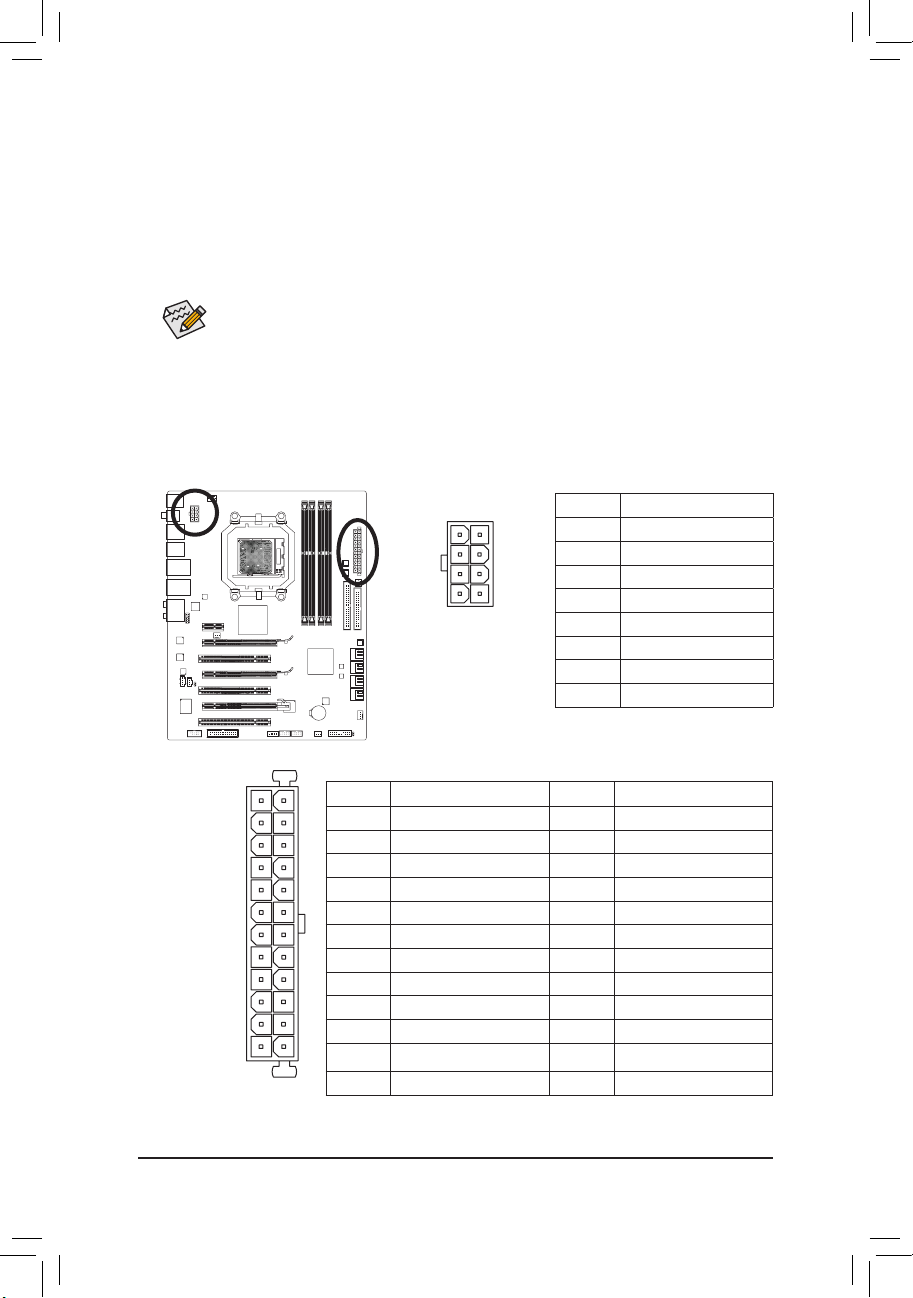
- 23 - ハードウェアの取り付け
1/2) ATX_12V/ATX (2x4 12V 電源コネクタと 2x12 メインの電源コネクタ)
電源コネクタを使用すると、電源装置はマザーボードのすべてのコンポーネントに安定
した電力を供給することができます。電源コネクタを接続する前に、まず電源装置のパ
ワーがオフになっていること、すべてのデバイスが正しく取り付けられていることを確認し
てください。電源コネクタは、絶対に確実な設計が施されています。電源装置のケーブル
を正しい方向で電源コネクタに接続します。12V 電源コネクタは、主に CPU に電力を供給
します。12V 電源コネクタが接続されていない場合、コンピュータは起動しません。
•
拡張要件を満たすために、高い消費電力に耐えられる電源装置をご使用になる
ことをお勧めします (500W 以上)。必要な電力を供給できない電源装置をご使用
になると、システムが不安定になったり起動できない場合があります。
•
電源コネクタは、2x2 12V と 2x10 電源コネクタを搭載する電源装置に対応してい
ます。2x4 12V や 2x12 電源コネクタを装備する電源装置を使用しているとき、マ
ザーボードの12V 電源コネクタやメインの電源コネクタから保護カバーを取り外
します。2x2 12V や 2x10 電源コネクタを装備する電源装置を使用しているとき、保
護カバーの下にあるピンに電源装置のケーブルを差し込まないでください。
ATX_12V
5
8
1
4
131
2412
AT
X
ATX :
ATX_12V
:
ピン番号 定義 ピン番号 定義
1 3.3V 13 3.3V
2 3.3V 14 -12V
3 GND 15 GND
4 +5V 16 PS_ON (ソフトオン/オフ)
5 GND 17 GND
6 +5V 18 GND
7 GND 19 GND
8 Power OK 20 -5V
9 5V SB (スタンバイ
+5V) 21 +5V
10 +12V 22 +5V
11 +
12V (2x12 ピン ATX 専用) 23 +5V (2x12 ピン ATX 専用
)
12 3.3V (2x12 ピン ATX 専用
) 24 GND (2x12 ピン ATX 専用)
ピン番号 定義
1 GND (2x4 ピン 12V 専用
)
2 GND (2x4 ピン 12V 専用
)
3 GND
4 GND
5 +12V (2x4 ピン 12V 専用
)
6 +12V (2x4 ピン 12V 専用
)
7 +12V
8 +12V
Page 24
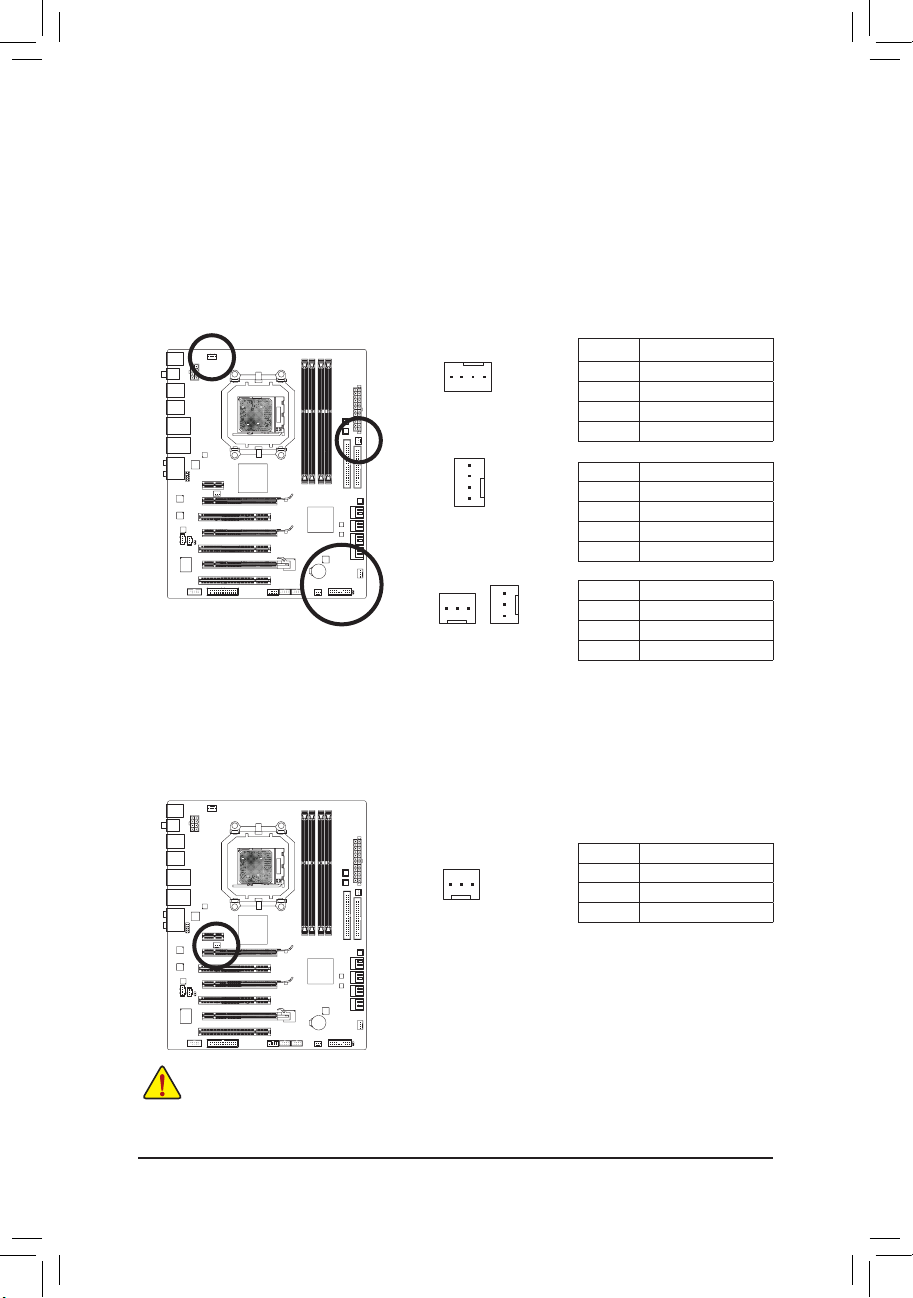
ハードウェアの取り付け - 24 -
3/4/5) CPU_FAN/SYS_FAN1/SYS_FAN2/PWR_FAN (ファンヘッダ)
マザーボードには4ピンCPUファンヘッダ(CPU_FAN)、3ピン(SYS_FAN2)と4ピン(SYS_FAN1)
システムファンヘッダ、および3ピン電源ファンヘッダ(PWR_FAN)。 ほとんどのファンヘッダ
はきわめて簡単な挿入設計が施されています。 ファンケーブルを接続するとき、正しい方
向で接続していることを確認してください(黒いコネクタはアース用線です)。マザーボー
ドは CP U ファン速度制御をサポートし、ファン速度制御設計を搭載した CPU ファンを使
用する必要があります。最適の放熱を実現するために、シャーシ内部にシステムファンを
取り付けることをお勧めします。
•
CP U、ノースブリッジおよびシステムを過熱から保護するために、ファンケーブルを
ファンヘッダに接続していることを確認してください。過熱は CPU/ノースブリッジが
損傷したり、システムが
ハングアップする原因となります。
•
これらのファンヘッダは、設定ジャンパブロックではありません。ヘッダにジャンプの
キャップを取り付
けないでください。
6) NB_FAN (ノースブリッジファンヘッダ)
このヘッダにノースブリッジファンケーブルを接続します。ファンヘッダはきわめて簡単な
挿入設計が施されています。ファンケーブルを接続するとき、正しい方向に接続している
ことを確認してください。ほとんどのファンは、色分けされた電源コネクタ線で設計されて
います。赤い電源コネクタ線はプラスの接続を示し、+12V電圧が必要です。黒いコネクタ
線は、アース線です。
1
1
CPU_FAN
SYS_FAN1
SYS_FAN2
1
1
1
PWR_FAN
SYS_FAN2/PWR_FAN:
CPU_FAN:
SYS_FAN1:
ピン番号 定義
1 GND
2 +12V / 速度制御
3 検知
4 速度制御
ピン番号 定義
1 GND
2 +12V / 速度制御
3 検知
4 確保
ピン番号 定義
1 GND
2 +12V
3 検知
ピン番号 定義
1 GND
2 +12V
3 NC
Page 25
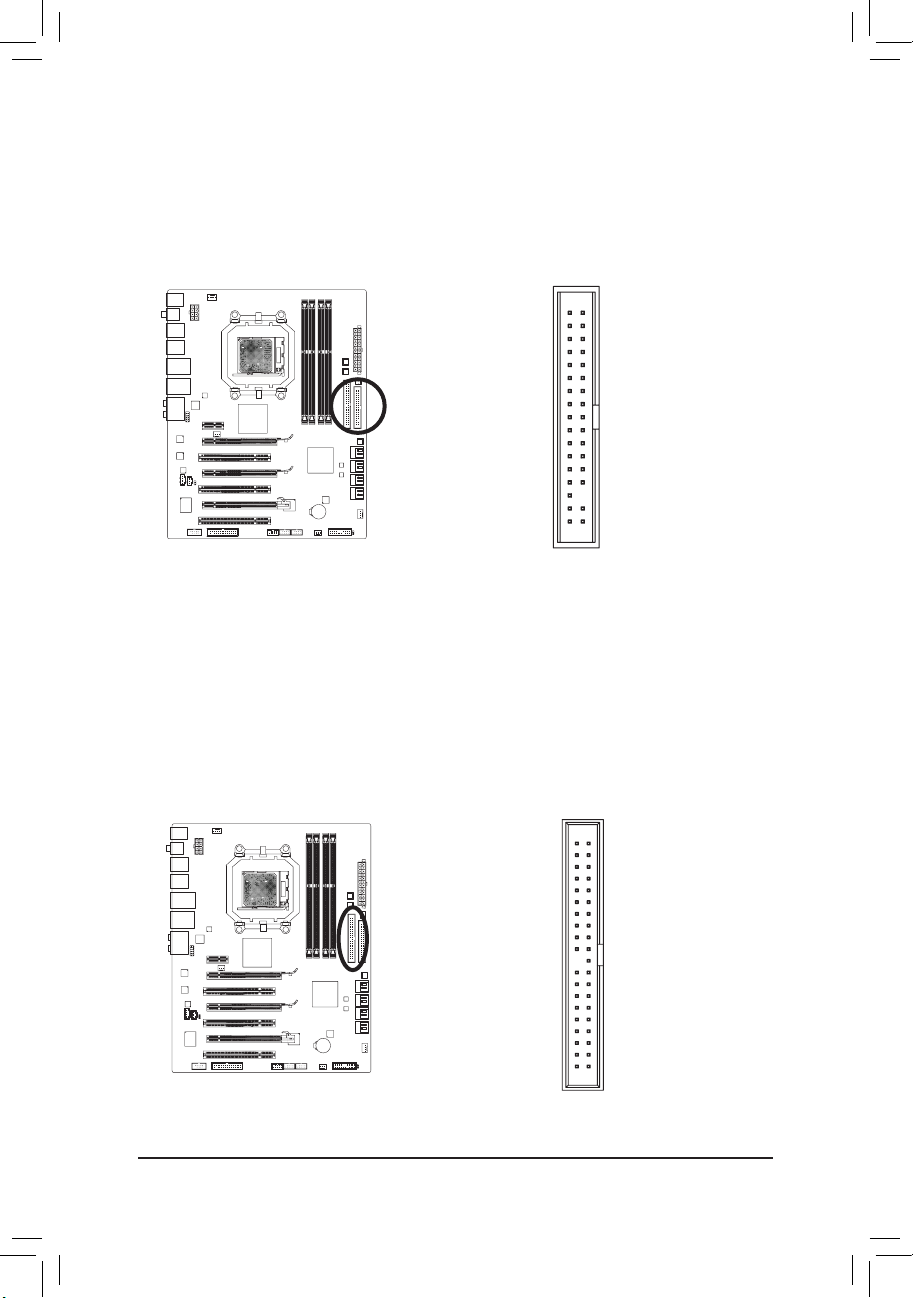
- 25 - ハードウェアの取り付け
1
2
33
34
2
40
1
39
8) IDE (IDE コネクタ)
IDE コネクタは、ハードドライブや光ドライブなど最大 2 つの IDE デバイスをサポートしま
す。ID E ケーブルを接続する前に、コネクタに絶対に確実な溝を探します。2 つの IDE デバ
イスを接続する場合、ジャンパとケーブル配線を IDE の役割に従って設定してください (た
とえば、マスタまたはスレーブ)。(I DE デバイスのマスタ/スレーブ設定を実行する詳細につ
いては、デバイスメーカーの提供する使用説明書をお読みください)。
7) FDD (フロッピーディスクドライブコネクタ)
このコネクタは、フロッピーディスクドライブを接続するために使用されます。サポートさ
れるフロッピーディスクドライブの種類は、次の通りです。360 KB、720 KB、1.2 MB、1.44 MB、
および
2.88 MB。フロッピーディスクドライブを接続する前に、コネクタとフロッピーディス
クケーブルのピンを確認してください。ケーブルのピン1は、一般に異なる色のストライプ
で区別されています。
Page 26

ハードウェアの取り付け - 26 -
9) SATA2_0/1/2/3/4/5 (SATA 3Gb/s コネクタ、AMD SB750制御サウスブリッジ)
SATA コネクタはSATA 3Gb/s 標準に準拠し、SATA 1.5Gb/s 標準との互換性を有しています。
それぞれの SATA コネクタは、単一の SATA デバイスをサポートします。 AMD SB750コント
ローラはRAID 0、RAID 1、RAID 5、RAID 10をサポートします。 RAID アレイの設定の使用説明
については、第 5 章 「SATA ハードドライブの設定」 をお読みください。
1
1
7
7
SATA2_5SATA2_3SATA2_1
SATA2_4SAT
A2_2SATA2_0
•
RAID 0 または RAID 1 設定は
、少なくとも 2 台のハードドライブを必要とします。2
台のハードドライブを使用する場合、ハードドライブの総数は偶数に設定する必
要があります。
•
RAID 5 構成には、ハードドライブが 3 台以上必要となります。(ハードドライブの
総数を偶数にする必要はありません。)
•
RAID 10 設定は少なくとも 4 台のハードドライブを必要とし、ハードドライブの総
数は偶数に設定する必要があります。
10) GSATA3_6/7 (SATA 6Gb/sコネクタ、Marvell 9128で制御)
SATA コネクタはSATA 3Gb/s 標準に準拠し、SATA 1.5Gb/s 標準との互換性を有しています。 そ
れぞれの SATA コネクタは、単一の SATA デバイスをサポートします。
Marvell 9128
は、RAID 0
とRAID 1をサポートします。
RAIDアレイの構成の説明については、第5章「SATAハードドライ
ブを構成する」を参照してください。
SATA 3Gb/s ケーブルの L 形状の
端を SATA ハードドライブに接
続してください。
7 1
7 1
GSATA3_7
GSATA3_6
ピン番号 定義
1 GND
2 TXP
3 TXN
4 GND
5 RXN
6 RXP
7 GND
ピン番号 定義
1 GND
2 TXP
3 TXN
4 GND
5 RXN
6 RXP
7 GND
Page 27

- 27 - ハードウェアの取り付け
11) F_PANEL (正面パネルヘッダ)
電源スイッチを接続し、以下のピン割り当てに従ってシャーシのスイッチ、スピーカー、
シャーシ侵入スイッチ/センサーおよびシステムステータスインジケータをこのヘッダにリ
セットします。 ケーブルを接続する前に、正と負のピンに注意してください。
•
PW (パワースイッチ、赤):
シャ
ーシ前面パネルのパワースイッチに接続します。パワースイッチを使用してシス
テムのパワーをオフにする方法を設定できます (詳細については、第 2 章「BI OSセット
アップ」、「電源管理のセットアップ」を参照してください)。
•
SPEAK (スピーカー、オレンジ):
シャーシ前面パネルのスピーカーに接続します。システムは、ビープコードを鳴らす
ことでシステムの起動ステータスを報告します。システム起動時に問題が検出されな
い場合、短いビープ音が 1
度鳴ります。問題を検出すると、B IOS は異なるパターンの
ビープ音を鳴らして問題を示します。ビープコードの詳細については、第 5 章「トラブル
シューティング」を参照してください。
•
HD (IDE ハードドライブアクティビティ LED、青):
シャーシ前面パネルのハードドライブアクティビティ LED に接続します。ハードドライ
ブがデータの読み書きを行っているとき、LED はオンになります。
•
RES (リセットスイッチ、緑):
シャーシ前面パネルのリセットスイッチに接続します。コンピュータがフリーズし通常の
再起動を実行できない場合、リセットスイッチを押してコンピュータを再起動します。
•
CI (シャーシ侵入ヘッダ、グレイ):
シャーシカバーが取り外されている場合、シャーシの検出可能なシャーシ侵入スイッ
チ/センサーに接続します。 この機能は、シャーシ侵入スイッチ/センサーを搭載した
シャーシを必要とします。
•
MSG/PWR (メッセージ/電源/ス
リープLED、黄/紫):
シャーシ前面パネルの電源ステータスインジケータに接続しま
す。システムが作動しているとき、L ED はオンになります。システム
が S1 スリープ状態に入ると、L ED は点滅を続けます。システムが
S3
/S4 スリープ状態に入っているとき、またはパワーがオフになっ
ているとき (S5)、LED はオフになります。
前面パネルのデザインは、シャーシによって異なります。前面パネルモジュールは、
パワースイッチ、リセットスイッチ、電源 LED、ハードドライブアクティビティ LED、ス
ピーカーなどで構成されています。シャーシ前面パネルモジュールをこのヘッダに
接続しているとき、ワイヤ割り当てとピン割り当てが正しく一致していることを確認
してください。
電源LED
1
2
19
20
CI-
CI+
PWR-
PWR+
MSG-
PW-
SPEAK+
SPEAK-
MSG+
PW+
HD-
RES+
HD+
RES-
シャーシ侵入
ヘッダ
メッセージ/パワー/
スリープ LED
スピーカー
パワー
スイッチ
IDE ハードドライブア
クティビティ LED
リセッ
トス
イッチ
システムステ
ータス
LED
S0 オン
S1 点滅
S3/S4/S5 オフ
Page 28

ハードウェアの取り付け - 28 -
12) F_AUDIO (前面パネルオーディオヘッダ)
前面パネルのオーディオヘッダは、Int el ハイデフィニションオーディオ (HD) と ACʼ97 オー
ディオをサポートします。シャーシ前面パネルのオーディオモジュールをこのヘッダに接
続することができます。モジュールコネクタのワイヤ割り当てが、マザーボードヘッダのピ
ン割り当てに一致していることを確認してください。モジュールコネクタとマザーボード
ヘッダ間の接続が間違っていると、デバイスは作動せず損傷することすらあります。
•
前面パネルのオーディオヘッダは、既定値で HD オーディオをサポートしていま
す。シャーシに AC′97 前面パネルのオーディオモジュールが搭載されている場合、
オーディオソフトウェアを介して AC′97 機能をアクティブにする方法については、
第 5 章「2/4/5.1/7.1-チャンネルオーディオの設定」の使用説明を参照してください。
•
オーディオ信号は、前面と背面パネルのオーディオ接続の両方に同時に存在し
ます。背面パネルのオーディオ (HD 前面パネルオーディオモジュールを使用して
いるときにのみサポート) を消音にする場合、第 5 章の「2/4/5.1/7.1チャンネルオー
ディオを設定する」を参照してください。
•
シャーシの中には、前面パネルのオーディオモジュールを組み込んで、単一プラ
グの代わりに各ワイヤのコネクタを分離しているものもあります。ワイヤ割り当
てが異なっている前面パネルのオーディオモジュールの接続方法の詳細につい
ては、シャーシメーカーにお問い合わせください。
13) CD_IN (CD入力コネクタ)
光ドライブに付属のオーディオケーブルをヘッダに接続することができます。
1
2
9
10
1
AC′97 前面パネルオーディオ
の場合:
HD 前面パネルオーディ
オの場合:
ピン番号 定義
1 MIC2_L
2 GND
3 MIC2_R
4 -ACZ_DET
5 LINE2_R
6 GND
7 FA
UDIO_JD
8 ピン
なし
9 LINE2_L
10 GND
ピン番号 定義
1 MIC
2 GND
3 MICパワー
4 NC
5 ラインアウト(右)
6 NC
7 NC
8 ピンなし
9 ラインアウト(左)
10 NC
ピン番号 定義
1 CD-L
2 GND
3 GND
4 CD-R
Page 29

- 29 - ハードウェアの取り付け
14) SPDIF_I (S/PDIF インヘッダ)
このヘッダは、デジタル S/PDI F イン/アウトをサポートします。オプションの S/PDIFインお
よびアウトケーブルを通って、このヘッダはデジタルオーディオアウトをサポートするオー
ディオデバイスに、デジタルオーディオインをサポートするオーディオシステムに接続で
きます。オプションの S/PDI F インおよびアウトケーブルを購入する場合、ご購入店または
販売代理店に相談してください。
15) SPDIF_O (S/PDIF アウトヘッダ)
このヘッダはデジタルS/PDI Fアウトをサポートし、デジタルオーディオ出力用に、マザー
ボードからグラフィックスカードやサウンドカードのような特定の拡張カードにS/P DIFデ
ジタルオーディオケーブル(拡張カードに付属)を接続します。 例えば、グラフィックスカー
ドの中には、H DMIディスプレイをグラフィックスカードに接続しながら同時にHD MIディス
プレイからデジタルオーディオを出力したい場合、デジタルオーディオ出力用に、マザー
ボードからグラフィックスカードまでS/PDIFデジタルオーディオケーブルを使用するように
要求するものもあります。 S/PDIFデジタルオーディオケーブルの接続の詳細については、
拡張カードのマニュアルをよくお読みください。
1
1
ピン番号 定義
1 電源
2 SPDIFI
3 GND
ピン番号 定義
1 SPDIFO
2 GND
Page 30
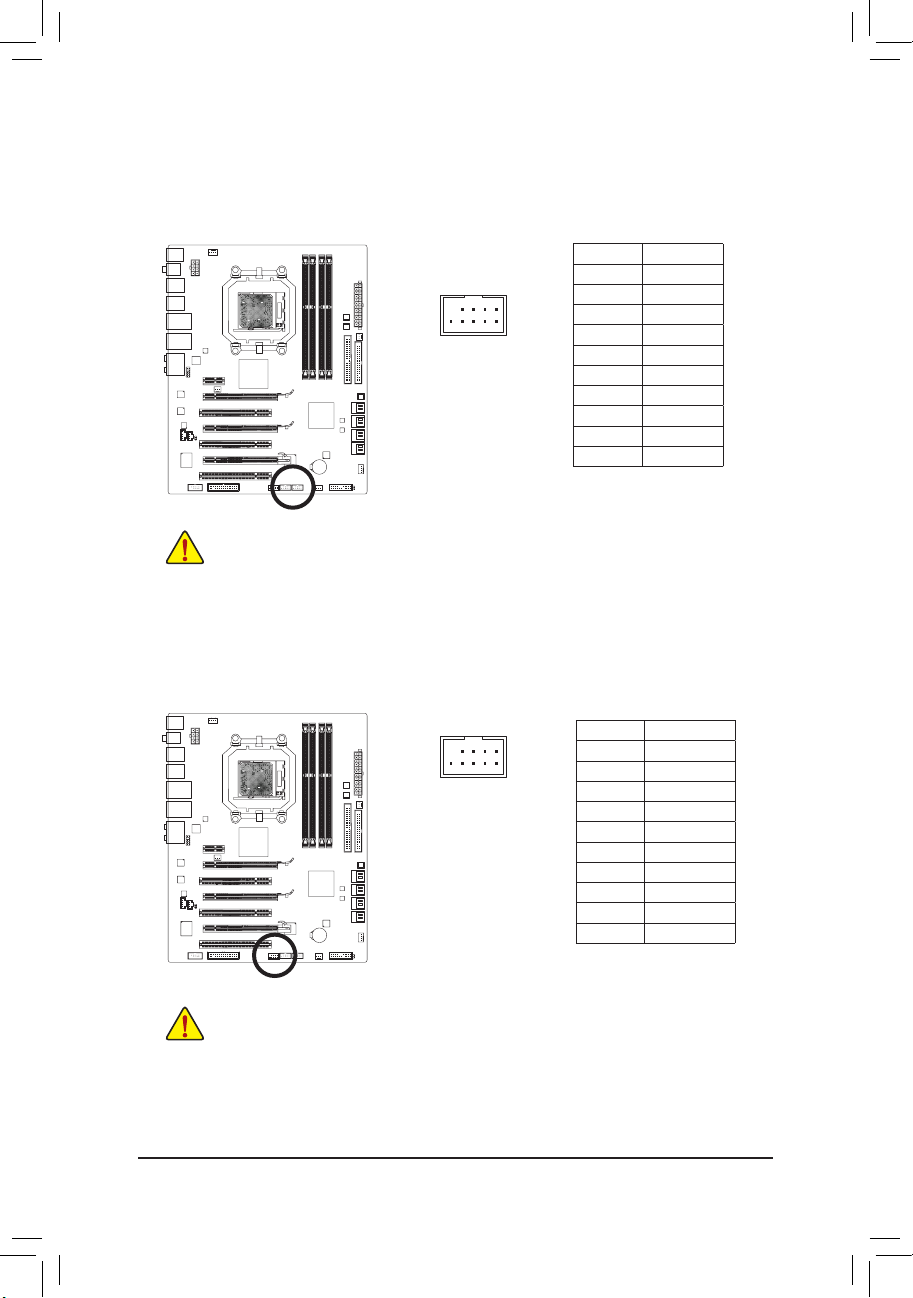
ハードウェアの取り付け - 30 -
17) F_1394 (IEEE 1394a ヘッダ)
ヘッダは IEEE 1394a 仕様に準拠しています。IEEE 1394a ヘッダは、オプションの IEEE 1394a
ブラケットを介して 1 つの IEEE 1394a ポートを提供します。オプションの IEEE 1394a ブラ
ケットを購入する場合、ご購入店または販売代理店に相談してください。
•
USB ブラケットのケーブルを IEEE 1394a ヘッダに差し込まないでください。
•
IEEE 1394a ブラケットを取り付ける前に、IEEE 1394a ブラケットが損傷しないよう
に、必ずコンピュータのパワーをオフにし電源コードをコンセントから抜いてく
ださい。
•
IEEE 1394a デバイスを接続するには、デバイスケーブルの一方の端をコンピュー
タに接続し、ケーブルのもう一方の端を IEE E 1394a デバイスに接続します。ケー
ブルがしっかり接続されていることをご確認ください。
10
9
2
1
16) F_USB1/F_USB2 (USBヘッダ)
ヘッダは USB 2.0/1.1 仕様に準拠しています。各 USB ヘッダは、オプションの USB ブラケッ
トを介して 2 つの USB ポートを提供できます。オプションの USB ブラケットを購入する場
合は、ご購入店または販売代理店に相談してください。
•
IEEE 1394 ブラケット (2x5 ピン) ケーブルを USB ヘッダに差し込まないでください。
•
USB ブラケットを取り付ける前に、US B ブラケットが損傷しないように、必ずコン
ピュータのパワーをオフにし電源コードをコンセントから抜いてください。
10
9
2
1
ピン番号 定義
1 電源 (5V)
2 電源 (5V)
3 USB DX4 USB DY5 USB DX+
6 USB DY+
7 GND
8 GND
9 ピンなし
10 NC
ピン番号 定義
1 TPA+
2 TPA3 GND
4 GND
5 TPB+
6 TPB7 電源 (12V)
8 電源 (12V)
9 ピ
ンなし
10 GND
Page 31

- 31 - ハードウェアの取り付け
18) LPT (パラレルポートヘッダ)
LPTヘッダは、オプションのLPTポートケーブルによって1つのパラレルポートを利用できる
ようにしています。 オプションのLPTポートケーブルを購入する場合、最寄りの代理店にお
問い合せください。
24
25
2
1
19) CLR_CMOS (クリア CMOS ジャンパ)
このジャンパを使用して CMOS 値 (例えば、日付情報や BIOS 設定) を消去し、CMOS を工場
出荷時の設定にリセットします。C MOS 値を消去するには、ジャンパキャップを 2 つのピン
に取り付けて 2 つのピンを一時的にショートするか、ドライバーのような金属製物体を使
用して 2 つのピンに数秒間触れます。
•
CM OS値を消去する前に、常にコンピュータのパワーをオフにし、コンセントから
電源コードを抜いてください。
•
CMOS 値を消去した後コンピュータのパワーをオンにする前に、必ずジャンパか
らジャンパキャップを取り外してください。取り外さないと、マザーボードが損傷
する原因となります。
•
システムが再起動した後、BIOS セットアップに移動して工場出荷時の設定をロー
ドするか (Load Optimized Defaults 選択) BIOS 設定を手動で設定します (BIOS 設
定については、第 2 章「BIOS セットアップ」を参照してください)。
オープン: ノーマル
ショート: CMOS 値の消去
ピン番号 定義 ピン番号 定義
1 STB- 14 GND
2 AFD- 15 PD6
3 PD0 16 GND
4 ERR- 17 PD7
5 PD1 18 GND
6 INIT- 19 ACK-
7 PD2 20 GND
8 SLIN- 21 BUSY
9 PD3 22 GND
10 GND 23 PE
11 PD4 24 ピンなし
12 GND 25 SLCT
13 PD5 26 GND
Page 32

ハードウェアの取り付け - 32 -
21) BAT (バッテリ)
バッテリは、コンピュータがオフになっているとき CMOS の値 (BIOS 設定、日付、および時
刻情報など) を維持するために、電力を提供します。 バッテリの電圧が低レベルまで下
がったらバッテリを交換してください。そうしないと、CMOS 値が正確に表示されなかった
り失われる可能性があります。
バッテリを取り外すと、CMOS 値を消去できます。
1. コンピュータのパワーをオフにし、パワーコードを抜きます。
2. バッテリホルダからバッテリをそっと取り外し、1 分待ちます。
(または、ドライバーのような金属物体を使用してバッテリホ
ルダ
の正および負の端子に触れ、5 秒間シ
ョートさせます)。
3. バッテリを交換しま
す。
4. 電源コードを差し込み、コンピュータを再起動します。
• バッテリを交換する前に、常にコンピュータのパワーをオフにしてから電源コー
ドを抜いてください。
• バッテリを同等のバッテリと交換します。バッテリを正しくないモデルと交換する
と、爆発する恐れがあります。
• バッテリを自分自身で交換できない場合、またはバッテリのモデルがはっきり分
からない場合は、購入店または地域代理店にお問い合わせください。
• バッテリを取り付けるとき、バッテリのプラス側 (+) とマイナス側 (-) の方向に注意
してください (プラス側を上に向ける必要があります)。
• 使用済みバッテリは、地域の環境規制に従って処理する必要があります。
20) COM (シリアルポートコネクタ)
COM ヘッダは、オプションの COM ポートケーブルを介して 1 つのシリアルポートを提供し
ます。オプションの C OM ポートケーブルを購入する場合は、ご購入店または販売代理店
に相談してください。
10
9
2
1
ピン番号 定義
1 NDCD 2 NSIN
3 NSOUT
4 NDTR 5 GND
6 NDSR 7 NRTS 8 NCTS 9 NRI -
10 ピンな
し
Page 33

- 33 - ハードウェアの取り付け
22/23/24) PW_SW/ RST_SW/ CMOS_SW (クイックボタン)
このマザーボードには、電源ボタン、クリアリング CM OS ボタン、リセットボタンの3つの
クイックボタンが付いています。 電源ボタンとリセットボタンでは、ハードウェアコンポー
ネントを変更したりハードウェアテストを実行するとき、ケースを開いた環境下でコン
ピュータのオン/オフまたはリセットを素早く行うことができます。 クリアリングCMO Sボタ
ンを使用して、必要に応じてCMOS値をクリアしたり、CMOS値を出荷時設定にリセットしま
す。
•
CMOS 値を消去する前に、常にコンピュータのパワーをオフにし、コンセントから
電源コードを抜いてください。
•
システムが再起動した後、BIOS セットアップに移動して工場出荷時の設定をロー
ドするか (Load Optimized Defaults 選択) BIOS 設定を手動で設定します (BIOS 設
定については、第 2 章「BIOS セットアップ」を参照してください)。
Page 34

ハードウェアの取り付け - 34 -
Page 35

- 35 - BIOS セットアップ
BI OS (基本入出力システム) は、マザーボードの CMO S にシステムのハードウェアパラメータ
を記録します。その主な機能には、システム起動時の POST (パワーオンオフテスト) の実行、
システムパラメータの保存およびオペレーティングシステムのロードなどがあります。B IOS に
は BIO S 起動プログラムが組み込まれており、ユーザーが基本システム設定を変更したり、特
定のシステム機能をアクティブにできるようになっています。パワーがオフの場合は、マザー
ボードのバッテリが CMOS に必要な電力を供給して CMOS の設定値を維持します。
BIOS セットアッププログラムにアクセスするには、パワーがオンになっているとき POST 中に
<Del ete> キーを押します。詳細な BIOS セットアップメニューオプションを表示するには、BIOS
セットアッププログラムのメインメニューで <Ctrl> + <F1> を押します。
BIOS をアップグレードするには、GIGABYTE Q-Flash または @BIOS ユーティリティを使用します。
•
Q-F las hで、オペレーティングシステムに入らずに、BIO S を素早く簡単にアップグレードま
たはバックアップできます。
•
@BIOS は Windows ベースのユーティリティで、インターネットから BIOS の最新バージョン
を検索してダウンロードしたり、BIOS を更新したりします。
Q-Flash および @BIOS ユーティリティの使用に関する使用説明については、第 4 章「BIOS 更新
ユーティリティ」を参照してください。
第 2 章 BIOS セットアップ
•
BI OS フラッシュは危険なため、B IOS の現在のバージョンを使用しているときに問
題が発生した場合、BIOS をフラッシュしないことをお勧めします。BIOS をフラッシュ
するには、注意して行ってください。BI OS の不適切なフラッシュは、システムの誤動
作の原因となります。
•
BIOS は POST 中にビープコードを鳴らします。ビープコードの説明については、第
5 章 「トラブルシューティング」 を参照してください。
•
システムが不安定になったりその他の予期せぬ結果を引き起こすことがあるため、
(必要でない場合) 既定値の設定を変更しないことをお勧めします。設定を不完全
に変更すると、システムは起動できません。その場合、CMOS 値を消去しボードを既
定値にリセットしてみてください。(CMOS 値を消去する方法については、この章の
「ロード最適化既定値」 セクションまたは第 1 章のバッテリ/C MOS ジャンパ/ボタ
ンの消去の概要を参照してください。)
Page 36

BIOS セットアップ - 36 -
2-1 起動スクリーン
コンピュータが起動するとき、次の画面が表示されます。
A. ロゴ画面 (デフォルト)
B. POST 画面
機能キー:
<TAB>: POST SCREEN
<Tab> キーを押して BIOS POST 画面を表示します。システム起動時に BIOS POST 画面を表示す
るには、49 ページの Full Screen LOGO(全画面ロゴ)表示アイテムの指示に従ってください。
<DEL>: BIOS SETUP\Q-FLASH
<De le te> キーを押して BIOS セットアップに入り、BIOS セットアップで Q-F lash ユーティリ
ティにアクセスします。
<F9>: XPRESS RECOVERY2
Xpress Recovery2 に入り、マザーボードドライバディスクを使用してハードドライブのデー
タをバックアップしている場合、POST 中に <F9> キーを使用して XpressRecovery2 にアクセ
スすることができます。詳細については、第 4 章、「Xpress Recovery2」を参照してください。
<F12>: BOOT MENU
起動メニューにより、BIOS セットアップに入ることなく最初のブートデバイスを設定でき
ます。ブートメニューで、上矢印キー <h> または下矢印キー <i> を使用して最初の起動デ
バイスを選択し、次に <Enter> を押して受け入れます。起動メニューを終了するには、<Esc>
を押します。システムは、起動メニューで設定されたデバイスから直接起動します。
注:起動メニューの設定は、一度だけEnablesになります。システムが再起動した後でも、デバ
イスの起動順序は BIOS セットアップ設定に基づいた順序になっています。必要に応じて、
最初の起動デバイスを変更するために起動メニューに再びアクセスすることができます。
<END>: Q-FLASH
<End> キーを押すと、BIOS セットアップに入らずに直接 Q-Flash ユーティリティにアクセス
できます。
マザーボードモ
デル
BIOS バージョン
Award M odular BIOS v6.00PG, An E nergy Star Ally
Copyri ght (C) 1984-2009, Award S oftware, Inc .
GA-7 90FXTA-UD5 E20
.
.
.
.
<DEL>: BIOS Setup <F9>: XpressReco very2 <F12> : Boot Menu <End>: Qflash
10/2 8/2009-R D790-SB750-7 A66AG0R C-00
機能キー
機能キー
Page 37

- 37 - BIOS セットアップ
2-2 メインメニュー
BI OS セットアッププログラムに入ると、(以下に表示されたように) メインメニューがスクリー
ンに表示されます。矢印キーでアイテム間を移動し、<E nte r> を押してアイテムを受け入れる
か、サブメニューに入ります。
(サンプルの BIOS バージョン: E20)
メインメニューのヘルプ
ハイライトされたセットアップオプションのオンスクリーン説明は、メインメニューの最下行に
表示されます。
サブメニューヘルプ
サブメニューに入っている間、<F1> を押してメニューで使用可能な機能キーのヘルプスク
リーン (一般ヘルプ) を表示します。<Es c> を押してヘルプスクリーンを終了します。各アイテム
のヘルプは、サブメニューの右側のアイテムヘルプブロックにあります。
BIOS セットアッププログラムの機能キー
<↑><↓><←><→> 選択バーを移動してアイテムを選択します
<
Enter> コ
マ
ンドを実行するか、サブメニューに入ります
<
Esc> メ
イ
ンメニュー:BIOS セットアッププログラムを終了します
サブメニュー:現
在のサ
ブ
メニューを終了します
<
Page Up> 数値
を
多くするか、変更します
<
Page Down> 数値
を
少なくするか、変更します
<
F1> 機能
キ
ーの説明を表示します
<
F2> カ
ー
ソルを右のアイテムヘルプブロックに移動します (サブメニューのみ)
<
F5> 現在のサ
ブ
メニューに対して前の BIOS 設定を復元します
<
F6> 現
在
のサブメニューに対して、BIO S のフェールセーフ既定値設定をロー
ドします
<
F7> 現在のサブメニューに対して、BIOS の最適化既定値設定をロードします
<
F8> Q-Flash ユ
ー
ティリティにアクセスします
<
F9> シ
ス
テム情報を表示します
<
F10> す
べ
ての変更を保存し、BIOS セットアッププログラムを終了します
<
F11> CMOS を BIOS
に
保存します
<
F12> BIOS から CMOS を
ロ
ードします
•
メインメニューまたはサブ
メニューに目的の設定が見つからない場合、<Ctrl>+<F1>
を押して詳細オプションにアクセスします。
•
システムが安定しないときは、Load Optimized Defaults アイテムを選択してシステム
をその既定値に設定します。
•
この章で説明した BIOS セットアップメニューは、参照にすぎず BIOS のバージョン
によって異なる場合があります。
Change CPU's Clock & Voltage
CMOS Setup Utility-Copyright (C) 1984-2009 Award Software
MB Intelligent Tweaker(M.I.T.)
Standard CMOS Features
Advanced BIOS Features
Integrated Peripherals
Power Management Setup
PC Health Status
Load Fail-Safe Defaults
Load Optimized Defaults
Set Supervisor Password
Set User Password
Save & Exit Setup
Exit Without Saving
ESC: Quit
hi
: Select Item F11: Save CMOS to BIOS
F8: Q-Flash F10: Save & Exit Setup F12: Load CMOS from BIOS
Page 38

BIOS セットアップ - 38 -
<F11> および <F12> キーの機能 (メインメニューの場合のみ)
F11
: Save CMOS to BIOS
こ
の
機能により、現在の BIOS 設定をプロファイルに保存できます。最大 8 つのプロファイ
ル (プロファイル 1-8) を作成し、各プロファイルに名前を付けることができます。まず、プ
ロファイル名を入力し (既定値のプロファイル名を消去するには、SPAC E キーを使用しま
す)、次に <Enter> を押して完了します。
F12: Load CMOS from BIOS
システムが不安定になり、BIOS の既定値設定をロードした場合、この機能を使用して前に
作成されたプロファイルから BIOS 設定をロードすると、BIOS 設定を設定し直す煩わしさ
を避けることができます。まず、ロードするプロファイルを選択し、次に <Enter> を押して完
了します。
MB Intelligent Tweaker(M.I.T.)
このメニューを使用してクロック、CPU の周波数および電圧、メモリなどを設定します。
Standard CMOS Features
このメニューを使用してシステムの日時、ハードドライブのタイプ、フロッピーディスクド
ライブのタイプ、およびシステム起動を停止するエラーのタイプを設定します。
Advanced BIOS Features
このメニューを使用してデバイスの起動順序、C PU で使用可能な拡張機能、および 1 次
ディスプレイアダプタを設定します。
Integrated Peripherals
このメニューを使用して IDE、SATA、USB、統合オーディオ、および統合 LAN などのすべての
周辺機器を設定します。
Power Management Setup
このメニューを使用して、すべての省電力機能を設定します。
PC Health Status
このメニューを使用して自動検出されたシステム/CPU 温度、システム電圧およびファン速
度に関する情報を表示します。
Load Fail-Safe Defaults
フェールセーフ既定値はもっとも安定した、最適パフォーマンスのシステム操作を実現す
る工場出荷時の設定です。
Load Optimized Defaults
最適化既定値は、最適パフォーマンスのシステム操作を実現する工場出荷時設定です。
Set Supervisor Password
パスワードの変更、設定、または無効化。この設定により、システムと BIO S セットアップへ
のアクセスを制限できます。
Set User Password
パスワードの変更、設定、または無効化。この設定により、システムと BIO S セットアップへ
のアクセスを制限できます。
ユーザーパスワードは、BIOS 設定を表示するだけで変更は行いません。
Save & Exit Setup
BIOS セットアッププログラムで行われたすべての変更を CMOS に保存し、BIOS セットアッ
プを終了します。(<F10> を押してもこのタスクを実行できます。)
Exit Without Saving
すべての変更を破棄し、前の設定を有効にしておきます。確認メッセージに対して <Y> を
押すと、BIOS セットアップが終了します。(<Esc> を押してもこのタスクを実行できます。)
Page 39

- 39 - BIOS セットアップ
2-3 MB Intelligent Tweaker(M.I.T.)
•
システムがオーバークロック/過電圧設定で安定して作動しているかどうかは、シス
テム全体の設定によって異なります。オーバークロック/過電圧を間違って実行す
ると CPU、チップセット、またはメモリが損傷し、これらのコンポーネントの耐用年
数が短くなる原因となります。このページは上級ユーザー向けであり、システムの
不安定や予期せぬ結果を招く場合があるため、既定値設定を変更しないことをお
勧めします。(設定を不完全に変更すると、システムは起動できません。その場合、
CMOS 値を消去し
ボードを既定値にリセットしてください)。
•
System Voltage Optimized 項目が赤で点滅するとき、 System Voltage Control 項目を
Autoに設定してシステム電圧設定を最適化することをお勧めします。
CMOS Setup Utility-Copyright (C) 1984-2009 Award Software
MB Intelligent Tweaker(M.I.T.)
Advanced Clock Calibration [Press Enter]
CPU Clock Ratio [Auto] 2800Mhz
CPU NorthBridge Freq. [Auto] 2000Mhz
CPU Host Clock Control [Auto]
x CPU Frequency(MHz) 200
PCIE Clock(MHz) [Auto]
HT Link Width [Auto]
HT Link Frequency [Auto] 2000Mhz
Set Memory Clock [Auto]
x Memory Clock x6.66 1333Mhz
DRAMConguration [PressEnter]
********
System Voltage Optimized
********
System Voltage Control [Auto]
x SATA3 Chip Voltage Auto
x CPU PLL Voltage Control Auto
x DRAM Voltage Control Auto
x DDR VTT Voltage Control Auto
x NB Voltage Control Auto
x SB/HT Voltage Control Auto
hi
: Move Enter: Select +/-/PU/PD: Value F10: Save ESC: Exit F1: General Help
F5: Previous Values F6: Fail-Safe Defaults F7: Optimized Defaults
Item Help
Menu Level
CMOS Setup Utility-Copyright (C) 1984-2009 Award Software
MB Intelligent Tweaker(M.I.T.)
hi
: Move Enter: Select +/-/PU/PD: Value F10: Save ESC: Exit F1: General Help
F5: Previous Values F6: Fail-Safe Defaults F7: Optimized Defaults
Item Help
Menu Level
x NB/PCIe/PLL Voltage Control Auto
x CPU NB VID Control Auto
x CPU Voltage Control Auto
Normal CPU Vcore 1.3250V
Page 40

BIOS セットアップ - 40 -
Advanced Clock Calibration
EC Firmware Selection
Advanced Clock Calibration(先進的クロック較正)が有効になっているとき、ECファームウェア
を選択できます。 選択を行ったら、BIO Sメインメニューで[セットアップを保存して終了]を
選択し、<
Y>を押します。「BIOSがECファームウェアを更新しています!!! 電源を切ったり、シス
テムをリセットしないでください」というメッセージが表示されます。 数秒待つと、システム
が自動
的に再起動して設定が有効になります。
Normal 標準の AMD EC ファームウェアバージョンを使用してください。 (既定値)
Hybrid 特定の AMD EC ファームウェアバージョンを使用してください。
Advanced Clock Calibration
AMD Black Edition CPU を使用するとき、アドバンストクロックキャリブレーションを有効にす
るかどうかを決定できま
す。
Disabled この機能を無効にします。 (既定値)
Auto 自動設定にします。.
All Cores すべての C PU コアに対してアドバンストクロックキャリブレーションを構
成します。
Per Core CPU コアが 1 つの場合は、アドバンストクロックキャリブレーションをそれ
ぞれ個別に構成します。
Value (All Cores)
Advanced Clock Calibration が All Cores に設定されているときのみ、このオプションを構成できます。
オプション: -12%~+12%.
Value (Core 0), Value (Core 1), Value (Core 2), Value (Core 3)
Advanced Clock Calibration が All Cores に設定されているときのみ、このオプションを構成できます。.
オプション: -12%~+12%.
CPU core Control
CPU Core 2 とCore 3 のどちらを手動で有効または無効に設定するか、決定できます。 Manual にす
ると、以下の電圧コントロール項目をすべて構成できます。 オプション:Auto(既定値)、手動。
Auto BIOSですべてのCPUコアを有効にします(使用できるコア数は使用される
CPUによって異なります)。
Manual CPU Core 2 とCore 3 を個別で有効または無効に設定できます。
CPU core 2
CPU Core 2 の有効/無効を切り替えます。 (既定値: Enabled)
(注) この機能をサポー
トするCPUを取り付けている場合のみ、この項目が表示されます。
CMOS Setup Utility-Copyright (C) 1984-2009 Award Software
Advanced Clock Calibration
: Move Enter: Select +/-/PU/PD: Value F10: Save ESC: Exit F1: General Help
F5: Previous Values F6: Fail-Safe Defaults F7: Optimized Defaults
Item Help
Menu Level
EC Firmware Selection [Normal]
Advanced Clock Calibration [Disabled]
x Value (All Cores) -2%
x Value (Core 0) -2%
x Value (Core 1) -2%
x Value (Core 2) -2%
x Value (Core 3) -2%
CPU core Control [Auto]
x CPU core 2 Enabled
x CPU core 3 Enabled
(注)
Page 41

- 41 - BIOS セットアップ
CPU Clock Ratio
取り付けた CPU のクロック比を変更します。 調整可能範囲は、使用される CPU によって異
なります。
CPU NorthBridge Freq
取り付けた CPU のノースブリッジコントローラ周波数を変更します。 調整可能範囲は、使
用されるCPUによって異なります。
CPU Host Clock Control
CPU ホストクロックの制御の有効/無効を切り替えます。 Auto(既定値)では、BIOSがCPUホ
スト周波数を自動的に調整します。 Manual にすると、以下の CPU Frequency (MHz) 項目を
構成できるようになります。
オーバークロック後システムが起動しない場合、20 秒待ってシステムを自動的に再起動す
るか、CMOS 値を消去してボードを既定値にリセットします。
CPU Frequency(MHz)
CPU ホスト周波数を手動で設定します。 調整可能な範囲は 200 MHz〜500 MHz の間です。
重要 CPU 仕様に従って CPU 周波数を設定することを強くお勧めします。
PCIE Clock(MHz)
PCIe クロック周波数を手動で設定します。 調整可能な範囲は 100 MHz〜200 MHzの間です。
Auto は PCIe クロック周波数を標準の 100 MHz に設定します。 (既定値: Auto)
HT Link Width
CPU とチップセット間でHT Link用の幅を手動で設定します。
Auto BIOS は、HTリンク幅を自動的に調整します。 (既定値)
8 bit HT リンク幅を 8 ビットに設定します。
16 bit HT リンク幅を 16 ビットに設定します。
HT Link Frequency
CPUとチップセット間でHT Link用の周波数を手動で設定します。
Auto BIOSは、HT Link Frequency を自動的に調整します。 (既定値)
x1~x10 HTリンク周波数を X1~X10 (200 MHz~2.0 GHz) に設定します。
Set Memory Clock
メモリクロックを手動で設定するかどうかを決定します。 Auto では、BIOS は必要に応じて
メモリクロックを自動的に設定します。 Manual にすると、以下のメモリクロックコントロー
ル項目をすべて構成できます。 (既定値: Auto)
Memory Clock
Set Memory Clock が Manual に設定されているときのみ、このオプションを構成できます。
X4.00 Memory Clock を X4.00 に設定します。
X5.33 Memory Clock を X5.33 に設定します。
X6.66 Memory Clock を X6.66 に設定します。
X8.00 Memory Clock を X8.00 に設定します。
CPU core 3
(注)
CPU Core 3 の有効/無効を切り替えます。 (既定値: Enabled)
(注) この機能をサポ
ートするCPUを取り付けている場合のみ、この項目が表示されます。
Page 42

BIOS セットアップ - 42 -
DRAM Configuration
CMOS Setup Utility-Copyright (C) 1984-2009 Award Software
DRAMConguration
CPU Host Clock Control [Auto]
x CPU Frequency(MHz) 200
Set Memory Clock [Auto]
x Memory Clock x6.66 1333Mhz
DCTs Mode [Unganged]
DDR3 Timing Items [Auto] SPD Auto
x CAS# latency Auto 9T 9T
x RAS to CAS R/W Delay Auto 9T 9T
x Row Precharge Time Auto 9T 9T
x Minimum RAS Active Time Auto 24T 24T
x 1T/2T Command Timing Auto -- -x TwTr Command Delay Auto 5T 5T
x Trfc0 for DIMM1 Auto 110ns 110ns
x Trfc2 for DIMM2 Auto -- -x Trfc1 for DIMM3 Auto -- -x Trfc3 for DIMM4 Auto -- -x Write Recovery Time Auto 10T 10T
x Precharge Time Auto 5T 5T
x Row Cycle Time Auto 33T 33T
hi
: Move Enter: Select +/-/PU/PD: Value F10: Save ESC: Exit F1: General Help
F5: Previous Values F6: Fail-Safe Defaults F7: Optimized Defaults
Item Help
Menu Level
CMOS Setup Utility-Copyright (C) 1984-2009 Award Software
DRAMConguration
hi
: Move Enter: Select +/-/PU/PD: Value F10: Save ESC: Exit F1: General Help
F5: Previous Values F6: Fail-Safe Defaults F7: Optimized Defaults
Item Help
Menu Level
x RAS to RAS Delay Auto 4T 4T
CHA ProcOdt [Auto] 60 ohms
CHA DQS drive strength [Auto] 1.0x
CHA Data drive strength [Auto] 1.0x
CHA MEMCLK drive strength [Auto] 1.25x
CHA Add/Cmd drive strength [Auto] 1.5x
CHA CS/ODT drive strength [Auto] 1.5x
CHA CKE drive strength [Auto] 1.5x
CHB ProcOdt [Auto] 60 ohms
CHB DQS drive strength [Auto] 1.0x
CHB Data drive strength [Auto] 1.0x
CHB MEMCLK drive strength [Auto] 1.25x
CHB Add/Cmd drive strength [Auto] 1.5x
CHB CS/ODT drive strength [Auto] 1.5x
CHB CKE drive strength [Auto] 1.5x
Bank Interleaving [Enabled]
Channel interleave [Enabled]
DQS Training Control [Skip DQS]
CKE Power Down Mode [Disabled]
CMOS Setup Utility-Copyright (C) 1984-2009 Award Software
DRAMConguration
hi
: Move Enter: Select +/-/PU/PD: Value F10: Save ESC: Exit F1: General Help
F5: Previous Values F6: Fail-Safe Defaults F7: Optimized Defaults
Item Help
Menu Level
Memclock tri-stating [Disabled]
Page 43

- 43 - BIOS セットアップ
CPU Host Clock Control, CPU Frequency (MHz), Set Memory Clock, Memory Clock
上の4つの項目で行った設定は、 MB Intelligent Tweaker(M.I.T.) メインメニューの同じ項目で
行った設定に同期します。
DCTs Mode
メモリコントロールモードを設定します。
Ganged メモリコントロールモードを単一のデュアルチャンネルに設定します。
Unganged メモリコントロー ル モ ード を 2 つの 単 一チャンネ ル に設定しま す。
(既定値)
DDR3 Timing Items
Manual にすると、以下の DDR3 タイミング項目をすべて構成できます。
オプション: Auto(既定値)、手動。
CAS# latency
オプション: Auto(既定値)、 4T~12T。
RAS to CAS R/W Delay
オプション: Auto(既定値)、 5T~12T。
Row Precharge Time
オプション: Auto(既定値)、 5T~12T。
Minimum RAS Active Time
オプション: Auto(既定値)、15T~30T。
1T/2T Command Timing
オプション: Auto(既定値)、 1T, 2T。
TwTr Command Delay
オプション: Auto(既定値)、 4T~7T。
Trfc0 for DIMM1
オプション: Auto(既定値)、 90ns, 110ns, 160ns, 300ns, 350ns。
Trfc2 for DIMM2
オプション: Auto(既定値)、 90ns, 110ns, 160ns, 300ns, 350ns。
Trfc1 for DIMM3
オプション: Auto(既定値)、 90ns, 110ns, 160ns, 300ns, 350ns。
Trfc3 for DIMM4
オプション: Auto(既定値)、 90ns, 110ns, 160ns, 300ns, 350ns。
Write Recovery Time
オプション: Auto(既定値)、 5T~8T, 10T, 12T。
Precharge Time
オプション: Auto(既定値)、 4T~7T。
Row Cycle Time
オプション: Auto(既定値)、11T~42T。
RAS to RAS Delay
オプション: Auto(既定値)、 4T~7T。
CHA ProcOdt
オプション: Auto(既定値)、240 ohms, 120 ohms, 60 ohms。
CHA DQS drive strength
オプション: Auto(既定値)、0.75x, 1.0x, 1.25x, 1.5x。
CHA Data drive strength
オプション: Auto(既定値)、0.75x, 1.0x, 1.25x, 1.5x。
Page 44

BIOS セットアップ - 44 -
CHA MEMCLK drive strength
オプション: Auto(既定値)、0.75x, 1.0x, 1.25x, 1.5x。
CHA Add/Cmd drive strength
オプション: Auto(既定値)、1.0x, 1.25x, 1.5x, 2.0x。
CHA CS/ODT drive strength
オプション: Auto(既定値)、1.0x, 1.25x, 1.5x, 2.0x。
CHA CKE drive strength
オプション: Auto(既定値)、1.0x, 1.25x, 1.5x, 2.0x。
CHB ProcOdt
オプション: Auto(既定値)、240 ohms, 120 ohms, 60 ohms。
CHB DQS drive strength
オプション: Auto(既定値)、0.75x, 1.0x, 1.25x, 1.5x。
CHB Data drive strength
オプション: Auto(既定値)、0.75x, 1.0x, 1.25x, 1.5x。
CHB MEMCLK drive strength
オプション: Auto(既定値)、0.75x, 1.0x, 1.25x, 1.5x。
CHB Add/Cmd drive strength
オプション: Auto(既定値)、1.0x, 1.25x, 1.5x, 2.0x。
CHB CS/ODT drive strength
オプション: Auto(既定値)、1.0x, 1.25x, 1.5x, 2.0x。
CHB CKE drive strength
オプション: Auto(既定値)、1.0x, 1.25x, 1.5x, 2.0x。
Bank Interleaving
メモリバンクのインターリービングの有効/無効を切り替えます。 Enabled 化すると、システ
ムはメモリのさまざまなバンクに同時にアクセスしてメモリパフォーマンスと安定性の向
上を図ります。 (既定値: Enabled)
Channel interleave
メモリチャンネルのインターリービングの有効/無効を切り替えます。 Enabled 化すると、シ
ステムはメモリのさまざまなチャンネルに同時にアクセスしてメモリパフォーマンスと安
定性の向上を図ります。 (既定値: Enabled)
DQS Training Control
システムが再起動する度に、メモリDQ Sトレーニングの有効/無効を切り替えます。 (既定
値: DQSのスキップ)
CKE Power Down Mode
C KEピンを閉じたとき、電源ダウンモードにメモリを設定するかどうかを決 定します。
(既定値: Disabled)
Memclock tri-stating
CPU C3またはAlt VIDモードでメモリクロックtri-statingを有効にするかどうかを決定します。
(既定値: Disabled)
********
System Voltage Optimized
********
System Voltage Control
システム電圧を手動で設定するかどうかを決定します。 Auto では、BI OS は必要に応じて
システム電圧を自動的に設定します。 Manual にすると、以下の電圧コントロール項目をす
べて構成できます。 (既定値:Manual)
Page 45

- 45 - BIOS セットアップ
SATA3 Chip Voltage
Marvell 9128チップの電圧を設定します。
Normal 必要に応じて Marvell 9128 チップの電圧を供給します。 (既定値)
+0.1V ~ +0.3V 調整可能な範囲は +0.1V〜+0.3V の間です。
CPU PLL Voltage Control
CPU PLL 電圧を設定します。
Normal 必要に応じて、CPU PLL電圧を供給します。 (既定値)
2.220V ~ 3.100V 調整可能な範囲は 2.220V〜3.100V の間です。
注: CPU電圧電圧を上げると、CPUが損傷したり、CPUの耐用年数が減少する原因となります。
DRAM Voltage Control
メモリ電圧を設定します。
Normal 必要に応じて、メモリ電圧を供給します。 (既定値)
1.275V ~ 2.445V 調整可能な範囲は 1.275V〜2.445V の間です。
注: メモリ電圧を上げると、メモリが損傷したり、メモリの耐用年数が減少する原因となり
ます。
DDR VTT Voltage Control
メモリの VTT 電圧を設定します。.
Normal 必要に応じて、メモリ VTT 電圧を供給します。 (既定値)
0.720V ~ 1.050V 調整可能な範囲は 0.720V〜1.050V の間です。
注: メモリ電圧を上げると、メモリが損傷したり、メモリの耐用年数が減少する原因となり
ます。
NB Voltage Control
ノースブリッジ電圧を設定します。
Normal 必要に応じて、ノースブリッジ電圧を供給します。 (既定値)
0.900V ~ 1.400V 調整可能な範囲は 0.900V〜1.400V の間です。
SB/HT Voltage Control
サウスブリッジ/HTリンク電圧を設定します。
Normal 必要に応じて、サウスブリッジ/HTリンク電圧を供給します。 (既定値)
0.900V ~ 1.500V 調整可能な範囲は 0.900V〜1.500V の間です。
NB/PCIe/PLL Voltage Control
ノースブリッジPCIe PLL電圧を設定します。
Normal Supplies the North Bridge PCIe PLL voltage as required. (既定値)
1.450V ~ 2.100V 調整可能な範囲は 1.450V〜2.100V の間です。
CPU NB VID Control
CPU ノースブリッジ V ID 電圧を設定します。 Auto (は、必要に応じてC PUノースブリッジ
VI D電圧を設定します。 調整可能範囲は、取り付ける C PU によって異なります。 (既定値:
Normal)
注: CPU 電圧電圧を上げると、CPU が損傷したり、CPU の耐用年数が減少する原因となります。
CPU Voltage Control
CPU 電圧を設定します。 Auto は、必要に応じて CPU 電圧を設定します。 調整可能範囲は、
取り付ける CPU によって異なります。 (既定値: Normal)
注: CPU 電圧電圧を上げると、CPUが損傷したり、CPUの耐用年数が減少する原因となります。
Normal CPU Vcore
CPUのノーマルの動作圧力を表示します。
Page 46

BIOS セットアップ - 46 -
Date (mm:dd:yy)
システムの日付を設定します。日付形式は週 (読み込み専用)、月、日および年です。目的の
フィールドを選択し、上または下矢印キーを使用して日付を設定します。
Time (hh:mm:ss)
システムの時刻を設定します。例:1 p.m. は 13:0:0 です。目的のフィールドを選択し、上ま
たは下矢印キーを使用して時刻を設定します。
IDE Channel 0, 1 Master/Slave
IDE HDD Auto-Detection
<Enter> を押して、このチャンネルの IDE/SATA デバイスのパラメータを自動検出します。
IDE Channel 0, 1 Master/Slave
以下の 2 つの方法のいずれかを使用して、IDE/SATA デバイスを設定します:
2-4 Standard CMOS Features
CMOS Setup Utility-Copyright (C) 1984-2009 Award Software
Standard CMOS Features
Date (mm:dd:yy) Fri, May 22 2009
Time (hh:mm:ss) 22:31:24
IDE Channel 0 Master [None]
IDE Channel 0 Slave [None]
IDE Channel 1 Master [None]
IDE Channel 1 Slave [None]
IDE Channel 2 Master [None]
IDE Channel 2 Slave [None]
IDE Channel 3 Master [None]
IDE Channel 3 Slave [None]
IDE Channel 4 Master [None]
IDE Channel 5 Master [None]
Drive A [1.44M, 3.5"]
Floppy 3 Mode Support [Disabled]
Halt On [All, But Keyboard]
hi
: Move Enter: Select +/-/PU/PD: Value F10: Save ESC: Exit F1: General Help
F5: Previous Values F6: Fail-Safe Defaults F7: Optimized Defaults
Item Help
Menu Level
CMOS Setup Utility-Copyright (C) 1984-2009 Award Software
Standard CMOS Features
hi
: Move Enter: Select +/-/PU/PD: Value F10: Save ESC: Exit F1: General Help
F5: Previous Values F6: Fail-Safe Defaults F7: Optimized Defaults
Item Help
Menu Level
Base Memory 640K
Extended Memory 1022M
Page 47

- 47 - BIOS セットアップ
•Auto POST 中に、BIOS により IDE/SATA デバイスが自動的に検出されます。
(既定値)
•None IDE/SATA デバイスが使用されていない場合、このアイテムを None に
設定すると、システムは POST 中にデバイスの検出をスキップしてシ
ステムの起動を高速化します。
Access Mode ハードドライブのアクセスモードを設定します。オプションは、Auto
(既定値)、CHS、LBA、Large です。
IDE Channel 2, 3, Master/Slave, 4, 5 Master
IDE Auto-Detection
<Enter> を押して、このチャンネルの IDE/SATA デバイスのパラメータを自動検出します。
Extended IDE Drive
以下の 2 つの方法のいずれかを使用して、IDE/SATA デバイスを設定します:
•Auto POST 中に、BIOS により IDE/SATA デバイスが自動的に検出されます。
(既定値)
•None IDE/SATA デバイスが使用されていない場合、このアイテムを None に
設定すると、システムは POST 中にデバイスの検出をスキップしてシ
ステムの起動を高速化します。
Access Mode ハードドライブのアクセスモードを設定します。オプションは、Auto
(既定値)、Large です。
以下のフィールドには、お使いのハードドライブの仕様が表示されます。パラメータを手
動で入力する場合、ハードドライブの情報を参照してください。
Capacity 現在取り付けられているハードドライブのおおよその容量。
Cylinder シリンダー数。
Head ヘッド数。
Precomp 事前補正の書き込みシリンダ。
Landing Zone ランディングゾーン。
Sector セクタ数。
Drive A
システムに取り付けられているフロッピーディスクドライブのタイプを選択します。フロッ
ピーディスクドライブを取り付けていない場合、このアイテムを No ne に設定します。オプ
ションは、None、360K/5.25"、1.2M/5.25"、720K/3.5"、1.44M/3.5"、2.88M/3.5" です。
Floppy 3 Mode Support
取り付けられたフロッピーディスクドライブが 3 モードのフロッピーディスクドライブで
あるか、日本の標準フロッピーディスクドライブであるかを指定します。オプションは、
Disabled (既定値)、ドライブ A です。
Halt On
システムが POST 中にエラーに対して停止するかどうかを決定します。
All Errors BIOS は、システムが停止する致命的でないエラーを検出します。
No Errors システム起動は、エラーに対して停止しません。
All, But Keyboard キーボードエラー以外のエラーでシステムは停止します。(既定値)
All, But Diskette フロッピーディスクドライブエラー以外のエラーでシステムは停止し
ます。
All, But Disk/Key キーボードエラー、またはフロッピーディスクドライブエラー以外の
エラーでシステムは停止します。
Memory
これらのフィールドは読み込み専用で、BIOS POST で決定されます。
Base Memory コンベンショナルメモリとも呼ばれています。一般に、640 KB は MS-
DOS オペレーティングシステム用に予約されています
Extended Memory 拡張メモリ量。
Page 48

BIOS セットアップ - 48 -
2-5 Advanced BIOS Features
AMD C1E Support
(注)
システムが一次停止状態のとき、C1E CPU省電力機能の有効/無効を切り替えます。 有効に
なっているとき、C PUコア周波数と電圧はシステムの停止状態の間削減され、消費電力を
抑えます。 (既定値: Disabled)
Virtualization
Virtualization では、プラットフォームが独立したパーティションで複数のオペレーティングシ
ステムとアプリケーションを実行します。仮想化では、1 つのコンピュータシステムが複数
の仮想化システムとして機能できます。(既定値: Disabled)
AMD K8 Cool&Quiet control
Auto AMD Cool'n'Quiet ドライブでは CP U と VID をダイナミックに調整し、コン
ピュータからの熱出力とその消費電力を減少します。(既定値)
Disabled この機能を無効にします。
Hard Disk Boot Priority
取り付けられたハードドライブからオペレーティングシステムをロードする順序が指定さ
れます。上または下矢印キーを使用してハードドライブを選択し、次にプラスキー <+> (ま
たは <PageUp>) またはマイナスキー <-> (または <PageDown>) を押してリストの上または
下に移動します。このメニューを終了するには、<ESC> を押します。
First/Second/Third Boot Device
使用可能なデバイスから起動順序を指定します。上または下矢印キーを使用してデバイ
スを選択し、<Enter> を押して受け入れます。オプションは、フロッピー、LS120、ハードディス
ク、CDROM、ZIP、USB-FDD、USB-ZIP、USB-CDROM、USB-HDD、Legacy LAN、Disabled です。
CMOS Setup Utility-Copyright (C) 1984-2009 Award Software
Advanced BIOS Features
AMD C1E Support
(注)
[Disabled]
Virtualization [Disabled]
AMD K8 Cool&Quiet control [Auto]
Hard Disk Boot Priority [Press Enter]
First Boot Device [Floppy]
Second Boot Device [Hard Disk]
Third Boot Device [CDROM]
Password Check [Setup]
HDD S.M.A.R.T. Capability [Disabled]
Away Mode [Disabled]
Full Screen LOGO Show [Enabled]
Backup BIOS Image to HDD [Disabled]
Init Display First [PCI Slot]
hi
: Move Enter: Select +/-/PU/PD: Value F10: Save ESC: Exit F1: General Help
F5: Previous Values F6: Fail-Safe Defaults F7: Optimized Defaults
Item Help
Menu Level
(注) この機能をサポートするCPUを取り付けている場合のみ、この項目が表示されます。
Page 49

- 49 - BIOS セットアップ
Password Check
パスワードは、システムが起動するたびに必要か、または BIOS セットアップに入るときの
み必要かを指定します。このアイテムを設定した後、BIOS メインメニューの Set Supervisor/
User Password アイテムの下でパスワードを設定します。
Setup パスワードは BIO S セットアッププログラムに入る際にのみ要求されま
す。(既定値)
System パスワードは、システムを起動したり BIOS セットアッププログラムに入る
際に要求されます。
HDD S.M.A.R.T. Capability
ハードドライブの S.M.A.R.T. (セルフモニタリング・アナリシス・アンド・リポーティング・テク
ノロジー) 機能の有効/無効を切り換えます。この機能により、システムはハードドライブの
読み込み/書き込みエラーを報告し、サードパーティのハードウェアモニタユーティリティ
がインストールされているとき、警告を発行することができます。(既定値: Disabled)
Away Mode
Windows XP Media Center オペレーティングシステムで Away Mode の有効/無効を切り替えま
す Awa y Mode により、システムはオフになっているように見える低出力モードで入ってい
る間に、実行されていないタスクをサイレントに実行します。(既定値: Disabled)
Full Screen LOGO Show
システム起動時に、GIGABYTE ロゴを表示するかどうかを決定します。Disabled では、標準
の POST メッセージが表示されます。(既定値: Enabled)
Backup BIOS Image to HDD
BIOS画像ファイルをハードドライブにコピーします。システムBIOSが破損した場合、この画
像ファイルから回復されます。 (既定値: Disabled)
Init Display First
取り付けた PCI グラフィックスカードまたは PCI Express グラフィックスカードから、最初に
呼び出すモニタディスプレイを指定します。
PCI 最初のディスプレイとして PCI グラフィックスカードを設定します。(既定値)
PEG 最初のディスプレイとして、PCIEX16_1スロットでPCI Expre ssグラフィック
カードを設定します。
PEG1 最初のディスプレイとして、PCIEX16_2 スロットでPCI Expressグラフィック
カードを設定します。
PEG2 最初のディスプレイとして、PCIEX8 スロットでPCI Expressグラフィックカー
ドを設定します。
Page 50

BIOS セットアップ - 50 -
2-6 Integrated Peripherals
OnChip IDE Channel
統合された IDE コントローラの有効/無効を切り替えます。(既定値: Enabled)
OnChip SATA Type (AMD SB750, SATA2_0~SATA2_3 コネクタ)
統合された SATA2_0~SATA2_3 コントローラの動作モードを構成します。
Native IDE SATA コントローラが Native IDE モードで動作します。(既定値)
ネーティブモードをサポートするオペレーティングシステムをインストー
ルする場合、Native IDEモードを有効にします。
RAID SATA コントローラに対して RAID を有効にします。
AHCI SATAコントローラを A HC I モードに構成します。Ad va nc ed Host Co nt ro ll er
Interface (AHCI) は、ストレージドライバが Native Command Queuing および
ホットプラグなどのアドバンストシリアル ATA 機能を有効にできるイン
ターフェイス仕様です。
: Move Enter: Select +/-/PU/PD: Value F10: Save ESC: Exit F1: General Help
F5: Previous Values F6: Fail-Safe Defaults F7: Optimized Defaults
CMOS Setup Utility-Copyright (C) 1984-2009 Award Software
Integrated Peripherals
OnChip IDE Channel [Enabled]
OnChip SATA Type [Native IDE]
x OnChip SATA Port4/5 Type IDE
Onboard ESATA controller [Enabled]
Onboard ESATA Mode [AHCI]
Onboard SATA3 controller [Enabled]
Onboard SATA3 Mode [IDE]
GSATARAIDConguration [PressEnter]
}
Onboard LAN device [Press Enter]
Onboard Audio Function [Enabled]
Onboard 1394 Function [Enabled]
Onboard USB 3.0 Controller [Enabled]
OnChip USB Controller [Enabled]
USB EHCI Controller [Enabled]
USB Keyboard Support [Enabled]
USB Mouse Support [Disabled]
Legacy USB storage detect [Enabled]
Onboard Serial Port 1 [3F8/IRQ4]
Onboard Parallel Port [378/IRQ7]
: Move Enter: Select +/-/PU/PD: Value F10: Save ESC: Exit F1: General Help
F5: Previous Values F6: Fail-Safe Defaults F7: Optimized Defaults
Item Help
Menu Level
}
CMOS Setup Utility-Copyright (C) 1984-2009 Award Software
Integrated Peripherals
: Move Enter: Select +/-/PU/PD: Value F10: Save ESC: Exit F1: General Help
F5: Previous Values F6: Fail-Safe Defaults F7: Optimized Defaults
Item Help
Menu Level
}
Parallel Port Mode [SPP]
x ECP Mode Use DMA 3
Page 51

- 51 - BIOS セットアップ
OnChip SATA Port4/5 Type (AMD SB750, SATA2_4~SATA2_5 コネクタ)
OnChip SATA Type が RAID または AHCI に設定されているときのみ、このオプションを構成
できます。統合された SATA2_4/SATA2_5 コネクタの動作モードを構成します。
IDE SATA コントローラに対して RAID を無効にし、SATA コントローラを PATA
モードに構成します。(既定値)
As SATA Type モードは、OnChip SATA Type 設定によって異なります。
Onboard ESATA controller
(背面パネルのJMicron JMB362チップ、eSATAコネクタ)
JM i c ro n JM B36 2チップに統 合され たS AT Aコントローラの有効 /無効を切り替えます。
(既定値: Enabled)
Onboard ESATA Mode (背面パネルのJMicron JMB362チップ、eSATAコネクタ)
JMicr on JM B362チップに統合されたS ATAコントローラ用のR AIDの有効/無効を切り替える
か、SATAコントローラをAHCIモードに構成します。
IDE IDEはSATAコントローラのRAIDを無効にし、SATAコントローラをIDEモード
に構成します。
AHCI SATA コントローラを AHCI モードに構成します。 Advanced Host Controller
In terfa ce (AHC I)は、ストレージドライバがネーティブコマンド待ち行列お
よびホットプラグなどのアドバンストシリアルATA機能を有効にできるイ
ンターフェイス仕様です。 (既定値)
RAID SATAコントローラに対してRAIDを有効にします。
Onboard SATA3 controller (Marvell 9128チップ、 GSATA3_6/7 コネクタ)
M ar ve ll 912 8 チップに統 合された S ATA コントローラの有 効/無 効を切り替えます。
(既定値: Enabled)
Onboard SATA3 Mode (Marvell 9128チップ、 GSATA3_6/7 コネクタ)
Marvell 9
128 チ
ッ
プに統合された SATAコントローラをAHCIモードに構成するかどうかを決
定します。
IDE SATAコントローラをIDEモードに構成します。 (既定値)
AHCI SATA コントローラを AHCI モードに構成します。 Advanced Host Controller
In terfa ce (AHC I)は、ストレージドライバがネーティブコマンド待ち行列お
よびホットプラグなどのアドバンストシリアルATA機能を有効にできるイ
ンターフェイス仕様です。
GSATA RAID Configuration (Marvell 9128チップ、 GSATA3_6/7 コネクタ)
Marvell 9128 SATAコントローラに対してRAIDを設定します。 RAIDアレイの構成の説明につ
いては、第5章
「SATAハードドライブを構成する」を参照してください。
Onboard LAN device
CMOS Setup Utility-Copyright (C) 1984-2009 Award Software
Onboard LAN device
Onboard LAN1 Function [Enabled]
Onboard LAN1 Boot ROM [Disabled]
SMART LAN1 [Press Enter]
Onboard LAN2 Function [Enabled]
Onboard LAN2 Boot ROM [Disabled]
SMART LAN2 [Press Enter]
hi
: Move Enter: Select +/-/PU/PD: Value F10: Save ESC: Exit F1: General Help
F5: Previous Values F6: Fail-Safe Defaults F7: Optimized Defaults
Item Help
Menu Level
Onboard LAN1/LAN2 Function
オンボードLAN機能の有効/無効を切り替えます。(既定値: Enabled)
オンボードLANを使用する代わりに、サードパーティ製アドインネットワークカードをイン
ストールする場合、この項目を Disabled に設定します。
Page 52

BIOS セットアップ - 52 -
LAN ケーブルが接続しているとき...
LAN ケーブルがマザーボードに接続されていない場合、ワイヤの 4 つのペアの Sta tus
フィールドがすべて表示されます。Open および Length フィールドは、上の図で示すように
0m を示しています。
LAN ケーブルが正常に機能しないとき...
Gigabit ハブまたは 10/100 Mbps ハブに接続された LAN ケーブルでケーブル問題が検出さ
れない場合、以下のメッセージが表示されます:
Start detecting at Port.....
Link Detected --> 100Mbps
Cable Length= 30m
Link Detected 伝送速度を表示します
Cable Length 接続された LAN ケーブルのおおよその長さを表示します。
注:Gigabit ハブは MS-DOS モードでは 10/100 Mbps の速度でのみ作動します。Windows で
は、または LAN Boot ROM がアクティブになっているときは 10/100/1000 Mbps の標準速度で
作動します。
ケーブル問題が発生したとき...
ワイヤの特定のペアでケーブル問題が発生した場合、Status フィールドには Short と表示
され、表示された長さが障害またはショートまでのおおよその距離になります。
例:
Part1-2 Status = Short / Length = 2m
説明:障害またはショートは、Part 1-2 の約 2m で発生しました。
注:Part 4-5 と Part 7-8 は 10/100 Mbps 環境では使用されないため、その Status フィールドは
Open と表示され、表示された長さが接続された LAN ケーブルのおおよその長さとなりま
す。
SMART LAN1/LAN2 (LAN ケーブル診断機能)
CMOS Setup Utility-Copyright (C) 1984-2009 Award Software
SMART LAN1/LAN2
Start detecting at Port.....
Part1-2 Status = Open / Length = 0m
Part3-6 Status = Open / Length = 0m
Part4-5 Status = Open / Length = 0m
Part7-8 Status = Open / Length = 0m
hi
: Move Enter: Select +/-/PU/PD: Value F10: Save ESC: Exit F1: General Help
F5: Previous Values F6: Fail-Safe Defaults F7: Optimized Defaults
Item Help
Menu Level
このマザーボードは、付属の LAN ケーブルのステータスを検出するために設計されたケーブ
ル診断機能を組み込んでいます。この機能は、配線問題を検出し、障害またはショートまでのお
およその距離を報告します。LAN ケーブルの診断については、以下の情報を参照してください:
Onboard LAN1/LAN2 Boot ROM
オンボード LAN チップに統合された起動 ROM をアクティブにするかどうかを決定します。
(既定値: Disabled)
Page 53

- 53 - BIOS セットアップ
Onboard Audio Function
オンボードオーディオ機能の有効/無効を切り替えます。 (既定値: Enabled)
オンボードオーディオを使用する代わりに、サードパーティ製アドインオーディオカードを
インストールする場合、この項目を Disabled (無効)に設定します。
Onboard 1394 Function
オンボード IEEE 1394 機能の有効/無効を切り換えます。(既定値: Enabled)
Onboard USB 3.0 Controller (NEC USB 3.0コントローラ)
NEC USB 3.0コントローラの有効/無効を切り替えます。 (既定値: Enabled)
OnChip USB Controller
統合された USB 1.1 コントローラの有効/無効を切り換えます。(既定値: Enabled)
Disabled では、以下のUSB機能がすべてオフになります。
USB EHCI Controller
統合された USB 2.0 コントローラの有効/無効を切り換えます。(既定値: Enabled)
USB Keyboard Support
MS-DOS で USB キーボードを使用できるようにします。(既定値: Enabled)
USB Mouse Support
MS-DOS で USB マウスを使用できるようにします。(既定値: Disabled)
Legacy USB storage detect
POST中にUSBフラッシュドライブやUSBハードドライブなどの、USBストレージデバイスを
検出するかどうかを決定します。 (既定値: Enabled)
Onboard Serial Port 1
最初のシリアルポートの有効/無効を切り換え、そのベース I/O アドレスと対応する割り込
みを指定します。操作は、Auto、2F8/IRQ3、3F8/IRQ4 (既定値)、3E8/IRQ4、2E8/IRQ3、Disabled で
す。
Onboard Parallel Port
オンボードパラレルポート (LP T) の有効/無効を切り替え、そのベース I/O アドレスと対応
する割り込みを指定します。オプション:378/IRQ7 (既定値)、278/IRQ5、3BC/IRQ7、Disabled。
Parallel Port Mode
オンボード (LPT) ポート用のオペレーティングモードを選択します。オプション: SPP (標準
パラレルポート)(既定値)、EPP (拡張パラレルポート)、ECP (拡張機能ポート)、ECP+EPP。
ECP Mode Use DMA
ECP モードで LPT ポートに対して DMA チャンネルを選択します。Parallel Port Mode が ECP
または ECP+EPP に設定されている場合のみ、この項目を設定できます。オプション: 3(既
定値)、1。
Page 54

BIOS セットアップ - 54 -
ACPI Suspend Type
システムがサスペンドに入るとき、ACPI スリープ状態を指定します。
S1(POS) システムは、ACPI S1 (パワーオンサスペンド) スリープ状態に入ります。S1
スリープ状態で、システムはサスペンド状態に入っていると表示され、低
出力モードに留まります。システムは、いつでも復元できます。
S3(STR) システムは、ACP I S3 (RA M にサスペンド) スリープ状態に入ります(既定
値)。S3 スリープ状態で、システムはオフとして表示され、S1 状態の場合よ
り電力を消費しません。呼び起こしデバイスまたはイベントにより信号を
送られると、システムは停止したときの状態に戻ります。
Soft-Off by Power button
パワーボタンを使用して、MS-DOS モードでコンピュータをオフにする方法を設定します。
Instant-Off パワーボタンを押すと、システムは直ちにオフになります。(既定値)
Delay 4 Sec. パワーボタンを 4 秒間押し続けると、システムはオフになります。パワーボ
タンを押して 4 秒以内に放すと、システムはサスペンドモードに入ります。
USB Wake Up from S3
USB デバイスからの呼び起こし信号により、ACPI S3 スリープ状態からシステムを呼び起こ
します。(既定値: Enabled)
Modem Ring Resume
呼び起こし機能をサポートするモデムからの呼び起こし信号により、ACPI スリープ状態か
らシステムを呼び起こします。(既定値: Disabled)
PME Event Wake Up
PCI または PCIe デバイスからの呼び起こし信号により、ACPI スリープ状態からシステムを
呼び起こします。注:この機能を使用するには、+5VSB リード線に少なくとも 1A を提供する
ATX 電源装置が必要です。(既定値: Enabled)
(注) Windows Vista オペ
レーティングシステムでのみサポートされます。
2-7 Power Management Setup
CMOS Setup Utility-Copyright (C) 1984-2009 Award Software
Power Management Setup
ACPI Suspend Type [S3(STR)]
Soft-Off by Power button [Instant-off]
USB Wake Up from S3 [Enabled]
Modem Ring Resume [Disabled]
PME Event Wake Up [Enabled]
HPET Support
(注)
[Enabled]
Power On By Mouse [Disabled]
Power On By Keyboard [Disabled]
x KB Power ON Password Enter
AC Back Function [Soft-Off]
Power-On by Alarm [Disabled]
x Date (of Month) Everyday
x Resume Time (hh:mm:ss) 0 : 0 : 0
EuP Support [Disabled]
hi
: Move Enter: Select +/-/PU/PD: Value F10: Save ESC: Exit F1: General Help
F5: Previous Values F6: Fail-Safe Defaults F7: Optimized Defaults
Item Help
Menu Level
Page 55

- 55 - BIOS セットアップ
(注) Windows Vista オペレーティングシステムでのみサポートされます。
HPET Support
(注)
Windows Vista オペレーティングシステムに対して HPET (高精度イベントタイマー) の 有効/
無効を切り換えます。(既定値: Enabled)
Power On By Mouse
PS/2 キーボード呼び起こしイベントにより、システムをオンにします。
注: この機能を使用するには、+5VSB リードで 1A 以上を提供する ATX 電源装置が必要です。
Disabled この機能を無効にします。(既定値)
Double Click PS/2 マウスの左ボタンをダブルクリックしてシステムをオンにします。
Power On By Keyboard
PS/2 キーボード呼び起こしイベントにより、システムをオンにします。
注:+5VSB リード線に少なくとも 1A を提供する ATX 電源装置が必要です。
Disabled この機能を無効にします。(既定値)
Password 1~5 文字でシステムをオンスするためのパスワードを設定します。
Any KEY キーボードのどれかのキーを押してシステムをオンにします。
Keyboard 98 Windows 98 キーボードの POWER ボタンを押すと、システムがオンになり
ます。
KB Power ON Password
Power On by Keyboard が Password に設定されているとき、パスワードを設定します。この
アイテムで <Enter> を押して 5 文字以内でパスワードを設定し、<Enter> を押して受け入れ
ます。システムをオンにするには、パスワードを入力し <Enter> を押します。
注:パスワードをキャンセルするには、このアイテムで <Enter> を押します。パスワードを求
められたとき、パスワードを入力せずに <Enter> を再び押すとパスワード設定が消去され
ます。
AC Back Function
AC 電力が失われたときから電力を回復した後のシステムの状態を決定します。
Soft-Off AC 電力を回復した時点でも、システムはオフになっています。 (既定値)
Full-On AC 電力を回復した時点で、システムはオンになります。
Memory AC 電力が回復した時点で、システムは電力を失う直前の状態に戻ります。
Power-On by Alarm
希望するときにシステムのパワーをオンにするかどうかを決定します。 (既定値: Disabled)
有効になっている場合、日付と時刻を以下のように設定してください:
Date (of Month ) Alarm: 毎日または指定された日のそれぞれの時刻に、システムのパワー
をオンにします。
Resume Time (hh: mm: ss): システムのパワーを自動的にオンにする時刻を設定します。
注:この機能を使用しているとき、不適切にオペレーティングシステムから遮断したり A C
電源からコードを抜かないでください。そうでないと、設定は有効になりません。
EuP Support
S5(シャットダウン)状態の場合、システムで使用する電力を1W未満に抑えるかどうかを決
定します。 (既定値: Disabled)
注:この項目がEnabled(有効)に設定されているとき、次の機能は使用できなくなります:
PMEイベント呼び起こし、マウスによる電源オン、キーボードによる電源オン、呼び起こし
LAN。
Page 56

BIOS セットアップ - 56 -
Hardware Thermal Control
CPU過熱保護機能の有効/無効を切り替えます。 有効になっているとき、CP Uが過熱する
と、CPUコア電圧と速度が下がります。 (既定値: Enabled)
Reset Case Open Status
前のシャーシ侵入ステータスの記録を保存または消去します。Enabled では前のシャーシ
侵入ステータスのレコードを消去し、Case Opened フィールドが次に起動するとき “No” を
表示します。(既定値: Disabled)
Case Opened
マザーボード CI ヘッダに接続されたシャーシ侵入検出デバイスの検出ステータスを表示
します。システムシャーシカバーを取り外すと、このフィールドは “Yes” を表示し、カバーを
取り外さない場合、″No” を表示します。シャーシ侵入ステータスのレコードを消去するに
は、Reset Case Open Status を Enabled に設定し、設定を CMOS に保存し、システムを再起動
します。
2-8 PC Health Status
CMOS Setup Utility-Copyright (C) 1984-2009 Award Software
PC Health Status
POWER FAN Fail Warning [Disabled]
CPU Smart FAN Control [Enabled]
CPU Smart FAN Mode [Auto]
System Smart FAN Control [Enabled]
hi
: Move Enter: Select +/-/PU/PD: Value F10: Save ESC: Exit F1: General Help
F5: Previous Values F6: Fail-Safe Defaults F7: Optimized Defaults
Item Help
Menu Level
CMOS Setup Utility-Copyright (C) 1984-2009 Award Software
PC Health Status
Hardware Thermal Control [Enabled]
Reset Case Open Status [Disabled]
Case Opened No
Vcore 1.364V
DDR3 1.5V 1.536V
+3.3V 3.280V
+12V 12.048V
Current System Temperature 38oC
Current CPU Temperature 36oC
Current CPU FAN Speed 1962 RPM
Current SYSTEM FAN1 Speed 0 RPM
Current SYSTEM FAN2 Speed 0 RPM
Current NB FAN Speed 0 RPM
Current POWER FAN Speed 0 RPM
CPU Warning Temperature [Disabled]
CPU FAN Fail Warning [Disabled]
SYSTEM FAN1 Fail Warning [Disabled]
SYSTEM FAN2 Fail Warning [Disabled]
NB FAN Fail Warning [Disabled]
hi
: Move Enter: Select +/-/PU/PD: Value F10: Save ESC: Exit F1: General Help
F5: Previous Values F6: Fail-Safe Defaults F7: Optimized Defaults
Item Help
Menu Level
Page 57

- 57 - BIOS セットアップ
Current Voltage(V) Vcore/DDR3 1.5V/+3.3V/+12V
現在のシステム電圧を表示します。
Current System/CPU Temperature
現在の システム/CPU 温度を表示します。
Current CPU/SYSTEM/NB/POWER FAN Speed (RPM)
現在の CPU/システム/ノースブリッジ/電源ファンの速度を表示します。
CPU Warning Temperature
CPU 温度の警告しきい値を設定します。CPU 温度がしきい値を超えると、BIOS は警告音を
出します。オプションは、Disabled (既定値)、60°C/140°F, 70°C/158°F, 80°C/176°F, 90°C/194°F で
す。
CPU/SYSTEM/NB/POWER FAN Fail Warning
CP U/システム/ノースブリッジ/電源ファンが接続されているか失敗したかで、システムは警
告を出します。これが発生したときは、ファンの状態またはファン接続をチェックしてくだ
さい。 (既定値: Disabled)
CPU Smart FAN Control
CPU ファン速度のコントロールの有効/無効を切り替えます。Enabled にすると、CPU ファン
は CPU 温度によって異なる速度で作動できます。システム要件に基づき、EasyTune でファ
ン速度を調整できます。無効にすると、CPU ファンは全速で作動します。 (既定値: Enabled)
CPU Smart FAN Mode
CPU ファン速度の制御方法を指定します。CPU Smart FAN Control が Enabled に設定されて
いる場合のみ、この項目を構成できます。
Auto BIO S は取り付けられた C PU ファンのタイプを自動的に検出し、最適の CPU
ファン制御モードを設定します。(既定値)
Voltage 3 ピン CPU ファンに対して電圧モードを設定します。
PWM 4 ピン CPU ファンに対して PWM モードを設定します。
System Smart FAN Control
システムファンの速度コントロール機能の有効/無効を切り替えます。E nab led では、シス
テム温度に従って異なる速度でシステムファンを動作します。システム要件に基づ いて、
Ea syTun e でファン速度を調整します。無効の場合、システムファンは最高速度で作動しま
す。 (既定値: Enabled)
Page 58

BIOS セットアップ - 58 -
このアイテムで <Ent er> を押し <Y> キーを押すと、もっとも安全な B IOS 既定値設定がロード
されます。システムが不安定になった場合、マザーボードのもっとも安全でもっとも安定した
BIOS 設定である、フェールセーフ既定値をロードしてください。
2-9 Load Fail-Safe Defaults
CMOS Setup Utility-Copyright (C) 1984-2009 Award Software
Load Fail-Safe Defaults
MB Intelligent Tweaker(M.I.T.)
Standard CMOS Features
Advanced BIOS Features
Integrated Peripherals
Power Management Setup
PC Health Status
ESC: Quit
hi
: Select Item F11: Save CMOS to BIOS
F8: Q-Flash F10: Save & Exit Setup F12: Load CMOS from BIOS
Load Fail-Safe Defaults
Load Optimized Defaults
Set Supervisor Password
Set User Password
Save & Exit Setup
Exit Without Saving
Load Fail-Safe Defaults (Y/N)? N
このアイテムで <Ente r> を押し <Y> キーを押すと、最適な BIOS 既定値設定がロードされま
す。BIO S 既定値設定により、システムは最適の状態で作動します。B IOS を更新した後、または
CMOS 値を消去した後、最適化既定値を常にロードします。
2-10 Load Optimized Defaults
CMOS Setup Utility-Copyright (C) 1984-2009 Award Software
Load Optimized Defaults
MB Intelligent Tweaker(M.I.T.)
Standard CMOS Features
Advanced BIOS Features
Integrated Peripherals
Power Management Setup
PC Health Status
ESC: Quit
hi
: Select Item F11: Save CMOS to BIOS
F8: Q-Flash F10: Save & Exit Setup F12: Load CMOS from BIOS
Load Fail-Safe Defaults
Load Optimized Defaults
Set Supervisor Password
Set User Password
Save & Exit Setup
Exit Without Saving
Load Optimized Defaults (Y/N)? N
Page 59

- 59 - BIOS セットアップ
このアイテムで <Ent er> を押して 8 文字以内でパスワードを入力し、<Ente r> を押します。パス
ワードを確認するように求められます。パスワードを再入力し、<Enter>を押します。
BIOSセットアッププログラムでは、次の 2 種類のパスワード設定ができます:
Supervisor Password
システムパスワードが設定され、Advanced BIOS Features で Password Check アイテムが
Setup に設定されているとき、BIOS セットアップに入り、BIOS を変更するには、管理者パス
ワードを入力する必要があります。
Pa ssword Check アイテムが System に設定されているとき、システム起動時および BIOS
セットアップを入力するには、管理者パスワード (または、ユーザーパスワード) を入力す
る必要があります。
User Password
Password Check アイテムが System に設定されているとき、システム起動時に管理者パス
ワード (または、ユーザーパスワード) を入力してシステムの起動を続行する必要がありま
す。BIOS セットアップで、BIOS 設定を変更したい場合、管理者パスワードを入力する必要
があります。ユーザーパスワードは、BIOS 設定を表示するだけで変更は行いません。
パスワードを消去するには、パスワードアイテムで <Ent er> を押しパスワードを要求されたと
き、<Enter> を再び押します。「PASSWORD DISABLED」 というメッセージが表示され、パスワード
がキャンセルされたことを示します。
2-11 Set Supervisor/User Password
CMOS Setup Utility-Copyright (C) 1984-2009 Award Software
Change/Set/Disable Password
MB Intelligent Tweaker(M.I.T.)
Standard CMOS Features
Advanced BIOS Features
Integrated Peripherals
Power Management Setup
PC Health Status
ESC: Quit
hi
: Select Item F11: Save CMOS to BIOS
F8: Q-Flash F10: Save & Exit Setup F12: Load CMOS from BIOS
Load Fail-Safe Defaults
Load Optimized Defaults
Set Supervisor Password
Set User Password
Save & Exit Setup
Exit Without Saving
Enter Password:
Page 60

BIOS セットアップ - 60 -
このアイテムで <E nter> を押し、<Y> キーを押します。これにより、C MOS の変更が保存され、
BIOS セットアッププログラムを終了します。<N> または <Esc> を押して、BIOS セットアップメイ
ンメニューに戻ります。
2-12 Save & Exit Setup
このアイテムで <Enter> を押し、<Y> キーを押します。これにより、CMOS に対して行われた BIOS
セットアップへの変更を保存せずに、BIOS セットアップを終了します。<N> または <Esc> を押し
て、BIOS セットアップメインメニューに戻ります。
2-13 Exit Without Saving
CMOS Setup Utility-Copyright (C) 1984-2009 Award Software
Save Data to CMOS
MB Intelligent Tweaker(M.I.T.)
Standard CMOS Features
Advanced BIOS Features
Integrated Peripherals
Power Management Setup
PC Health Status
ESC: Quit
hi
: Select Item F11: Save CMOS to BIOS
F8: Q-Flash F10: Save & Exit Setup F12: Load CMOS from BIOS
Load Fail-Safe Defaults
Load Optimized Defaults
Set Supervisor Password
Set User Password
Save & Exit Setup
Exit Without Saving
Save to CMOS and EXIT (Y/N)? Y
Abandon all Data
CMOS Setup Utility-Copyright (C) 1984-2009 Award Software
MB Intelligent Tweaker(M.I.T.)
Standard CMOS Features
Advanced BIOS Features
Integrated Peripherals
Power Management Setup
PC Health Status
ESC: Quit
hi
: Select Item F11: Save CMOS to BIOS
F8: Q-Flash F10: Save & Exit Setup F12: Load CMOS from BIOS
Load Fail-Safe Defaults
Load Optimized Defaults
Set Supervisor Password
Set User Password
Save & Exit Setup
Exit Without Saving
Quit Without Saving (Y/N)? N
Page 61

- 61 - ドライバのインストール
3-1
Installing Chipset Drivers (チップセットドライバのインストール)
第 3 章 ドライバのインストール
ドライバディスクを挿入すると、「Xpr es s Insta ll」がシステムを自動的にインストールし、インストール
に推奨されるすべてのドライバをリストアップします。Install All (すべてインストール) ボタンをクリッ
クすると、「Xpress Install」が推奨されたすべてのドライブをインストールします。または、Install Single
Items (単一項目のインストール) をクリックして、インストールするドライバを手動で選択します。
•
ドライバをインストールする前に、まずオペレーティングシステムをインストールします。
•
オペレーティングシステムをインストールした後、マザーボードドライバを光学の
ドライブに挿入します。ドライバの自動実行スクリーンは、以下のスクリーンショッ
トで示されたように、自動的に表示されます。(ドライバの自動実行スクリーンが自
動的に表示されない場合、マイコンピュータに移動し、光ドライブをダブルクリック
し、Run.exe プログラムを実行します)。
•
「Xpress Install」 がドライバをインストールしているときに表示されるポップアップダイア
ログボックス(たとえば、Found New Hardware Wizard ) を無視してください。そうでないと 、
ドライバのインストールに影響を及ぼす可能性があります。
• デバイスドライバには、ドライバのインストールの間にシステムを自動的に再起動
するものもあります。その場合は、システムを再起動した後、X press In stall がその他
のドライバを引き続きインストールします。
• ドライバがインストールされたら、オンスクリーンの指示に従ってシステムを再起
動してください。マザーボードのドライバディスクに含まれる他のアプリケーション
をインストールすることができます。
• Windows XP オペレーティングシステム下で USB 2.0 ドライバをサポートする場合、
Windows XP Service Pack 1 以降をインストールしてください。SP1 以降をインストール
した後、Universal Serial Bus Controller in Device Manager にクエスチョンマークがま
だ付いている場合、(マウスを右クリックし Unins tall を選択して)クエスチョンマー
クを消してからシステムを再起動してください。(システムは U SB 2.0 ドライバを自
動検出してインストールします)。
Page 62

ドライバのインストール - 62 -
3-2 Application Software (アプリケーションソフトウェア)
このページでは、GI GABYTE が開発したすべてのツールとアプリケーション、および一部の無
償ソフトウェアが表示されます。アイテムに続く Install (インストール) ボタンを押して、そのアイ
テムをインストールできます。
3-3 Technical Manuals (技術マニュアル)
このページでは GIGABYTE のアプリケーションガイド、このドライバディスクのコンテンツの説
明、およびマザーボードマニュアルをご紹介します。
Page 63

- 63 - ドライバのインストール
3-4 ドライバのインストール
GI GAB YTE Taiw an 本社または全世界の支社の連絡先情報の詳細については、このページの
URL をクリックし GIGABYTE Web サイトにリンクしてください。
3-5 System (システム)
このページでは、基本システム情報をご紹介します。
Page 64

ドライバのインストール - 64 -
3-6 Download Center (ダウンロードセンター)
BIO S、ドライバ、またはアプリケーションを更新するには、Download Center (ダウンロードセン
ター) ボタンをクリックして GIGABYTE の Web サイトにリンクします。BIOS、ドライバ、またはア
プリケーションの最新バージョンが表示されます。
Page 65

- 65 - 固有の機能
4-1 Xpress Recovery2
第 4 章 固有の機能
Xpress Recovery2 はシステムデータを素早く圧縮してバックアップ
したり、復元を実行したりするユーティリティです。NTF S、FAT32、
および FAT16 ファイルシステムをサポートしているため、Xpr ess
Recovery2 では PATA および S ATA ハードドライブ上のデータを
バックアップして、それを復元することができます。
始める前に:
• Xpress Recovery2 は、オペレーティングシステムの最初の物理ハードドライブ*をチェックし
ます。Xpress Recovery2 はオペレーティングシステムをインストールした最初の物理ハード
ドライブのみをバックアップ/復元することができます。
• Xpress Recovery2 はハードドライブの最後のバックアップファイルを保存し、あらかじめ割
り当てられた容量が十分に残っていることを確認します (10 GB 以上を推奨します。実際の
サイズ要件は、データ量によって異なります)。
• オペレーティングシステムとドライバをインストールした後、直ちにシステムをバックアッ
プすることをお勧めします。
• データ量とハードドライブのアクセス速度は、データをバックアップ/復元する速度に影響
を与えます。
• ハードドライブの復元よりバックアップする方が、長く時間がかかります。
システム要件:
•
512 MB 以上のシステムメモリ
•
VESA 互換のグラフィックスカード
•
Windows XP with SP1 以降、Windows Vista
• Xpr ess Recover y および Xpre ss Re co very2 は異なるユーティリティです。たとえば、
Xpress Recovery で作成されたバックアップファイルは Xpress Recovery2 を使用して
復元することはできません。
• USB ハードドライブはサポートされません。
• RAID/AHCI モードのハードドライブはサポートされません。
インストールと設定:
システムの電源をオンにして Windows Vista セットアップディスクからブートします。
A. Windows Vista のインストールとハードドライブの分割
(注) Xpress Recovery2 は、次の順序で最初の物理ハードドライブをチェックします: 最初の PATA IDE コネク
タ、2 番目の PATA IDE コ
ネクタ、最初の SATA コネクタ、2 番目の SATA コネクタなど。たとえば、ハードドライ
ブが最初の IDE およ
び最初の SATA コネクタに接続されているとき、最初の IDE コネクタのハードドライブ
が最初の物理ドライブにな
ります。ハードドライブが 2 番目の IDE および最初の SATA コネクタに接続され
ているとき、最初の SA
TA コネクタのハードドライブが最初の物理ドライブになります。
ステップ 1:
Drive options をクリックします。
ステップ 2:
New をクリックします。
Page 66

固有の機能 - 66 -
ステップ 3:
ハードドライブをパーティションで区切って
いるとき、空き領域(10 GB 以上を推奨しま
す。実際のサイズ要件は、データの量によっ
て異なります)が残っていることを確認し、オ
ペレーティングシステムのインストールを開
始します。
ステップ 1:
BA
CK UP を選択して、ハードドライブデータ
のバックアップを開始します。
ステップ 4:
オペ
レーティングシステムをインストール
したら、デスクトップの Comput er アイコン
を右クリックし、M ana g e を選択します。Di sk
Management をポイントして、ディスク割り当
てをチェックします。
ステップ 2:
終了
したら、Disk Management に移動してディ
スク割り当てをチェックします。
ステップ 5:
Xpre
ss Recovery2 はバックアップファイルを空き領域(上
部の黒いストライプ)に保存します。十分な空き領域が
ない場合、 Xpress Re co ve ry2 はバックアップファイルを
保存できません。
B. Xpress Recovery2 へのアクセス
1. マザーボードドライバディスクから起動して、初めて Xpress Recovery2 にアクセスします。
Press any key to startup Xpress Recovery2
, というメッセージが表示され
たら、どれかのキーを押して Xpress Recovery2 に入ります。
2. 初めて Xpress Recovery2 でバックアップ機能を使用した後、Xpress Recovery2 はハードドラ
イブに永久的に保存されます。後で Xpress Recovery2 に入るには、POST 中に <F9> を押し
てください。
C. Xpress Recovery2 でのバックアップ機能の使用
Xpr ess Recov ery2 は新しいパーティション
を自動的に作成して、バックアップされた
画像ファイルを保管します。
Page 67

- 67 - 固有の機能
D. Xpress Recovery2 での復元機能の使用
E. バックアップの削除
F. Exiting Xpress Recovery2
シス
テムが故障した場合、RE STO RE を選択してハード
ドライブへのバックアップを復元します。それまでバッ
クアップが作成されていない場合、REST ORE オプショ
ンは表示されません。
REBOOT を
選択して Xpress Recovery2 を終
了します。
ステップ2:
バ ッ
クアップ ファ イ ル を 削 除 す ると 、
バックアップされ た 画 像ファイルは D i sk
Management からなくなり、ハードドライブの
スペースが開放されます。
ステップ1:
バックアップ ファイル を 削 除 する場 合 、
REMOVE を選択します。
Page 68

固有の機能 - 68 -
4-2 BIOS 更新ユーティリティ
GIGABYTE マザーボードには、Q-Flash™ と @BIOS™ の 2 つの固有 BIOS 更新が含まれていま
す。GIGABYTE Q-Flash と @BIOS は使いやすく、MSDOS モードに入らずに BIOS を更新すること
ができます。さらに、このマザーボードは DualBIOS™ 設計を採用して、物理 BIOS チップをさら
に 1 つ追加することによって保護を強化しコンピュータの安全と安定性を高めています。
DualBIOS™ とは ?
デュアル BIOS をサポートするマザーボードには、メイン BIOS とバッ
クアップ BIOS の 2 つの BIOS が搭載されています。通常、システムは
メイン BI OS で作動します。ただし、メイン BIO S が破損または損傷すると、バックアップ BIO S
が次のシステム起動を引き継ぎ、BIO S ファイルをメイン B IOS にコピーし、通常にシステム操
作を確保します。システムの安全のために、ユーザーはバックアップ BIO S を手動で更新でき
ないようになっています。
Q-Flash™ とは ?
Q-Flash があれば、Q-Flash や
Window のようなオペレーティングシステ
ムに入らずにシステム BIOS を更新することができます。BIOS に組み
込まれた Q-Flash ツールにより、複雑な BIOS フラッシングプロセスを
踏むといった煩わしさから開放されます。
@BIOS™ とは ?
@BIOS により、Windows 環境に入っている間にシステム BIOS を更新
することができます。@BIOS は一番近い @BIOS サーバーサイトから
最新の @BIOS ファイルをダウンロードし、BIOS を更新します。
4-2-1 Q-Flash ユーティリティで BIOS を更新する
A. 始める前に
1. GIGABYTE の Web サイトから、マザーボードモデルに一致する最新の圧縮された BIOS 更
新ファイルをダウンロードします。
2. ファイルを抽出し、新しい B IOS ファイル (たとえば、79XTA UD5.F1) をフロッピーディスク、
US B フラッシュドライブ、またはハードドライブに保存します。注:US B フラッシュドライブ
またはハードドライブは、FAT32/16/12 ファイルシステムを使用する必要があります。
3. システムを再起動します。POST の間、<End> キーを押して Q-Flash に入ります。注:POST 中
に <End> キーを押すことによって、または BIOS セットアップで <F8> キーを押すことによっ
て、Q-Flash にアクセスすることができます。ただし、BIOS 更新ファイルが RAID/AHCI モード
のハードドライブ、または独立した IDE/SATA コントローラに接続されたハードドライブに
保存されている場合、POST 中に <End> キーを使用して Q-Flash にアクセスします。
Award M odular BIOS v6.00PG, An E nergy Star Ally
Copyri ght (C) 1984-2009, Award S oftware, Inc .
GA-7 90FXTA-UD5 E20
.
.
.
.
<DEL>: BIOS Setup <F9>: XpressReco very2 <F12> : Boot Menu <End>: Qflash
10/2 8/2009-R D790-SB750-7 A66AG0R C-00
BIOS フラッシングは危険性を含んでいるため、注意して行ってください。BIOS の不適
切なフラッシュは、システムの誤動作の原因となります。
Page 69

- 69 - 固有の機能
B. BIOS を更新する
BI O S を更新しているとき、BIO S ファイルを保存する場所を選択します。次の手順では、BI O S
ファイルをフロッピーディスクに保存していると仮定しています。
ステップ 1:
1. BIOS ファイルを含むフロッピーディスクをフロッピーディスクドライブに挿入します。
Q-Flash のメインメニューで、上矢印キーまたは下矢印キーを使用して Update BIOS from
Drive を選択し、<Enter> を押します。
ステップ 2:
フロ
ッピーディスクから BIOS ファイルを読み込むシステムのプロセスは、スクリーンに表示さ
れます。"Are you sure to update BIOS?" というメッセージが表示されたら、<Enter> を押して BIOS
更新を開始します。モニタには、更新プロセスが表示されます。
ステップ 3:
更新プ
ロセスが完了したら、何れかのキーを押してメインメニューに戻ります。
2. Floppy A を選択し <Enter> を押
します。
3. BIOS 更新ファイルを選択し、<Enter> を押
します。
• Save Main BIOS to Drive オプションにより、現在の BIOS ファイルを保存することが
できます。
• Q-Flash は FAT32/16/12 ファイルシステムを使用して、USB フラッシュドライブまた
はハードドライブのみをサポートします。
• BIO S 更新ファイルが R AID/AH CI モードのハードドライブ、または独立した IDE/
SATA コントローラに接続されたハードドライブに保存されている場合、POST 中
に <End> キーを使用して Q-Flash にアクセスします。
Q-Flash Utility v2.14
Flash Type/Size................................. SST 25VF808B 1M
Keep DMI Data Enable
Load CMOS Default Enable
Update BIOS from Drive
Save BIOS to Drive
Enter : Run hi:Move ESC:Reset F10:Power Off
Q-Flash Utility v2.14
Flash Type/Size................................. SST 25VF808B 1M
Keep DMI Data Enable
Load CMOS Default Enable
Update BIOS from Drive
Save BIOS to Drive
Enter : Run hi:Move ESC:Reset F10:Power Off
!! Copy BIOS completed - Pass !!
Please press any key to continue
BIOS 更新ファイルが、お使いのマザーボードモデルに一致していることを確認
します。
• システムが BIO S を読み込み/更新を行っているとき、システムをオフにしたり再起
動したりしないでください。
• システムが BIOS を更新しているとき、フロッピーディスク、USB フラッシュドライブ、
またはハードドライブを取り外さないでください。
Floppy A <Drive>
HDD 1-0 <Drive>
Total size : 0 Free size : 0
0le(s)found
Page 70

固有の機能 - 70 -
ステップ 4:
<Esc> を押し、次に <Enter> を押して Q-Flash を終了し、システムを再起動します。システムが起動
したら、新しい BIOS バージョンが POST スクリーンに存在することを確認する必要があります。
ステップ 5:
POST 中に、<Delete> キーを押して BIOS セットアップに入ります。Load Optimized Defaults を選択
し、<Enter> を押して BIOS 既定値をロードします。BIOS が更新されるとシステムはすべての周
辺装置を再検出するため、BIOS 既定値を再ロードすることをお勧めします。
ステップ 6:
Save &
Exit Setup を選択したら <Y> を押して設定を CMOS に保存し、BIOS セットアップを終了
します。システムが再起動すると、手順が完了します。
<Y> を押して BIOS 既定値
をロードします。
CMOS Setup Utility-Copyright (C) 1984-2009 Award Software
Load Optimized Defaults
MB Intelligent Tweaker(M.I.T.)
Standard CMOS Features
Advanced BIOS Features
Integrated Peripherals
Power Management Setup
PC Health Status
ESC: Quit
hi
: Select Item F11: Save CMOS to BIOS
F8: Q-Flash F10: Save & Exit Setup F12: Load CMOS from BIOS
Load Fail-Safe Defaults
Load Optimized Defaults
Set Supervisor Password
Set User Password
Save & Exit Setup
Exit Without Saving
Load Optimized Defaults (Y/N)? Y
Page 71

- 71 - 固有の機能
4-2-2 @BIOS ユーティリティで BIOS を更新する
A. 始める前に
1. Windows で、すべてのアプリケーションと TSR (メモリ常駐型) プログラムを閉じます。これ
により、B
IOS 更新を実行しているとき、予期せぬエラーを防ぐのに役立ちます。
2.
B
IO S 更新プロセスの間、インターネット接続が安定しており、インターネット接続が中断
されないことを確認してください (たとえば、停電やインターネットのスイッチオフを避け
る)。そうしな
い
と
、BIOS が破損したり、システムが起動できないといった結果を招きます。
3. @
BIOS を
使用
しているとき、G.O.M. (企業オンライン管理) 機能を使用しないでください。
4. 不
適切な BIOS フ
ラ
ッシングに起因する BIOS 損傷またはシステム障害は GIGABYTE 製品
の保証の対象外です。
B. @BIOS を使用する
1. インターネット更新機能を使用して BIOS を更新する:
Update BIOS from GIGABYTE Server (GIGABYTE サーバーから BIOS の更新) をクリックし、一
番近い @BIOS サーバーを選択し、お使いのマザーボードモデルに一致する BIOS ファイ
ルをダウンロードします。オンスクリーンの指示に従って完了してください。
2.
インターネット更新機能を使用せずに BIOS を更新する:
Update BIOS from File (ファイルから BIOS を更新) をクリックし、インターネットからまたは
他のソースを通して取得した BIOS 更新ファイルの保存場所を選択します。オンスクリーン
の指示に従って、完了してください。
3. 現在の BIOS をファイルに保存:
Save Current BIOS (現在の BIOS の保存) をクリックして、現在の BIOS ファイルを保存します。
4. BIOS 更新後に BIOS 既定値のロード:
Load CMOS default after BIOS update (BIOS 更新後に CMOS 既定値) のロード チェックボック
スを選択すると、BIOS が更新されシステムが再起動した後、システムは BIO S 既定値を自
動的にロードします。
C. BIOS を更新した後
BIOS を更新した後、システムを再起動してください。
マザーボードの BIOS 更新ファイルが @BI OS サーバーサイトに存在しない場合、
GIGABYTE の Web サイトから BIOS 更新ファイルを手動でダウンロードし、以下の「イ
ンターネット更新機能を使用して BIOS を更新する」の指示に従ってください。
BI OS 更新が、お使いのマザーボードモデルにフラッシュされ、一致していることを確認
します。間違った BIOS ファ
イルで BIOS を更新すると、システムは起動しません。
Page 72

固有の機能 - 72 -
Easy Tune 6 の使用可能な機能は、マザーボードのモデルによって異なります。淡色表示になったエ
リアは、アイテムが設定できないか、機能がサポートされていないことを示しています。
オーバークロック/過電圧を間違って実行すると CP U、チップセット、またはメモリなどのハードウェ
アコンポーネントが損傷し、これらのコンポーネントの耐用年数が短くなる原因となります。オー
バークロック/過電圧を実行する前に、EasyTune 6 の各機能を完全に理解していることを確認してく
ださい。システムが
不安定にな
ったり、その他の予期せぬ結果が発生する可能性があります。
4-3 EasyTune 6
GIGABYTE の EasyTune 6 は使いやすいインターフェイスで、ユーザーが Windows 環境でシステ
ム設定を微調整したりオーバークロック/過電圧を行ったりできます。使いやすい EasyTune 6 イ
ンターフェイスには CPU とメモリ情報のタブ付きページも含まれ、ユーザーは追加ソフトウェ
アをインストールする必要なしに、システム関連の情報を読み取れるようになります。
EasyTune 6 のインターフェイス
タブ情報
(Note) Easy Boostを有効にする前に、通知領域でEasyTune 6アイコン アイコンを右クリックします。「Auto
overclock last tune on the next reboot」を
選択して、再起動後最適のオーバークロッキング構成でシス
テムが作動するようにします。
タブ
機能
CPU タブでは、取り付けた CPU とマザーボードに関する情報が得られます。
Memory (メモリ) タブでは、取り付けたメモリモジュールに関する情報が得られます。特
定スロットのメモリモジュールを選択し
てその情報を見ることができます。
Tuner(チューナー)タブは、システムクロック設定と電圧を変更します。
•
Easy mode (簡単モード)では、C
PU FSB 飲みを調整します。
•
Advanced mode
(拡張モード)では
、
スライダを使用してシステムのクロック設定と電圧
設定を個
別に変更します。
•
Easy Boost は使いやすい自動オーバークロッキング機能です
(注)
。 有効になっている
とき、システムがハングするまであらゆる種類のオーバークロッキング構成が自動的
に試みられます。 再起動後、システムはテストされた最適の構成で作動し、CP Uが最
高のオーバークロッキングパフォーマンスを達
成
し
ます。
•
Save (保存) では、現
在の設定を新しいプロファイル(.txtフ
ァ
イル)で保存します。
•
Load (ロード) では、プロファイルから
以前の設定をロードします。
変更を行った後、S
et をクリックしてこれらの変更を有効にするか、Default をクリックし
てデフォルト値に戻
してください。
Gr aph ics (グラフィックス) タブでは、ATIまたはNVIDIAグラフィックスカード用のコアク
ロックとメモリクロックを変更し
ます。
Smart (スマート) タブでは、C.I.A.2レベルとスマートファンモードを指定します。
Smart
Fan Advance Mode (ス
マ
ートファン拡張モード) では、設定したCPU温度しきい値
に基
づいて CPU フ
ァ
ン速度を直線的に変更することができます。
HW Monitor (HW モニタ) タブでは、ハードウェアの温度、電圧およびファン速度を監視
離、温
度/フ
ァン速度アラームを設定します。ブザーからアラートサウンドを選択したり、
独
自の
サウンドファイル (.wavフ
ァ
イル) を使用できます。
Page 73

- 73 - 固有の機能
4-4 Easy Energy Saver (簡単なエナジーセーバー)
GIGABYTE Easy Energy Saver はボタンをクリックするだけで、並ぶもののない省電力を実現す
る革命的な技術です。高度な独自開発のソフトウェア設計を採用した GI GA BYTE Ea sy En er gy
Sa ver は、コンピュータの性能を犠牲にすることなしに、きわめて優れた省電力と機能強化さ
れた電力効率を提供することができます。
The Easy Energy Saver Interface (Easy Energy Saver のインターフェイス)
A. Meter Mode (メーターモード)
メーターモードで、GIGABYTE Easy Energy Saver が一定時間に節約した電力量を表示します。
• 上記のデータは参照専用です。実際のパフォーマンスは、マザーボードモデルによって異なります。
• CPU パワーとパワースコアは、参照専用です。実際の結果は、テスト方式に基づいています。
ボタンの説明
1 ダイナミックエネルギーセーバーオン/オフ (On/Off) スイッチ (既定値:Off)
2 ダイナミック CPU 周波数機能の
オン/オフスイッチ (既定値: Off)
(注1)
3 CPU スロットディスプレイ
4 CPU 電圧表示
5 3 レベ
ル CPU 電圧スイッチ (既定値:1)
(注2)
6 現在の CPU 消費電力
7 メーター時間
8 パワ
ーセービング (時間に
基づく計算機のパワーセービング)
9 メーター/タイマーのリセットスイッチ
10 メーターモードスイッチ
11 合計モードスイッチ
12 終了
(アプリケーションはステルスモードに入ります)
13 最小化
(アプリケーションはタスクバーで実行し
続けます)
14 情報/ヘルプ
15 ライブユーティリティ更
新 (
最新のユーティリティバージョンをチェック)
Meter Mode (メーターモード) – ボタン情報テーブル
Page 74

固有の機能 - 74 -
Total Mode (合計モード) – ボタン情報テーブル
B. Total Mode (合計モード)
合計モードでは、初めて Easy Energy Saver をアクティブにしてから一定期間に蓄積された合計
の節電量を表示することができます
(注 3)
。
C. Stealth Mode (ステルスモード)
ステルスモードで、システムは再起動後も、ユーザー定義の省電力設定で作動します。アプリ
ケーションを変更するか完全に終了する場合のみ、アプリケーションに再び入ってください。
(注 1) ダイナミック周波数機能でシステムのパワーセービングを最大化すると、システムパ
フォーマンスが影響を受けることがあります。
(注 2)
1: 標準パワーセービング (既定値); 2: 拡張パワーセービング;3: 最高のパワーセービング
(注 3) Easy Energy Saver が有効な状態にあるときのみ節約された総電力量は再びアクティブ
になるまで記録され、省電力メーターはゼロにリセットできません。
(注 4) 合計省電力が 99999999 ワットになると、Easy Energy Saver Meter は自動的にリセットさ
れます。
ボタンの説明
1 ダイナミックエネルギーセーバーオン/オフ (On/Off) スイッチ (既定値:Off)
2 ダイナミック CPU 周波数機能の
オン/オフスイッチ (既定値: Off)
(注1)
3 CPU スロットディスプレイ
4 CPU 電圧表示
5 3 レベ
ル CPU 電圧スイッチ (既定値:1)
(注 2)
6 現在の CPU 消費電力
7 時間/日付ダイナミックエネルギ
ーセーバーを有効にする
8
合計のパワーセービング (ダイナミックエネルギーセーバーを有効にしたときの合計パワ
ーセービング)
(注 4)
9 メーター/タイマーのリセットスイッチ
10 メーターモードスイッチ
11 終了
(アプリケーションはステルスモードに入ります)
12 最小化
(アプリケーションはタスクバーで引き
続き実行されます)
13 情報/ヘルプ
14 ライブユーティリティ更
新 (
最新のユーティリティバージョンをチェック)
Page 75

- 75 - 固有の機能
4-5 Q-Share
Q-Share は簡単で便利なデータ共有ツールです。LAN 接続設定と Q-Share を構成した後、デー
タを同じネットワークのコンピュータと共有し、インターネットリソースの最大限に活用するこ
とができます。
Q-Share の使用法
マザーボードドライバディスクから Q-Share をインストールしたら、スタート > すべてのプログ
ラム > GIGABYTE > Q-Share.exe を順にポイントして、Q-Share ツールを起動します。システムトレ
イで Q-Share アイコンを検索し、このアイコンを右クリックしてデータ共有設定を行います。
図2. 有効になったデータ共有
図1. 無効になったデータ共有
オプションの説明
(注) このオプションは、データ共有が有効になっていないときにのみ使用できます。
オプション 説明
Connect ... データ共有を有 効にしたコンピュータを
表示します。
Enable Incoming Folder ... データ共有を有効にする
Disable Incoming Folder ... データ共有を無効にする
Open Incoming Folder:
C:\Q-ShareFolder
共有されたデータフォルダへのアクセス
Change Incoming Folder:
C:\Q-ShareFolder
共有するデータフォルダを変更
(注)
Update Q-Share ... Q-Share のオンライン更新
About Q-Share ... 現在の Q-Share バージョンを表示する
Exit ... Q-Share の終了
Page 76

固有の機能 - 76 -
4-6 Time Repair (時刻修復)
Microsoft Volume Shadow コピーサービステクノロジに基づき、Time Repair では Windows Vista オペ
レーティングシステムでシステムデータをすばやくバックアップして復元します。修復は NTF S
ファイルシステムをサポートし、PATA および SATA ハードドライブにシステムデータを復元でき
ます。
システム復元
画面の右または下部にあるナビゲーションバーを使用してシステム復元ポイントを選択し、異
なる時間にバックアップされたシステムデータを表示します。ファイル/ディレクトリを選択し、
Copy (コピー)ボタンをクリックしてファイル/ディレクトリを復元するか、Restore (復元)をクリッ
クしてシステム全体を復元します。
詳細設定画面
•
使用されるハードドライブは 1 GB 以上の容量と 300 MB 以上の空きスペースが必要で
す。
•
各ストレージボリュームは、64のシャドウコピーに対応しています。この制限に達した
ら、もっとも古いシャドウコピーが削除され復元することはできません。シャドウコピー
は読み取り専用であるため、シャドウコピーのコンテンツを編集することはできませ
ん。
ボタン 機能
ON システム復元ポイントを自動的に作成
する
OFF システム復元ポイントを自動的に作成
しない
SCHEDULE システム復元ポイントを作成する一定
の間隔を設定する
CAPA
CITY シャ
ドウコピーを保存するために、使
用されるハードドライブの容量のパー
センテージを設定する
TRIGGER 日に最初の起動時にシステム復元ポイ
ントを作成する
? 時刻修復ヘルプファイルを表示する
Page 77

- 77 - 固有の機能
4-7 Teaming
このマザーボードで Teaming 機能を有効にしたデュアル LAN により、2 つの単一接続が 1つの接
続として動作して伝送帯域幅を 2 倍にし、データ伝送をより効率的にし、遠くの画像の伝送品
質を向上します。デュアルLANネットワークのフォールトトレランスでは、作業負荷を障害のある
ポートから作業中のポートに伝送することにより、ネットワークのダウンタイムを防いでいます。
• 伝送の速度は実際のネットワーク環境、または Teaming を有効にしたステータスの影響を受けます。
• チーミングまたはボンディング(IE EE 802.3ad リンクアグレゲーション)機能を有効にするには、
接続ネットワークスイッチまたはルータ
デバイスがI EE E 802.3ad L ACP基準をサポートしている
ことが必要です。詳細は、ネットワークスイッチまたはルータデバイスマニュアルを参照してく
ださい。
ステップ 3:
Teami ng を選択し、Crea te Tea m ボタンをク
リックします。
既存のTeamingを削除する:
ステ
ップ 4:
チー ムに名前、例えば
チーミングなどの名前
を付 け、お使 い の ハブ
の仕様に基づきチーミ
ングをセットアップしま
す。 2つの使用可能なア
ダプタに対してチェック
ボックスを選択し、[OK]
をクリックします。
ステップ 5:
セットアップを完了すると、3 番目の仮想ネッ
トワークインターフェイスが表示されます。
Local Area Connection Status に移動すると、接
続速度は 2.0 Gbps になります。
既存のチーミングを削除するには、作成した
アイテムをクリックし、Remove(削除)ボタンを
クリックします。
Realtek Ethernet Teaming Utility と Install を
クリックして選択してください。
ステップ 1:
マザーボード用ドライバディスクを挿入し、
Application Software、Install Application Software
を選択します。Realtek Ethernet Teaming Utility
の下 Install をクリックして、インストールを行
います。完了したら、システムを再起動します。
ステップ 2:
Start アイコン
. をクリックします。All
Programs, Realtek, Diagnostic Utility,
Realtek
Ethernet Diagnostic Utility を
ポ
イントして、
ユーティリティにアクセスします。
Page 78

固有の機能 - 78 -
Page 79

- 79 - 付録
第 5 章 付録
5-1 SATA ハードドライブの設定
SATA ハードドライブを設定するには、以下のステップに従ってください:
A. コンピュータに SATA ハードドライブをインストールします。
B. BIOS セットアップで SATA コントローラモードを設定します。
C. RAID BIOS で RAID アレイを設定します。
(注 1)
D. Windows XP 用の SATA RAID/AHCI ドライバを含むフロッピーディスクを作成します。
(注 2)
E. SATA RAID/AHCI ドライバ
(注 2)
とオペレーティングシステムをインストールします。
始める前に
以下を準備してください:
•
少なくとも 2 台の SATA ハードドライブ (最適のパフォーマンスを発揮するために、同じモデ
ルと容量のハードドライブを 2 台使用することをお勧めします)。RAI D を作成したくない場
合、準備するハードドライブは 1 台のみで結構です。
•
フォーマット済みの空きフロッピーディスク。
•
Windows Vista/XP セットアップディスク。
•
マザーボードドライバディスク。
5-1-1 AMD SB750 SATA コントローラを構成する
A. コンピュータに SATA ハードドライブをインストールする
SATA信号ケーブルの一方の端を SATA ハードドライブの背面に、もう一方の端をマザーボード
の空いている SATA ポートに接続します。 マザーボードに複数の SATA コントローラがある場
合、「第1章、ハードウェアの取り付け」を参照して SATA ポート用の SATA コントローラを確認し
てください。(例えば、このマザーボードで、SATA2_0~SATA2_5 ポートは AMD SB750 サウスブリッ
ジでサポートされます。) 次に電源装置から電源コネクタをハードドライブに接続します。
(注 1) SATA コン
トローラに RAID アレイを作成しない場合、このステップをスキップしてくだ
さい。
(注 2) SATAコントローラをAHCIまたはRAIDモードに設定するときに要求されます。
Page 80

付録 - 80 -
このセクションで説明し
た BIOS セットアップメニューは、マザーボードの正確な設定
によって異なる場合があります。表示される実際の BIOS セットアップオプションは、お
使いのマザーボードおよび BIOS バージョンによって異なります。
B. BIOS セットアップで SATA コントローラモードを設定する
BIOS セットアップで SATA コントローラモードを設定する
ステップ 1:
コンピュータの電源をオンにし、POST(パワーオンセルフテスト)中に <Del ete> を押して BIOS
セットアップに入ります。 SATA2_0/1/2/3コネクタに対してRAIDを有効にするには、OnChip SATA
TypeをRA IDに設定します。 SATA2_4/5 コネクタに対してRAIDを有効にするには、O nC hip SATA
TypeをRAIDに設定し、OnChip SATA Port4/5 TypeをAs SATA Type に設定します(図1)。
ステップ 2:
変更を
保存し BIOS セットアップを終了します。
図 1
CMOS Setup Utility-Copyright (C) 1984-2009 Award Software
Integrated Peripherals
OnChip IDE Channel [Enabled]
OnChip SATA Type [RAID]
OnChip SATA Port4/5 Type [As SATA Type]
Onboard ESATA controller [Enabled]
Onboard ESATA Mode [AHCI]
Onboard SATA3 controller [Enabled]
Onboard SATA3 Mode [IDE]
GSATARAIDConguration [PressEnter]
Onboard LAN device [Press Enter]
Onboard Audio Function [Enabled]
Onboard 1394 Function [Enabled]
Onboard USB 3.0 Controller [Enabled]
OnChip USB Controller [Enabled]
USB EHCI Controller [Enabled]
USB Keyboard Support [Enabled]
USB Mouse Support [Disabled]
Legacy USB storage detect [Enabled]
Onboard Serial Port 1 [3F8/IRQ4]
Onboard Parallel Port [378/IRQ7]
hi
: Move Enter: Select +/-/PU/PD: Value F10: Save ESC: Exit F1: General Help
F5: Previous Values F6: Fail-Safe Defaults F7: Optimized Defaults
Item Help
Menu Level
Page 81

- 81 - 付録
C. RAID BIOS で RAID セットを構成する
RAID BIOS セットアップユーティリティに入って RAID アレイを構成します。RAID を作成しない
場合、このステップをスキップしてください。
ステップ 1:
PO S T メモリテストが開始された 後でオペレーティングシステムが起動を開始する前に、
「Press <Ctrl-F> to enter FastBuild (tm) Utility」(図 2)というメッセージを確認します。<Ctrl>+<F> キー
をヒットして RAID BIOS セットアップユーティリティに入ります。
図 3
RAID Option ROM Version 3.0.1540.47
(c) 2008 Advanced Micro Devices, Inc. All rights reserved.
NoArrayisdened..
Press <Ctrl-F> to enter FastBuild (tm) Utility...
図 2
View Drive Assignments........................... [ 1 ]
DeneLD..................................................[2]
Delete LD.................................................. [ 3 ]
ControllerConguration............................[4]
Option ROM Utility (c) 2008 Advanced Micro Devices, Inc.
Press 1..4 to Select Option [ESC] Exit
[ Keys Available ]
[ Main Menu ]
図 2
Main Menu (メインメニュー
BI OS RAID セットアップユーティリティに入ると、このオプション画面が最初に表示されます。
(図 3)。
アレイに割り当てられたディスクドライブを表示するには、<1> を押して View Drive Assignments
ウィンドウに入ります。
アレイを作成するには、<2> を押し
て Define LD ウィンドウに入ります。
アレイを削除するには、<3> を押して Delete LD ウィンドウに入ります。
コントローラ設定を表示するには、<4> を押して Controller Configuration ウィンドウに入ります。
Page 82

付録 - 82 -
Create Arrays Manually (アレ
イを手動で作成)
新しいアレイを作成するには、<2> を押して Define LD Menu ウィンドウに入ります(図 4)。Main
Menu から Define LD を選択すると、1 つまたは複数のディスクアレイに対して、ドライブ要素と
RAIDレベルを手動で定義するプロセスを開始できます。
図 4 では、上または下矢印キーを使用して論理ディスクセットに移動し、<Enter> を
押して RAID
構成メニューに入ります(図 5)。
図 4
図 5
Option ROM Utility (c) 2008 Advanced Micro Devices, Inc.
[DeneLDMenu]
LD No RAID Mode Total Drv Capacity (GB) Status
LD 1 ---- ---- ----- ----
LD 2 ---- ---- ----- ---LD 3 ---- ---- ----- ---LD 4 ---- ---- ----- ---LD 5 ---- ---- ----- ---LD 6 ---- ---- ----- ---LD 7 ---- ---- ----- ---LD 8 ---- ---- ----- ---LD 9 ---- ---- ----- ---LD 10 ---- ---- ----- ----
[h] Up [i] Down [ESC] Exit [Enter] Select
[ Keys Available ]
[ Keys Available ]
Option ROM Utility (c) 2008 Advanced Micro Devices, Inc.
[DeneLDMenu]
[
h
] Up [i] Down [ESC] Exit [Space] Change [Ctrl-Y] Save [PgUp/Dn] Page Change
[ Keys Available ]
[ Drives Assignments ]
Channel:ID Drive Model Capabilities Capacity (GB) Assignment
1:Mas WDC WD800JD-22LSA0 SATA 3G 79.89 N
2:Mas WDC WD800JD-22LSA0 SATA 3G 80.02 N
LD No RAID Mode Total Drv
LD 1 RAID 0 0
Stripe Block: 64 KB Fast Init: ON
Gigabyte Boundary: ON
Cache Mode: WriteThru
Page 83

- 83 - 付録
Fast Initialization option has been selected
It will erase the MBR data of the disk.
<Press Ctrl-Y key if you are sure to erase it>
<Press any other key to ignore this option>
Press Ctrl-Y to Modify Array Capacity or press any
other key to use maximum capacity...
Option ROM Utility (c) 2008 Advanced Micro Devices, Inc.
[ Keys Available ]
[ View Drives Assignments ]
[h] Up [i] Down [ESC] Exit [Ctrl+H] Secure Erase [PgUp/Dn] Page Change
Channel:ID Drive Model Capabilities Capacity (GB) Assignment
1:Mas WDC WD800JD-22LSA0 SATA 3G 79.89
Extent 1 79.82 LD 1-1
2:Mas WDC WD800JD-22LSA0 SATA 3G 80.2
Extent 1 80.02 LD 1-2
次の手順では、例として RAID 0 を作成します。
1. RAID Mode セクション下で、<SPACE> キーを押して RAID 0 を選択します。
2. Stripe Block サイズを設定します。既定値は 64 KB です。
3.
Drives Assignments セクション下で、上または下矢印キーを押してドライブをハイライトしま
す。
4.
<SPACE> キーまたは <Y> を押して Assignment オプションを Y に変更します。このアクション
で、ディスクアレイにドライブが追加されます。Total Drv セクションでは、割り当てられたディ
スク数が表示されます。
5. <Ctrl>+<Y> キーを押して情報を保存します。以下のウィンドウが表示されます。
図 7
6. <Ctrl>+<Y> を押して MBR を消去するか、他のキーを押してこのオプションを無視します。以
下のウィンドウが表示されます。
図 6
7. <Ctrl>+<Y> を押して RAID アレイの容量を設定するか、他のキーを押してアレイをその最大
容量に設定します。
8.
作成が完了すると、画面が Define LD Menu に戻り、新たに作成されたアレイが表示されま
す。
9. RAID BIOS ユーティリティを終了する場合、<Esc> を押して Main Menu に戻り Main Menu を再
び押します。
View Drive Assignments (ドライブ割り当ての表示)
Main Menu の View Drive Assignments オプションでは、接続されたハードドライブがディスク
アレイに割り当てられているか、または割り当て解除されているかどうかが表示されます。
Assignment カラムの下で、ドライブは割り当てられたディスクアレイでラベルされるか、割り当
てられていない場合 Free として表示されます。
図 8
Page 84

付録 - 84 -
図 9
[ Keys Available ]
Option ROM Utility (c) 2008 Advanced Micro Devices, Inc.
[ViewLDDenitionMenu]
[ Keys Available ]
[ Drives Assignments ]
Channel:ID Drive Model Capabilities Capacity (GB)
1:Mas WDC WD800JD-22LSA0 SATA 3G 79.89
2:Mas WDC WD800JD-22LSA0 SATA 3G 80.02
LD No RAID Mode Total Drv Capacity (GB) Status
LD 1 RAID 0 2 157.99 Functional
Stripe Block: 64KB Cache Mode: WriteThru
Press Ctrl-Y to delete the data in the disk!
or press any other key to abort...
Delete an Array (アレイの削除)
Delete Array メニューオプションでは、ディスクアレイ割り当てを削除します。
1. アレイを削除するには、Main Menu で<3>を押して Delete LD Menu に入ります。削除するアレ
イをハイライトし、<Delete> キーまたは <Alt>+<D> キーを押します。
2. View LD Definition Menu が表示され(図 9 を参照)、このアレイに割り当てられたドライブを
示します。中断するアレイまたは保管キーを削除する場合、<Ctrl>+<Y> を押します。
3. アレイが削除されると、画面は Delete LD Menu に戻ります。<Esc> を押してメインメニュー
に戻ります。
既存のディスクアレイを削除すると、データが失われます。削除を取り消す場合、アレイタ
イプ、ディスクメンバー、ストライプブロックサイズを含め、すべてのアレイ情報を記録し
ます。
Page 85

- 85 - 付録
このセクションで説明された BIO S セットアップメニューは、マザーボードの設定と異
なることがあります。 表示される実際の BIOS セットアップメニューオプションは、お使
いのマザーボードと BIOS バージョンによって異なります。
図 1
ステップ 2:
変更を保存し、BIOS セットアップを終了します。
5-1-2 JMicron JMB362 SATAコントローラを構成する
A. コンピュータにSATAハードドライブを取り付ける
SATA信号ケーブルの一方の端を SATA ハードドライブの背面に、もう一方の端をマザーボー
ドの空いているSATAポートに接続します。 JMicron JMB362 SATA コントローラは、背面パネルの
eSATA ポートを制御します。 次に電源装置から電源コネクタをハードドライブに接続します。
B. BIOS セットアップでSATAコントローラと RAID モードを設定する
システム BIOS セットアップで、現在 SATA コントローラモードが設定されていることを確認しま
す。
Step 1:
コンピュータの電源をオンにし、POST(パワーオンセルフテスト)中に <Del ete> を押して BIOS
セットアップに入ります。Integrated Peripherals メニューの下で Onboard ESATA controller コント
ローラが有効になっているのを確認します (図 1)。 RAID を作成するには、Onboard ESATA Mode
を RAID に設定します。
CMOS Setup Utility-Copyright (C) 1984-2009 Award Software
Integrated Peripherals
hi
: Move Enter: Select +/-/PU/PD: Value F10: Save ESC: Exit F1: General Help
F5: Previous Values F6: Fail-Safe Defaults F7: Optimized Defaults
Item Help
Menu Level
OnChip IDE Channel [Enabled]
OnChip SATA Type [Native IDE]
x OnChip SATA Port4/5 Type IDE
Onboard ESATA controller [Enabled]
Onboard ESATA Mode [RAID]
Onboard SATA3 controller [Enabled]
Onboard SATA3 Mode [IDE]
GSATARAIDConguration [PressEnter]
Onboard LAN device [Press Enter]
Onboard Audio Function [Enabled]
Onboard 1394 Function [Enabled]
Onboard USB 3.0 Controller [Enabled]
OnChip USB Controller [Enabled]
USB EHCI Controller [Enabled]
USB Keyboard Support [Enabled]
USB Mouse Support [Disabled]
Legacy USB storage detect [Enabled]
Onboard Serial Port 1 [3F8/IRQ4]
Onboard Parallel Port [378/IRQ7]
Page 86

付録 - 86 -
C. RAID BIOS で RAID セットを構成する
RAID BIOS セットアップユーティリティに入って RAID アレイを構成します。RAID を作成しない
場合、このステップをスキップしてください。
POSTメモリテストが開始された後でオペレーティングシステムがブートを開始する前に、
「Press <Ctrl-G> to enter RAID Setup Utility」(図2)というメッセージを確認します。 <Ctrl> + <I>を押
してRAIDセットアップユーティリティに入ります。
GIGABYTE Technology Corp. PCIE-to SATAII/IDE RAID Controller BIOSv1.06.59
Copyright (C) 2006-2007 GIGABYTE Technology. http://www.gigabyte.com.tw
HDD0 : ST3120026AS 120 GB Non-RAID
HDD1 : ST3120026AS 120 GB Non-RAID
Press <Ctrl-G> to enter RAID Setup Utility ...
図 2
RAID セットアップユーティリティのメイン画面で (
図3)、上または下矢印キーを使用して Main
Menu ブロックの選択を通してハイライトします。 実行する項目をハイライトし、<Enter> を押し
ます。
注:メイン画面で、Hard Disk Drive List ブロックでハードドライブを選択し、<Enter>を押して選択
したハードドライブに関する詳細な情報を表示します。
図 3
[TAB]-Switch Window [hi]-Select ITEM [ENTER]-Action [ESC]-Exit
[ RAID Disk Drive List ]
[ Main Menu ] [ Hard Disk Drive List ]
GIGABYTE Technology Corp. PCIE-to-SATAII/IDE RAID Controller BIOSv1.06.59
Create RAID Disk Drive
Delete RAID Disk Drive
Revert HDD to Non-RAID
SolveMirrorConict
Rebuild Mirror Drive
Save And Exit Setup
Exit Without Saving
Model Name Capacity Type/Status
HDD0: ST3120026AS 120 GB Non-RAID
HDD1: ST3120026AS 120 GB Non-RAID
Page 87

- 87 - 付録
Create a RAID Array:
メイン画面の Create RAID Disk Drive 項目で、 <Enter> を押します。Create New RAID 画面が表示
されます(図 4 )。
Create New RAID ブロ
ックに、アレイを作成するために設定する必要がある項目がすべて表示
されます(図5 )。
ステップ:
1. Enter Array Name: Name 項目の下で、 1 〜 16 の文字数でアレイ名を入力し(文字に特殊文字
を含めることはできません) <Enter> を押します。
2. Select RAID Mode: Level 項目の下で、上または下矢印キーを使用して RAID 0 (ストライプ) 、
RAID 1 (ミラー) 、 JBOD を選択します。<Enter> を押して、次のステップに進みます。
図 4
図 5
[ RAID Disk Drive List ]
[ Create New RAID ] [ Hard Disk Drive List ]
GIGABYTE Technology Corp. PCIE-to-SATAII/IDE RAID Controller BIOSv1.06.59
Name: GRAID
_
Level: 0-Stripe
Disks: Select Disk
Block: 128 KB
Size: 240 GB
ConrmCreation
Model Name Available Type/Status
HDD0: ST3120026AS 120 GB Non-RAID
HDD1: ST3120026AS 120 GB Non-RAID
[ Help ]
[]-Move Cursor [DEL,BS]-Delete Character [ENTER]-Next [ESC]-Abort
Enter RAID Name
Enter a string between 1 to 16 characters
in length for the created RAID drive to be
identiedbysystemBIOSorOS.
[ RAID Disk Drive List ]
[ Create New RAID ] [ Hard Disk Drive List ]
GIGABYTE Technology Corp. PCIE-to-SATAII/IDE RAID Controller BIOSv1.06.59
Name: GRAID
Level: 0-Stripe
Disks: Select Disk
Block: 128 KB
Size: 240 GB
ConrmCreation
Model Name Available Type/Status
HDD0: ST3120026AS 120 GB Non-RAID
HDD1: ST3120026AS 120 GB Non-RAID
[ Help ]
[hi]-Switch RAID Level [ENTER]-Next [ESC]-Abort
Select RAID Level
RAID 0 - Data striped for performance
RAID 1 - Data mirrored for redundancy
JBOD - Data concatenated for huge
temporarily disk required
Page 88

付録 - 88 -
3. アレイディスクの割り当て: RAID モー
ドを選択した後、 RAID BIOS は RAID ドライブとして取り
付けられた 2 台のハードドライブを自動的に割り当てます。
4. ブロックサイズの設定(RAID 0 のみ): Block 項目の下で、上または下矢印キーを使用してス
トライプブロックサイズを 4 KB 〜 128 KB の範囲で選択します(図 6 )。<Enter> を押します。
5. アレイサイズの設定:
Size 項目の下で、アレイのサイズを入力し、<Enter> を押します。
6. 作成の確認: 上の項目をすべて構成すると、選択バーは Co nf irm Crea ti on 項目に自動的に
ジャンプします。<Enter> を押します。選択を確認するように求めるメッセージが表示されたら
(図 7 )、 <Y> を押して確認するか <N> を押して中断します。
図 6
図 7
[ RAID Disk Drive List ]
[ Create New RAID ] [ Hard Disk Drive List ]
GIGABYTE Technology Corp. PCIE-to-SATAII/IDE RAID Controller BIOSv1.06.59
Name: GRAID
Level: 0-Stripe
Disks: Select Disk
Block: 128 KB
Size: 240 GB
ConrmCreation
Model Name Available Type/Status
HDD0: ST3120026AS 120 GB Non-RAID
HDD1: ST3120026AS 120 GB Non-RAID
[ Help ]
[hi]-Switch RAID Block Size [ENTER]-Next [ESC]-Abort
Setting Stripe Block
Select a stripe size which will be used to
divide data from/to seperate RAID members.
The following are typical values:
RAID 0-128KB
[ RAID Disk Drive List ]
[ Create New RAID ] [ Hard Disk Drive List ]
GIGABYTE Technology Corp. PCIE-to-SATAII/IDE RAID Controller BIOSv1.06.59
Name: GRAID
Level: 0-Stripe
Disks: Select Disk
Block: 128 KB
Size: 240 GB
ConrmCreation
Model Name Available Type/Status
HDD0: ST3120026AS 120 GB Non-RAID
HDD1: ST3120026AS 120 GB Non-RAID
[ Help ]
[]-Switch Unit [DEL,BS]-Delete Number [ENTER]-Next [ESC]-Abort
CONFIRM RAID CREATION
ALL DATA ON THE SELECTED HARD DISK
WILL BE LOST WHEN EXIT WITH SAVING
Create RAID on the select HDD (Y/N) ? Y
Page 89

- 89 - 付録
終了したら、新しい RAID アレイが RAID Disk Drive List ブロックに表示されます(図 8 )。
図 8
Model Name RAID Level Capacity Status Members(HDDx)
RDD0: GRAID 0-Stripe 240 GB Normal 01
[TAB]-Switch Window [hi]-Select ITEM [ENTER]-Action [ESC]-Exit
[ RAID Disk Drive List ]
[ Main Menu ] [ Hard Disk Drive List ]
GIGABYTE Technology Corp. PCIE-to-SATAII/IDE RAID Controller BIOSv1.06.59
Create RAID Disk Drive
Delete RAID Disk Drive
Revert HDD to Non-RAID
SolveMirrorConict
Rebuild Mirror Drive
Save And Exit Setup
Exit Without Saving
Model Name Capacity Type/Status
HDD0: ST3120026AS 120 GB RAID Inside
HDD1: ST3120026AS 120 GB RAID Inside
アレイに関する詳細をチェックするには、Main Menu ブロックに入っている間に <Tab> キーを使
用して選択バーを RAID Disk Drive List ブロックに移動します。アレイを選択し、 <Enter> を押しま
す。アレイ情報を表示する小さなウィンドウが、画面の中央に表示されます(図 9 )。
図 9
Model Name RAID Level Capacity Status Members(HDDx)
RDD0: GRAID 0-Stripe 240 GB Normal 01
[TAB]-Switch Window [hi]-Select RAID [ENTER]-Detail [ESC]-Exit
[ RAID Disk Drive List ]
[ Main Menu ] [ Hard Disk Drive List ]
GIGABYTE Technology Corp. PCIE-to-SATAII/IDE RAID Controller BIOSv1.06.59
Create RAID Disk Drive
Delete RAID Disk Drive
Revert HDD to Non-RAID
SolveMirrorConict
Rebuild Mirror Drive
Save And Exit Setup
Exit Without Saving
Model Name Capacity Type/Status
HDD0: ST3120026AS 120 GB RAID Inside
HDD1: ST3120026AS 120 GB RAID Inside
Name: GRAID
Level: 0-Stripe
Block: 128 KB
Capacity: 240 GB
Members: HDD 01
Status: Normal
[ RAID Information ]
Page 90

付録 - 90 -
Model Name RAID Level Capacity Status Members(HDDx)
RDD0: GRAID 0-Stripe 240 GB Normal 01
[TAB]-Switch Window [hi]-Select ITEM [ENTER]-Action [ESC]-Exit
[ RAID Disk Drive List ]
[ Main Menu ] [ Hard Disk Drive List ]
GIGABYTE Technology Corp. PCIE-to-SATAII/IDE RAID Controller BIOSv1.06.59
Create RAID Disk Drive
Delete RAID Disk Drive
Revert HDD to Non-RAID
SolveMirrorConict
Rebuild Mirror Drive
Save And Exit Setup
Exit Without Saving
Model Name Capacity Type/Status
HDD0: ST3120026AS 120 GB RAID Inside
HDD1: ST3120026AS 120 GB RAID Inside
7. セットアップを保存して終了: RAID アレイを構成した後、メイン画面で Save And Exit Setup 項目
を選択し、設定を保存してから RAID BIOS ユーティリティを終了し、 <Y> を押します(図 10 )。
Model Name RAID Level Capacity Status Members(HDDx)
RDD0: GRAID 0-Stripe 240 GB Normal 01
[hi]-SelectRAID [SPACE]-MarkDelete [DEL]-Conrm [ESC]-Abort
[ RAID Disk Drive List ]
[ Main Menu ] [ Hard Disk Drive List ]
GIGABYTE Technology Corp. PCIE-to-SATAII/IDE RAID Controller BIOSv1.06.59
Create RAID Disk Drive
Delete RAID Disk Drive
Revert HDD to Non-RAID
SolveMirrorConict
Rebuild Mirror Drive
Save And Exit Setup
Exit Without Saving
Model Name Capacity Type/Status
HDD0: ST3120026AS 120 GB RAID Inside
HDD1: ST3120026AS 120 GB RAID Inside
これで、 SATA RAID/AHCI ドライバディスケットを作成し、SATA RAID/ACHI ドライバとオペレー
ティングシステムをインストールできるようになりました。.
RAID アレイの削除:
アレイを削除するには、メインメニューで Delete RAID Disk Drive を選択し、<Enter> を押します。
選択バーが RAID Disk Drive List ブロックに移動します。削除するアレイのスペースバーを押す
と、小さな三角形が表示され選択したアレイをマークします。<Delete> を押します。選択を確認
するように求めるメッセージが表示されたら(図 11 )、<Y> を押して確認するか <N> を押して
キャンセルします。
図 10
図 11
Save to Disk & Exit (Y/N) ? Y
ALL DATA ON THE RAID WILL LOST!!
ARE YOU SURE TO DELETE (Y/N) ? N
Page 91

- 91 - 付録
このセクションで説明された BIO S セットアップメニューは、マザーボードの設定と異
なることがあります。 表示される実際の BIOS セットアップメニューオプションは、お使
いのマザーボードと BIOS バージョンによって異なります。
5-1-3 Marvell 9128 SATA Controller を構成する
A. コンピュータにSATAハードドライブを取り付ける
SATA信号ケーブルの一方の端をS ATAハードドライブの背面に、もう一方の端をマザーボー
ドの空いているSATAポートに接続します。 Mar vell 9128 SATAコントローラは、マザーボードの
GSATA3_6/7ポートをコントロールします。 次に電源装置から電源コネクタをハードドライブに
接続します。
B. BIOSセットアップでSATAコントローラとRAIDモードを設定する
システムBIOSセットアップで、現在SATAコントローラモードが設定されていることを確認します。
ステップ 1:
コンピュータの電源をオンにし、POST(パワーオンセルフテスト)中に <Del ete> を押して BIOS
セットアップに入ります。Integrated Peripherals メニューの下で Onboard SATA3 controller が有効
になっているのを確認します。次に要件に応じて、Onboard SATA3 Mode を IDE または AHCI に
設定します(図1)。(AHCIモードで、Windows XPをインストールしている間、SATA AHCI ドライバを
インストールする必要があります。 詳細については、「5-1-4」項を参照してください。)
ステップ 2:
RAIDアレイを作成するには、GSATA RAID Configuration アイテムで<Enter>を押し(図1)、RAID 設
定メニューに入ります。 RAID を作成しない場合、このステップをスキップしてください。
図 1
CMOS Setup Utility-Copyright (C) 1984-2009 Award Software
Integrated Peripherals
hi
: Move Enter: Select +/-/PU/PD: Value F10: Save ESC: Exit F1: General Help
F5: Previous Values F6: Fail-Safe Defaults F7: Optimized Defaults
Item Help
Menu Level
OnChip IDE Channel [Enabled]
OnChip SATA Type [Native IDE]
x OnChip SATA Port4/5 Type IDE
Onboard ESATA controller [Enabled]
Onboard ESATA Mode [AHCI]
Onboard SATA3 controller [Enabled]
Onboard SATA3 Mode [IDE]
GSATARAIDConguration [PressEnter]
Onboard LAN device [Press Enter]
Onboard Audio Function [Enabled]
Onboard 1394 Function [Enabled]
Onboard USB 3.0 Controller [Enabled]
OnChip USB Controller [Enabled]
USB EHCI Controller [Enabled]
USB Keyboard Support [Enabled]
USB Mouse Support [Disabled]
Legacy USB storage detect [Enabled]
Onboard Serial Port 1 [3F8/IRQ4]
Onboard Parallel Port [378/IRQ7]
Page 92

付録 - 92 -
図 2
図 3
C. RAIDアレイを設定する
RAIDアレイの作成:
選択バーを HBA 0: Marvell 0 に移動し、<Enter>を押します。
Marvell BIOS Setup (c) 2009 Marvell Technology Group Ltd.
Topology Information
Help
Vendor ID : 1B4B
Device ID : 91A3
Revision ID : B1
BIOS Version : 1.0.0.1006
Firmware Version : 2.1.0.1314
PCIe Speed rate : 2.56Gbps
CongureSATAas : IDEMode
HBA 0 : Marvell 0
Virtual Disks
Free Physical Disks
PD 0: WDC WD800JD-22L
PD 8: WDC WD800JD-22L
Marvell RAID on chip controller.
ENTER: Operation F10: Exit/Save ESC: Return
Marvell BIOS Setup (c) 2009 Marvell Technology Group Ltd.
Topology Information
Help
Vendor ID : 1B4B
Device ID : 91A3
Revision ID : B1
BIOS Version : 1.0.0.1006
Firmware Version : 2.1.0.1314
PCIe Speed rate : 2.56Gbps
CongureSATAas : IDEMode
HBA 0 : Marvell 0
Virtual Disks
Free Physical Disks
* PD 0: WDC WD800JD-22L
* PD 8: WDC WD800JD-22L
Use space bar to select the free disks to be used in the array.
ENTER: Operation SPACE: Select F10: Exit/Save ESC: Return
空き物理ディスクの下で、<Space>キーを使用して RAID アレイに含めるハードドライブを選択
します。 選択したハードドライブはアスタリスク(*)でマークされます。 ハードドライブを選択し
た後、<Enter>を押して続行します(図3)。
Page 93

- 93 - 付録
図 4
図 5
RA IDアレイをさらに設定するには、上または下矢印キーを使用して選択バーを移動し、画面
の右ブロックで項目
を選択し、<Enter>を押します(図4)。必要な項目を順番に設定し、それぞれ
のステップ
の後<Enter>を
押
します。
ステップ:
1. RAIDレベル:
RAIDレベルを選択します。 オプションには、RAID 0 (ストライプ)とRAID 1 (ミラー)
が含まれます。
2. ストライプサイズ: ストライプブロックサイズを選択します。 オプションには32 KBと64 KBがあります。
3. Gigabyte丸め: RAID 1リビルドを実行しているとき、失敗したドライブより小さな代替ドライブのイ
ンストールを許可するかどうかを選択します。 オプションにはなし、1G、および10G が含まれます。
4. Quick
Init(
クイック初期化): ア
レイを作成しているとき、ハードドライブの古いデータをすぐ
に消
去するかどうかを選択します。
5. VD
名
:1〜10文字でアレイ名を入力し
ます(文字に特殊文字を使用することはできません)。
Marvell BIOS Setup (c) 2009 Marvell Technology Group Ltd.
Congure-
>
Select free disksCreate Virtual Disk
Help
Virtualdiskcongurations.
ENTER: Operation F10: Exit/Save ESC: Return
RAID Level : RAID 0
Max Size (MB) : 152378
Stripe Size : 64KB
Gigabyte Rounding : 1G
Quick Init : Yes
VD Name : Default
Disks ID : 0 8
Next
HBA 0 : Marvell 0
Virtual Disks
Free Physical Disks
* PD 0: WDC WD800JD-22L
* PD 8: WDC WD800JD-22L
6. 次へ: 上の設定を完了した後、[次へ]に移動して<Enter>を押しアレイの作成を開始します。ボ
リュームの作成を確認するように求めるメッセージが表示されたら、<Y>を押して確認する
か<N>を押してキャンセルします(図5)。
Marvell BIOS Setup (c) 2009 Marvell Technology Group Ltd.
Congure-
>
Select free disksCreate Virtual Disk
Help
Virtualdiskcongurations.
ENTER: Operation F10: Exit/Save ESC: Return
RAID Level : RAID 0
Max Size (MB) : 152378
Stripe Size : 64KB
5
VD Name : Default
Disks ID : 0 8
Next
HBA 0 : Marvell 0
Virtual Disks
Free Physical Disks
* PD 0: WDC WD800JD-22L
* PD 8: WDC WD800JD-22L
Do you want to create this virtual disk?
Yes No
Create Virtual Disk
Page 94

付録 - 94 -
図 6
図 7
完了すると、To
pology\Virtual Disks の下に新しいアレイが表示さ
れます(図6)。
Marvell BIOS Setup (c) 2009 Marvell Technology Group Ltd.
Topology Information
Help
Vendor ID : 1B4B
Device ID : 91A3
Revision ID : B1
BIOS Version : 1.0.0.1006
Firmware Version : 2.1.0.1314
PCIe Speed rate : 2.56Gbps
CongureSATAas : IDEMode
HBA 0 : Marvell 0
Virtual Disks
VD 0: New_VD
PD 0: WDC WD800JD-22L
PD 8: WDC WD800JD-22L
Free Physical Disks
Marvell RAID on chip controller.
ENTER: Operation F10: Exit/Save ESC: Return
7. 設定を保存し、終了します。 RAID設定を完了した後設定画面を終了する前に、メイン画面で
<F10>を必ず押してください。 <Y>を押して確認するか、<N>を押してキャンセルします(図7)。
Marvell BIOS Setup (c) 2009 Marvell Technology Group Ltd.
Topology Information
Help
Vendor ID : 1B4B
Device ID : 91A3
Revision ID : B1
BIOS Version : 1.0.0.1006
Firmware Version : 2.1.0.1314
PCIe Speed rate : 2.56Gbps
CongureSATAas : IDEMode
HBA 0 : Marvell 0
Virtual Disks
VD 0: New_VD
PD 0: WDC WD800JD-22L
PD 0: WDC WD800JD-22L
Free Physical Disks
Marvell RAID on chip controller.
ENTER: Operation F10: Exit/Save ESC: Return
Do you want to exit from Marvell BIOS Setup?
Yes No
Exit
Page 95

- 95 - 付録
これで、SATAドライバディスケット(AHCIモードの場合)を作成し、S ATAドライバとオペレーティ
ングシステムをインストールできるようになりました。
RAID アレイの削除:
既存アレイを削除するには、メインメニューでアレイを選択し(例: VD 0: New_VD)、<Enter>を押
して Delete オプションを表示します。 <Enter> を押します。 求められたら、<Y>を押して確認する
か、<N>を押してキャンセルします(図8)。
図 8
Marvell BIOS Setup (c) 2009 Marvell Technology Group Ltd.
Topology Information
Help
Vendor ID : 1B4B
Device ID : 91A3
Revision ID : B1
BIOS Version : 1.0.0.1006
Firmware Version : 2.1.0.1314
PCIe Speed rate : 2.56Gbps
Congure SATA as : IDE Mode
HBA 0 : Marvell 0
Virtual Disks
VD 0: New_VD
PD 0: WDC WD800JD-22L
PD 0: WDC WD800JD-22L
Free Physical Disks
Marvell RAID on chip controller.
ENTER: Operation F10: Exit/Save ESC: Return
Do you want to delete this virtual disk?
Yes No
Delete Virtual Disk
オペレーティングシステムでMarvell RAIDユーティリティを使用します:
Marvell RAID ユーティリティを使うと、アレイをセットアップしたり、オペレーティングシステム
で現在のアレイステータスを表示したりできます。 ユーティリティをインストールするには、
マザーボードドライバディスクを挿入し、 Application Software\Install GIGABYTE Utilities に移動
して、インストールする Marvell Raid Utility ユーティリティを選択します。注: インストール後、
オペレーティングシステムへのログインに使用したのと同じアカウント名とパスワードにユー
ティリティにログインする必要があります。以前アカウントパスワードを設定しなかった場合、
Login をクリックして Marvell RAID ユーティリティに直接入ります。
Page 96

付録 - 96 -
5-1-4 SATA RAID/AHCI ドライバディスクを作成する
(AHCI と RAID モードで必要)
RAID/AH CIモードに構成されたSATAハードドライブにオペレーティングシステムを正常にイン
ストールするには、OSのインストール中にSATAコントローラドライバをインストールする必要
があります。 ドライバがインストールされていないと、セットアッププロセスの間ハードドライ
ブを認識することができません。 まず、SATA コントローラ用のドライバをマザーボードのドラ
イバディスクからフロッピーディスクにコピーします。 W
indows Vista をインストールしている場
合、マザーボードドライバディスクからUSBフラッシュドライブにSATAコントローラドライバを
コピーすることもできます。
MS-DOSおよびWindows モードでドライバをコピーする方法につい
ては、以下
の指示を参照してください。
MS-DOS
モードの場合
:
CD-RO Mをサポートする起動ディスクと、空のフォーマット済みフロッピーディスクを準備して
ください。
ステップ:
1: 起動ディスクから起動します。
2: 起動
ディスクを取り出し、準備のできたフロッピーディスクとマザーボードドライバディスク
を挿入します(ここでは、光学ドライブのドライブ文字を D:\ とします)。
3: A:\>プロンプトで、以下のコマンドを入力します。 コマンドの後で<Enter>を押します:
• AMD SB750の場合、以下を入力します(図1):
(注 1)
A:\>copy d:\bootdrv\SB7xx\x86\*.*
• JMicron JMB362の場合、以下を入力します(図2):
(注 2)
A:\>copy d:\bootdrv\gsata\32bit\*.*
• Marvell 9128の場合、以下を入力します(図3):
(注 3)
A:\>copy d:\bootdrv\Marvell\win32\*.*
図 1 図 2
図 3
(注 1) インストールするオペレーティングシステムに基づいて、ドライバディレクトリを入力
します。異なる Win dows オペレーティングシステムの S ATA ドライバディレクトリの場
合、次の表を参照してください。
(注 2) Windows 64ビットドライバをコピーする場合、ディレクトリを\32bitから\64bitに変更します。
(注 3) Windows 64ビットドライバをコピーする場合、ディレクトリを\win32から\win64に変更します。
オペレーティングシステム ディレクトリ
Windows XP 32-bit Bootdrv\SB7xx\x86
Windows XP 64-bit Bootdrv\SB7xx\x64
Windows Vista 32-bit Bootdrv\SB7xxV\LH
Windows Vista 64-bit Bootdrv\SB7xxV\LH64A
Windows 7 32-bit (AHCI モー
ドで) Bootdrv\SB7xxW7\AHCI\x86
Windows 7 32-bit (RAID モー
ドで) Bootdrv\SB7xxW7\RAID\x86
Windows 7 64-bit (AHCI モー
ドで) Bootdrv\SB7xxW7\AHCI\x64
Windows 7 64-bit (RAID モー
ドで) Bootdrv\SB7xxW7\RAID\x64
Page 97

- 97 - 付録
図 5
図 4
Windowsモードの場合:
ステップ
:
1: 代
替システムを使い、マザーボードドライバディスクを挿入します。
2: 光
学ドライブフォルダから、B
o
o
tDrvフォルダのMenu.exeファイルをダブルクリックします(図
4)。図5の
ようなコマンドプロンプトウィンドウが開きます。
3: 空
のフォーマット済みディスクを挿入します。 インストールするオペレーティングシステム
によっては、メニューから対
応する文字を押すことでコントローラドライバを選択し、<Enter>
を押します。 例え
ば
、図5でメニューから,
• AMD
SB750の場合、Win
dows XPオペレーティングシステムで 3) SB7XX AHCI/RAID Driver for
XP を選
択します。
• J
Micron
JMB362の場合、Win
dows 32ビットオペレーティングシステムで 1) GIGABYTE GSATA
driver for 32bit system を選
択します。
• M
arvell
9128の場合、Windows
32ビ
ッ
トオペレーティングシステムで 7) Marvell AHCI driver for
32bit system を選
択します(Windows XPのみ)
。
ドライバファイルがフロッピーディスクに自動的にコピーされます。 完了したら、どれかのキー
を押して終了します。
Page 98

付録 - 98 -
5-1-5 SATA RAID/AHCI ドライバとオペレーティングシステムをインストールする
SATA RAID/A HCIドライバディスケットおよび正しい BIOS 設定では、ハードドライブにWindows
Vista/XP をいつでもインストールすることができます。次は、Windows XP と Vista インストールの
例です。
A. Windows XP のインストール
ステップ 1:
システムを再起動し
Windows XP セットアップディスクから起動し、「Press F6 if you need to install a
3rd party SCSI or RAID driver」 というメッセージが表示されたらすぐ <F6> を押します (図 1)。追加
デバイスを指定するように求めるスクリーンが表示されます。
ステップ2:
AMD SB750 の場合:
S
ATA RAID/AH CI ドライバを含むフロッピーディスクを挿入し、<S>を押します。 次に、以下の
図2のようなコントローラメニューが
表示されます。 AMD AHCI Compatible RAID Controller-x86
platform を選
択し、<Enter>を
押
します。
Windows Setup
Press F6 if you need to install a third party SCSI or RAID driver.
Windows Setup
YouhavechosentocongureaSCSIAdapterforusewithWindows,
using a device support disk provided by an adapter manufacturer.
Select the SCSI Adapter you want from the following list, or press ESC
to return to the previous screen.
ENTER=Select F3=Exit
図 1
図 2
AMD AHCI Compatible RAID Controller-x86 platform
AMD AHCI Compatible RAID Controller-x64 platform
ステップ 3:
次のスクリーンで、<Ent e r>を押してドライバのインストールを続行します。 ドライバのインス
トール
後、Windows XP インストールに進むことができます。
Page 99

- 99 - 付録
JMicron JMB362 の場合:
SATA RA ID/A HCIドライバを含むフロッピーディスクを挿入し、<S>を押します。次に、以下の
図3のようなコントローラメニューが表示さ
れ
ます。 RA ID/A HC I Driver fo r GIGABY TE GBB36X
Controller (x32) ライバを選
択し、<Enter> を押し
ます。
Step 3:
次のスクリーンで、<Ent er> を押してドライバのインストールを続行します。 ドライバのインス
トール後、Windows XP イン
ストールに進むことができます。
図 3
Windows Setup
YouhavechosentocongureaSCSIAdapterforusewithWindows,
using a device support disk provided by an adapter manufacturer.
Select the SCSI Adapter you want from the following list, or press ESC
to return to the previous screen.
ENTER=Select F3=Exit
RAID/AHCI Driver for GIGABYTE GBB36X Controller (x32)
Marvell 9128 の場合:
SATA AHCIドライバを含むフ
ロ
ッピーディスクを挿入し、<S>を押します。 画面に2つのドライバ
が表示されますが、どのどちらもインストールする
必要が
あります(図4)。 まず、Marvell shared
library
(install first)、<Enter>を
押します。 次の画面
で
、<S>を押して図4の画面に戻ります。次に、
Marvell 9
1xx SATA Controller 32bit Driver ドライ
バを選択し、<Enter>を押します。 確認画面に2つ
のドライバ
が表示されたら、<Enter>を押し
てドライバのインストールを続けます。
Windows Setup
YouhavechosentocongureaSCSIAdapterforusewithWindows,
using a device support disk provided by an adapter manufacturer.
Select the SCSI Adapter you want from the following list, or press ESC
to return to the previous screen.
ENTER=Select F3=Exit
Marvellsharedlibrary(installrst)
Marvell 91xx SATA Controller 32bit Driver
図 4
Page 100

付録 - 100 -
B. Windows Vista のインストール
以下の手順は、RAID アレイがシステムに 1 つしかないことを前提としています。 注: Marve l l
9128 コントローラに取り付けた
RAIDドライブにWindows Vistaをインストールしているとき、まず
SATA A
HCIド
ライバをロードするように要求されることはありません。
AMD SB750コ
ントローラ:
ステップ 1:
システムを再起動して Windows Vista セットアップディスクから起動し、標準の OS インストール
ステップを実行します。以下のような画面が表示されたら(RAID ハードドライブはこの段階で
は検出されません)、Load Driver を選択します(図 5)。
ステップ 2:
マザーボードドライバディスク(方法 A)または SATA RAID/AHCI を含むフロッピーディスク/USB
ドライブ(方法 B)を挿入し、ドライバの場所を指定します(図 6)。SATA光学ドライブを使用す
るユーザーの場合、W indows Vista をインストールする前にマザーボードドライバディスクから
USB フラッシュドライブにドライバファイルをコピーしてください(BootDrv フォルダに移動し、
SB7xxV フォルダ全体を USB フラッシュドライブに保存します)。方法 B を使用してドライバを
ロードします。
方法 A:
マザーボードドライバディスクをシステムに挿入し、次のディレクトリを閲覧します。
\BootDrv\SB7xxV\LH
Windows Vista 64 ビットの場合、LH64A フォルダを閲覧します。
方法 B:
ドライバファイルを含む USB フラッシュドライブを挿入し、LH (Windows Vista 32 ビットの場合) ま
たは LH64A (Windows Vista 64 ビットの場合) フォルダを閲覧します。
図 5
図 6
